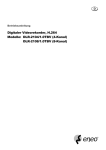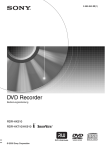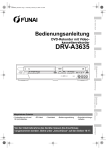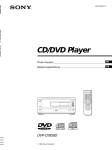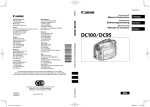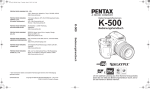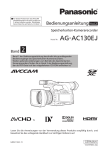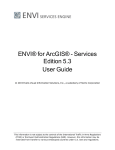Download RDR-GX210
Transcript
2-548-697-23(1) DVD Recorder Bedienungsanleitung RDR-GX210 © 2005 Sony Corporation Sicherheitsmaßnahmen ACHTUNG Um Feuergefahr und die Gefahr eines elektrischen Schlags zu vermeiden, setzen Sie das Gerät weder Regen noch sonstiger Feuchtigkeit aus. Um einen elektrischen Schlag zu vermeiden, öffnen Sie das Gehäuse nicht. Überlassen Sie Wartungsarbeiten stets nur qualifiziertem Fachpersonal. Das Netzkabel darf nur von einem qualifizierten Kundendienst ausgetauscht werden. Dieses Gerät wurde als Laser-Gerät der Klasse 1 (LASER KLASSE 1) klassifiziert. Das entsprechende Etikett (LASER KLASSE 1) befindet sich außen an der Rückseite des Geräts. VORSICHT Die Verwendung optischer Instrumente zusammen mit diesem Produkt stellt ein Gesundheitsrisiko für die Augen dar. Der Laser-Strahl, den dieser DVD-Recorder erzeugt, kann die Augen schädigen. Versuchen Sie daher nicht, das Gerät zu zerlegen. Überlassen Sie Wartungsarbeiten stets nur qualifiziertem Fachpersonal. CAUTION CLASS 3B VISIBLE AND INVISIBLE LASER RADIATION WHEN OPEN. AVOID EXPOSURE TO THE BEAM. ADVARSEL KLASSE 3B SYNLIG OG USYNLIG LASERSTRÅLING VED ÅBNING. UNDGÅ UDSAETTELSE FOR STRÅLING. ADVARSEL KLASSE 3B SYNLIG OG USYNLIG LASERSTRÅLING NÅR DEKSEL ÅPENS. UNNGÅ EKSPONERING FOR STRÅLEN. VARNING KLASS 3B SYNLIG OCH OSYNLIG LASERSTRÅLNING NÄR DENNA DEL ÄR ÖPPNAD. STRÄLEN ÄR FARLIG. VARO! KURSSI 3B NÄKYVÄ JA NÄKYMÄTÖN AVATTAESSA OLET ALTTIINA LASERÄTEILYLLE. ÄLÄ KATSO SÄTEESEN. Dieses Etikett befindet sich auf dem Laser-Schutzgehäuse innerhalb des Recorder-Gehäuses. 2 • Dieses Gerät arbeitet mit 220 – 240 V Wechselstrom bei 50/60 Hz. Achten Sie darauf, dass die Betriebsspannung des Geräts der lokalen Stromversorgung entspricht. • Um Feuergefahr und die Gefahr eines elektrischen Schlags zu vermeiden, stellen Sie keine Gefäße mit Flüssigkeiten darin, wie z. B. Vasen, auf das Gerät. Sicherheitsmaßnahmen SHOWVIEW ist ein eingetragenes Warenzeichen der Gemstar Development Corporation. Das SHOWVIEW-System wurde hergestellt unter der Lizenz der Gemstar Development Corporation. Sicherheit Entsorgung von gebrauchten elektrischen und elektronischen Geräten (Anzuwenden in den Ländern der Europäischen Union und anderen europäischen Ländern mit einem separaten Sammelsystem für diese Geräte) Das Symbol auf dem Produkt oder seiner Verpackung weist darauf hin, dass dieses Produkt nicht als normaler Haushaltsabfall zu behandeln ist, sondern an einer Annahmestelle für das Recycling von elektrischen und elektronischen Geräten abgegeben werden muss. Durch Ihren Beitrag zum korrekten Entsorgen dieses Produkts schützen Sie die Umwelt und die Gesundheit Ihrer Mitmenschen. Umwelt und Gesundheit werden durch falsches Entsorgen gefährdet. Materialrecycling hilft den Verbrauch von Rohstoffen zu verringern. Weitere Informationen über das Recycling dieses Produkts erhalten Sie von Ihrer Gemeinde, den kommunalen Entsorgungsbetrieben oder dem Geschäft, in dem Sie das Produkt gekauft haben. Dieses Gerät wurde geprüft und erfüllt die EMV-Richtlinie, sofern ein Verbindungskabel von unter 3 m Länge verwendet wird. Sollten Fremdkörper oder Flüssigkeiten in das Gerät gelangen, trennen Sie es von der Netzsteckdose. Lassen Sie den Recorder von qualifiziertem Fachpersonal überprüfen, bevor Sie ihn wieder benutzen. Stromversorgung • Der Recorder bleibt auch in ausgeschaltetem Zustand mit dem Stromnetz verbunden, solange das Netzkabel mit der Netzsteckdose verbunden ist. • Wenn Sie den Recorder längere Zeit nicht benutzen wollen, trennen Sie ihn von der Netzsteckdose. Ziehen Sie dabei immer am Stecker des Netzkabels, niemals am Kabel selbst. • Entfernen Sie das Netzkabel nicht, während der Recorder verwendet wird. Aufstellung • Stellen Sie den Recorder an einem Ort mit ausreichender Luftzufuhr auf, so dass sich im Inneren des Geräts kein Wärmestau bildet. • Stellen Sie den Recorder nicht auf eine weiche Oberfläche wie zum Beispiel einen Teppich. Dadurch könnten die Lüftungsöffnungen des Geräts blockiert werden. • Stellen Sie den Recorder nicht in einem geschlossenen Bücherregal, einem Einbauschrank u. ä. auf, wo eine ausreichende Belüftung nicht gegeben ist. • Stellen Sie den Recorder nicht in der Nähe von Wärmequellen oder an Orten auf, an denen er direktem Sonnenlicht, außergewöhnlich viel Staub oder mechanischen Erschütterungen ausgesetzt ist. • Stellen Sie den Recorder nicht in geneigter Position auf. Er darf nur in waagrechter Position benutzt werden. • Halten Sie den Recorder und die CDs/DVDs von Geräten fern, die starke Magnetfelder erzeugen, zum Beispiel Mikrowellenherde oder große Lautsprecher. • Stellen Sie keine schweren Gegenstände auf den Recorder. Kopierschutzfunktion Der Recorder verfügt über eine Kopierschutzfunktion. Programme, die über einen externen Tuner (nicht mitgeliefert) empfangen werden, enthalten möglicherweise Kopierschutzsignale und können daher je nach Signaltyp unter Umständen nicht aufgenommen werden. WICHTIGER HINWEIS Aufnahme • Beachten Sie, dass in keinem Fall Anspruch auf Schadenersatz für den Inhalt einer Aufnahme besteht, auch wenn dies auf Fehlfunktionen dieses Geräts zurückzuführen ist. • Machen Sie vor der eigentlichen Aufnahme eine Probeaufnahme. Urheberrechte • Fernsehsendungen, Filme, Videoaufnahmen, CDs/DVDs und anderes Material können urheberrechtlich geschützt sein. Das unberechtigte Aufzeichnen solchen Materials verstößt unter Umständen gegen die Bestimmungen des Urheberrechts. Darüber hinaus bedarf die Verwendung dieses Recorders im Zusammenhang mit Kabelfernsehprogrammen unter Umständen der Genehmigung des Kabelfernsehsenders und/oder des Programmeigentümers. • Dieses Produkt verwendet Technologien zum Urheberrechtsschutz, die durch US-Patente und sonstige Rechte zum Schutz geistigen Eigentums geschützt sind. Der Gebrauch dieser Technologien im Rahmen des Urheberrechtsschutzes muss von Macrovision genehmigt werden und gilt nur für den privaten oder anderen eingeschränkten Gebrauch, es sei denn, es liegt eine spezielle Genehmigung von Macrovision vor. Die Nachentwicklung oder Disassemblierung ist verboten. Vorsicht: Dieser Recorder kann ein Videostandbild oder eine Bildschirmanzeige für unbegrenzte Zeit auf dem Fernsehschirm anzeigen. Wenn ein Videostandbild oder eine Bildschirmanzeige aber sehr lange Zeit unverändert auf dem Fernsehschirm angezeigt wird, besteht die Gefahr einer dauerhaften Schädigung der Mattscheibe. Plasmabildschirme und Projektionsfernsehgeräte sind in dieser Hinsicht besonders empfindlich. Sollten an Ihrem Recorder Probleme auftreten oder sollten Sie Fragen haben, wenden Sie sich bitte an Ihren Sony-Händler. Zu dieser Bedienungsanleitung • Die Anweisungen in dieser Anleitung beziehen sich auf die Bedienelemente auf der Fernbedienung. Sie können jedoch auch die Bedienelemente am Recorder verwenden, sofern sie die gleiche oder eine ähnliche Bezeichnung tragen wie die Bedienelemente auf der Fernbedienung. • In Klammern angegeben sind die Namen der Optionen und Meldungen, die auf dem Bildschirm erscheinen. • Die Abbildungen der Bildschirmanzeigen in diesem Handbuch stimmen möglicherweise nicht mit den Anzeigen am Fernsehschirm überein. • Die Erläuterungen zu DVDs in diesem Handbuch beziehen sich auf mit diesem Recorder bespielte DVDs. Sie gelten nicht für DVDs, die mit anderen Recordern bespielt wurden und auf diesem Recorder wiedergegeben werden. 3 Inhalt ACHTUNG . . . . . . . . . . . . . . . . . . . . . . . . . . . . . . . . . . . . . . . . . . . . . . . . . . . . . . . . . . 2 Sicherheitsmaß-nahmen . . . . . . . . . . . . . . . . . . . . . . . . . . . . . . . . . . . . . . . . . . . . . . . . 2 Diese Funktionen bietet der DVD-Recorder . . . . . . . . . . . . . . . . . . . . . . . . . . . . . . . . . 6 Kurzanleitung zu CD/DVD-Typen . . . . . . . . . . . . . . . . . . . . . . . . . . . . . . . . . . . . . . . . . 8 Anschlüsse und Einstellungen . . . . . . . . . . . . . . . . . . . . . . . . . . . . . . . 12 Anschließen des Recorders . . . . . . . . . . . . . . . . . . . . . . . . . . . . . . . . . . . . . . . . . . . . 12 Schritt 1: Auspacken . . . . . . . . . . . . . . . . . . . . . . . . . . . . . . . . . . . . . . . . . . . . . . . . . . 12 Schritt 2: Anschließen des Antennenkabels . . . . . . . . . . . . . . . . . . . . . . . . . . . . . . . . 13 Schritt 3: Anschließen der Videokabel . . . . . . . . . . . . . . . . . . . . . . . . . . . . . . . . . . . . 14 Schritt 4: Anschließen der Audiokabel . . . . . . . . . . . . . . . . . . . . . . . . . . . . . . . . . . . . 16 Schritt 5: Anschließen des Netzkabels . . . . . . . . . . . . . . . . . . . . . . . . . . . . . . . . . . . . 18 Schritt 6: Vorbereiten der Fernbedienung . . . . . . . . . . . . . . . . . . . . . . . . . . . . . . . . . . 18 Schritt 7: Anfangskonfiguration . . . . . . . . . . . . . . . . . . . . . . . . . . . . . . . . . . . . . . . . . . 21 Anschließen eines Videorecorders oder eines ähnlichen Geräts . . . . . . . . . . . . . . . . 24 Anschließen an einen Satelliten- oder Digital-Tuner . . . . . . . . . . . . . . . . . . . . . . . . . . 26 Anschließen eines PAY-TV-/Canal Plus-Decoders . . . . . . . . . . . . . . . . . . . . . . . . . . 27 Grundbetrieb . . . . . . . . . . . . . . . . . . . . . . . . . . . . . . . . . . . . . . . . . . . 28 Einlegen und Formatieren einer DVD . . . . . . . . . . . . . . . . . . . . . . . . . . . . . . . . . . . . . 28 Aufzeichnen eines Programms auf einer DVD . . . . . . . . . . . . . . . . . . . . . . . . . . . . . . 29 Ansehen des aufgezeichneten Programms (Titelliste) . . . . . . . . . . . . . . . . . . . . . . . . 30 Anzeigen der Wiedergabeinformationen und der Wiedergabedauer . . . . . . . . . . . . . 32 Ändern des Namens eines aufgezeichneten Programms (Titeleingabe) . . . . . . . . . . 34 Benennen und Schützen einer DVD . . . . . . . . . . . . . . . . . . . . . . . . . . . . . . . . . . . . . . 36 Wiedergabe einer DVD auf einem anderen Gerät (Finalisieren) . . . . . . . . . . . . . . . . 37 Aufnahme . . . . . . . . . . . . . . . . . . . . . . . . . . . . . . . . . . . . . . . . . . . . . 39 Vor dem Aufnehmen . . . . . . . . . . . . . . . . . . . . . . . . . . . . . . . . . . . . . . . . . . . . . . . . . . 39 Timeraufnahme (Standard/ShowView) . . . . . . . . . . . . . . . . . . . . . . . . . . . . . . . . . . . . 40 Überprüfen/Ändern/Löschen von Timeraufnahmen (Timerliste) . . . . . . . . . . . . . . . . . 44 Aufnahme ohne Timer . . . . . . . . . . . . . . . . . . . . . . . . . . . . . . . . . . . . . . . . . . . . . . . . 46 Aufnehmen von einem angeschlossenen Gerät . . . . . . . . . . . . . . . . . . . . . . . . . . . . . 48 Wiedergabe . . . . . . . . . . . . . . . . . . . . . . . . . . . . . . . . . . . . . . . . . . . . 50 DVDs und VIDEO-CDs wiedergeben . . . . . . . . . . . . . . . . . . . . . . . . . . . . . . . . . . . . . 50 Suchen nach Titel/Kapitel/Stück usw. . . . . . . . . . . . . . . . . . . . . . . . . . . . . . . . . . . . . . 55 Musik-CDs und MP3-Audiotracks wiedergeben . . . . . . . . . . . . . . . . . . . . . . . . . . . . . 57 JPEG-Bilddateien abspielen . . . . . . . . . . . . . . . . . . . . . . . . . . . . . . . . . . . . . . . . . . . . 61 Löschen und Bearbeiten . . . . . . . . . . . . . . . . . . . . . . . . . . . . . . . . . . . 63 Vor dem Bearbeiten . . . . . . . . . . . . . . . . . . . . . . . . . . . . . . . . . . . . . . . . . . . . . . . . . . 63 Löschen und Bearbeiten von Titeln . . . . . . . . . . . . . . . . . . . . . . . . . . . . . . . . . . . . . . 64 Bearbeiten eines Titels nach Kapiteln . . . . . . . . . . . . . . . . . . . . . . . . . . . . . . . . . . . . . 67 Bearbeiten einer Playliste . . . . . . . . . . . . . . . . . . . . . . . . . . . . . . . . . . . . . . . . . . . . . . 69 4 DV-Aufnahme . . . . . . . . . . . . . . . . . . . . . . . . . . . . . . . . . . . . . . . . . . . 72 Vor der DV-Aufnahme . . . . . . . . . . . . . . . . . . . . . . . . . . . . . . . . . . . . . . . . . . . . . . . . 72 Anschließen einer digitalen Videokamera an die DV IN-Buchse . . . . . . . . . . . . . . . . 72 Aufnahme von einer DV/Digital8-Kassette auf eine DVD . . . . . . . . . . . . . . . . . . . . . . 73 Einstellen des Geräts . . . . . . . . . . . . . . . . . . . . . . . . . . . . . . . . . . . . . . 76 Die Konfigurationsmenüs . . . . . . . . . . . . . . . . . . . . . . . . . . . . . . . . . . . . . . . . . . . . . . 76 Kanal- und Uhreinstellungen . . . . . . . . . . . . . . . . . . . . . . . . . . . . . . . . . . . . . . . . . . . 77 TV- und Video-Einstellungen . . . . . . . . . . . . . . . . . . . . . . . . . . . . . . . . . . . . . . . . . . . 80 Spracheinstellungen . . . . . . . . . . . . . . . . . . . . . . . . . . . . . . . . . . . . . . . . . . . . . . . . . . 81 Toneinstellungen . . . . . . . . . . . . . . . . . . . . . . . . . . . . . . . . . . . . . . . . . . . . . . . . . . . . 82 Kindersicherungseinstellungen . . . . . . . . . . . . . . . . . . . . . . . . . . . . . . . . . . . . . . . . . . 83 Aufnahmeeinstellungen . . . . . . . . . . . . . . . . . . . . . . . . . . . . . . . . . . . . . . . . . . . . . . . 85 Grundeinstellungen für den Recorder (Werkseitig) . . . . . . . . . . . . . . . . . . . . . . . . . . 86 Weitere Informationen . . . . . . . . . . . . . . . . . . . . . . . . . . . . . . . . . . . . . 87 Störungsbehebung . . . . . . . . . . . . . . . . . . . . . . . . . . . . . . . . . . . . . . . . . . . . . . . . . . . 87 Hinweise zu diesem Recorder . . . . . . . . . . . . . . . . . . . . . . . . . . . . . . . . . . . . . . . . . . 92 Technische Daten . . . . . . . . . . . . . . . . . . . . . . . . . . . . . . . . . . . . . . . . . . . . . . . . . . . . 93 Informationen zu i.LINK . . . . . . . . . . . . . . . . . . . . . . . . . . . . . . . . . . . . . . . . . . . . . . . 94 Lage und Funktion der Teile und Bedienelemente . . . . . . . . . . . . . . . . . . . . . . . . . . . 96 Glossar . . . . . . . . . . . . . . . . . . . . . . . . . . . . . . . . . . . . . . . . . . . . . . . . . . . . . . . . . . . 100 Liste der Sprachcodes . . . . . . . . . . . . . . . . . . . . . . . . . . . . . . . . . . . . . . . . . . . . . . . 102 Liste der Gebietscodes . . . . . . . . . . . . . . . . . . . . . . . . . . . . . . . . . . . . . . . . . . . . . . . 103 Index . . . . . . . . . . . . . . . . . . . . . . . . . . . . . . . . . . . . . . . . . . . . . . . . . . . . . . . . . . . . . 104 5 Diese Funktionen bietet der DVD-Recorder Schnellzugriff auf aufgenommene Titel – Titelliste , Rufen Sie die Titelliste auf, wenn Sie alle Titel auf der DVD, einschließlich des Aufnahmedatums, Titellänge und des Indexbildes, sehen möchten (Seite 30). Titelliste 1/7 Titelliste Original DVD-RW SLP 2:45:00 frei Titel 1 07/12 Titel 2 0:45:00 09/12 Titel 3 1:00:00 10/12 0:15:00 Titel 4 13/12 Titel 5 0:10:00 16/12 Titel 6 0:10:00 19/12 0:25:00 Zusammenstellen eines eigenen Programms – Playlist , Wenn Sie ein Programm auf einer DVDRW (VR-Modus) aufgenommen haben, können Sie später Szenen löschen, verschieben und hinzufügen und so ein eigenes Programm erstellen (Seite 63). Original Playliste Aufnahme von DV/Digital8-Kassetten – DV-Aufnahme , Wenn Sie Ihre digitale Videokamera an die Buchse DV IN anschließen, können Sie den gesamten Inhalt oder ausgewählte Szenen auf eine DVD überspielen lassen (Seite 72). Steuerung Überspielen 6 Progressive PAL-Wiedergabe , Wenn Ihr Fernsehgerät mit progressiven Signalen kompatibel ist, können Sie eine genaue Farbwiedergabe und qualitativ hochwertige Bilder im Progressivmodus genießen. JPEG-Bilddateien abspielen , Sie können JPEG-Bilder auf Ihrem Fernsehbildschirm genießen. Nehmen Sie zuerst Bilder mit einer Digitalkamera auf und speichern Sie sie dann im JPEGFormat auf einer CD-RW/CD-R auf einem PC. Spielen Sie dann die CD-RW/CD-R auf diesem Recorder ab (Seite 61). Fotografieren Speichern Abspielen! Eine Liste der bespielbaren und abspielbaren CDs/DVDs finden Sie auf Seite 8. 7 Kurzanleitung zu CD/DVD-Typen Bespielbare und abspielbare CDs/DVDs Disk Logo Typ In diesem Handbuch Formatieren verwendete (neue DVDs) Symbole Automatisch formatiert VRModus -RWVR Nur auf VR-Modus-kompatiblen Automatisch Playern abspielbar im VR-Modus formatiert (Finalisieren nicht nötig) Videomodus -RWVideo Manuelle Neuformatierung im Videomodus (Seite 28) Abspielbar auf den meisten DVDPlayern (Finalisieren notwendig) (Seite 37) +R Automatisch formatiert Abspielbar auf den meisten DVD+Rkompatiblen Playern (Finalisieren notwendig) (Seite 37) -R Automatisch formatiert Abspielbar auf den meisten DVDPlayern (Finalisieren notwendig) (Seite 37) DVDRW DVD-R 8 Auf DVD+RWkompatiblen Playern abspielbar (automatisch finalisiert) +RW DVD+RW DVD+R Kompatibilität mit anderen DVD-Playern (Finalisieren) Geeignete DVD-Versionen (Stand: Februar 2005) „DVD+RW“, „DVD-RW“, „DVD+R“ und „DVD-R“ sind Warenzeichen. • DVD+RWs mit 4facher Geschwindigkeit oder weniger • DVD-RWs mit 4facher Geschwindigkeit oder weniger (Version 1.1, Version 1.2 mit CPRM*1) • DVD+Rs mit 8facher Geschwindigkeit oder weniger • DVD-Rs mit 8facher Geschwindigkeit oder weniger (Version 2.0) *1 CPRM (Content Protection for Recordable Media Inhaltsschutz für beschreibbare Datenträger) ist eine Codiertechnologie zum Urheberrechtsschutz von Bildern. *2 Um Speicherplatz frei zu machen, löschen Sie den letzten Titel auf der DVD. *3 Durch das Löschen von Titeln wird auf der DVD kein Platz freigegeben. Aufnahmefunktionen Aufzeichnen Neu im Format beschreiben 16:9 (Seite 39) (Seite 85) Bearbeitungsfunktionen Kapitel Automatische Titel A-B Manuelle löschen/ KapitelPlayliste Kapitel löschen löschen Kapitel markierung (Seite 63) (Seite 65) (Seite 66) (Seite 69) verbergen (Seite 85) (Seite 68) Ja Nein Ja Ja *2 Nein Ja Nein/Ja Nein Ja Ja Ja Ja Ja Ja Ja/Nein Ja Ja Nein Ja Ja *2 Nein Nein Nein/Nein Nein Nein Nein Ja Ja *3 Nein Ja Nein/Ja Nein Nein Nein Ja Ja *3 Nein Nein Nein/Nein Nein Nicht bespielbare DVDs • DVD-RWs (Version 1.0) • Nicht mit 2,4facher Geschwindigkeit kompatible DVD+RWs • DVDs mit Double Layer • 8-cm-DVDs ,Fortsetzung 9 Abspielbare CDs/DVDs Typ DVDLogo In diesem Handbuch verwendetes Symbol Merkmale DVD VIDEO DVD DVDs, wie z.B. Filme, die gekauft oder geliehen werden können. VIDEO-CD VCD VIDEO-CDs oder CD-Rs/CD-RWs im Format VIDEO-CD/ Super VIDEO-CD CD DATA-CD CD Musik-CDs oder CD-Rs/CD-RWs im Musik-CD-Format, die gekauft werden können. DATA CD CD-ROMs/CD-Rs/CD-RWs, die MP3-Audiostücke und JPEG-Bilddateien enthalten. Hinweis zu CDs Nicht abspielbare CDs/DVDs Der Recorder kann CD-ROMs/CD-Rs/CD-RWs in den folgenden Formaten abspielen: • Musik-CD-Format • Video-CD-Format • MP3-Audio-Stücke und JPEG-Bilddateien auf Formaten, die ISO9660* Level 1/Level 2 entsprechen, oder dem erweiterten JolietFormat. • CD-ROMs (einschließlich Foto-CDs) • Andere CD-Rs/CD-RWs als die in den oben aufgeführten Formaten aufgezeichneten • Datenbereiche auf CD-Extras • DVD-ROMs • Audio-DVDs • DVD-RAMs • DVD+R DL (Double Layer)-DVDs • HD-Schicht von Super Audio CDs • DVD VIDEOs mit einem anderen Regionalcode (Seite 11) * Ein logisches Format von Dateien und Ordnern auf CD-ROMs, definiert durch ISO (International Organization for Standardization). z Tipp Dieser Recoder kann 8 cm-CDs und finalisierte 8 cmDVDs wiedergeben. 10 Hinweis zu Wiedergabefunktionen bei DVD VIDEOs und VIDEO-CDs Einige Wiedergabefunktionen von DVD VIDEOs und VIDEO-CDs können von den SoftwareHerstellern absichtlich eingeschränkt werden. Dieser Recorder gibt DVD VIDEOs und VIDEOCDs so wieder, wie es von den SoftwareHerstellern vorgesehen ist. Deshalb stehen möglicherweise einige Wiedergabefunktionen nicht zur Verfügung. Lesen Sie dazu bitte auch die Anweisungen, die mit den DVD VIDEOs oder VIDEO-CDs geliefert wurden. Hinweis zu DualDiscs Dieses Produkt ist auf die Wiedergabe von CDs ausgelegt, die dem Compact Disc-Standard (CD) entsprechen. Eine DualDisc ist eine zweiseitig bespielte Disc, auf der DVD-Aufnahmen auf der einen und digitale Audiodaten auf der anderen Seite aufgezeichnet sind. Beachten Sie bitte, dass die Audioseite einer DualDisc mit diesem Produkt möglicherweise nicht wiedergegeben werden kann, da diese Discs nicht dem CD-Standard entsprechen. „DualDisc“ ist ein Markenzeichen der RIAA (Recording Industry Association of America). Regionalcode (nur DVD VIDEO) Der Recorder hat einen aufgedruckten Regionalcode auf der Rückseite des Geräts und gibt nur DVD VIDEOs wieder, die mit einem identischen Regionalcode versehen sind (nur für Wiedergabe relevant). Dieses System dient dem Urheberrechtsschutz. DVD VIDEOs mit der Markierung ALL können mit diesem Recorder ebenfalls abgespielt werden. Wenn Sie versuchen, eine andere DVD VIDEO wiederzugeben, erscheint die Meldung [Die Wiedergabe ist aufgrund eines falschen Regionalcodes nicht möglich.] auf dem Fernsehschirm. Einige DVD VIDEOs sind möglicherweise nicht mit einem Regionalcode gekennzeichnet, können aber trotzdem nicht auf allen Geräten wiedergegeben werden. RDR–XXXX XXV XXHz XXW X Regionalcode Musik-CDs mit Urheberrechtsschutzcodierung Dieses Produkt ist auf die Wiedergabe von CDs ausgelegt, die dem Compact Disc-Standard (CD) entsprechen. Seit neuestem bringen einige Schallplattenfirmen Musik-CDs mit Kopierschutztechnologien auf den Markt. Beachten Sie bitte, dass einige dieser CDs nicht dem CD-Standard entsprechen und mit diesem Produkt möglicherweise nicht wiedergegeben werden können. Hinweise • Beachten Sie, dass manche DVD+RWs/DVD+Rs, DVD-RWs/DVD-Rs und CD-RWs/CD-Rs auf diesem Recorder aufgrund der Aufnahmequalität und des physischen Zustands des Datenträgers bzw. der Merkmale des Aufnahmegeräts und der AuthoringSoftware nicht wiedergegeben werden können. Datenträger, die nicht korrekt finalisiert wurden, können ebenfalls nicht wiedergegeben werden. Weitere Informationen dazu finden Sie in der Bedienungsanleitung zu dem Aufnahmegerät. • Sie können auf ein und derselben DVD-RW nicht Aufnahmen im VR-Modus und im Videomodus machen. Wenn Sie das Format einer DVD ändern wollen, müssen Sie sie neu formatieren (Seite 28). Beim Formatieren wird der gesamte Inhalt der DVD jedoch gelöscht. • Auch bei DVDs, die eine hohe Geschwindigkeit unterstützen, können Sie die Aufnahmedauer nicht verkürzen. • Es empfiehlt sich, DVDs mit dem Aufdruck „For Video“ auf der Verpackung zu verwenden. • Sie können keine Aufnahmen zu DVD-RWs (Videomodus) oder DVD-Rs hinzufügen, die bereits mit einem anderen DVD-Gerät erstellte Aufnahmen enthalten. • In manchen Fällen können auch zu DVD+RWs, die bereits mit einem anderen DVD-Gerät erstellte Aufnahmen enthalten, keine Aufnahmen hinzugefügt werden. Beachten Sie bitte, dass dieser Recorder das DVD-Menü neu schreibt, wenn Sie eine Aufnahme hinzufügen. • Wenn die DVD PC-Daten enthält, die dieser Recorder nicht erkennen kann, werden die Daten unter Umständen gelöscht. 11 Anschlüsse und Einstellungen Anschließen des Recorders Folgen Sie den Schritten 1 bis 6, um den Recorder anzuschließen, und Schritt 7, um die ersten Einstellungen für den Recorder vorzunehmen (Seite 21). Hinweise • • • • Stecken Sie die Stecker fest in die Buchsen, um unerwünschte Störungen zu vermeiden. Schlagen Sie bitte auch in der Bedienungsanleitung zu den anzuschließenden Geräten nach. Sie können diesen Recorder nur an ein Fernsehgerät mit SCART-Anschluss oder Videoeingang anschließen. Achten Sie darauf, vor dem Anschließen die Netzkabel aller Komponenten zu lösen. Schritt 1: Auspacken Überprüfen Sie bitte, ob folgende Teile mitgeliefert wurden: • Audiokabel (Cinch-Stecker × 2 y Cinch-Stecker × 2) (1) • Videokabel (Cinch-Stecker × 1 y Cinch-Stecker × 1) (1) • Antennenkabel (1) • Fernbedienung (1) • R6-Batterien der Größe AA (2) 12 Schritt 2: Anschließen des Antennenkabels Schließen Sie das Antennenkabel wie in den Schritten unten erläutert an. Schließen Sie das Netzkabel erst in „Schritt 5: Anschließen des Netzkabels“ (Seite 18) an. AERIAL LINE 3 / DECODER DVD-Recorder DIGITAL OUT COMPONENT LINE 2 OUT VIDEO OUT LINE 4 IN COAXIAL IN PCM/DTS/ MPEG/ DOLBY DIGITAL LINE 1 - TV VIDEO OUT LINE 2 OUT SELECT RGB PB/CB L L AUDIO AUDIO DIGITAL OUT PR/CR R R PCM/DTS/MPEG/ DOLBY DIGITAL OUT COMPONENT OPTICAL S VIDEO Y VIDEO VIDEO Anschlüsse und Einstellungen an AERIAL IN AERIAL IN OUT Fernsehgerät an AERIAL OUT Antennenkabel (mitgeliefert) : Signalfluss 1 Lösen Sie das Antennenkabel vom Fernsehgerät und verbinden Sie es mit der Buchse AERIAL IN an der Rückseite des Recorders. 2 Stecken Sie das mitgelieferte Antennenkabel in die Buchse AERIAL OUT des Recorders und schließen Sie es am Antenneneingang an Ihrem Fernsehgerät an. 13 Schritt 3: Anschließen der Videokabel Wählen Sie je nach der Eingangsbuchse am Fernsehgerät, Projektor oder AV-Verstärker (Receiver) eins der folgenden Verfahren A bis D aus. Damit ermöglichen Sie die Bildwiedergabe. Die Audioverbindungen werden in „Schritt 4: Anschließen der Audiokabel“ (Seite 16) erläutert. C COMPONENT VIDEO IN Farbdifferenzsignalkabel (nicht mitgeliefert) S-Videokabel (nicht mitgeliefert) INPUT Y S VIDEO PB PR Fernsehgerät, Projektor oder AVVerstärker (Receiver) D (grün) (blau) (rot) Fernsehgerät, Projektor oder AV-Verstärker (Receiver) (blau) an LINE 2 OUT (S VIDEO) (rot) (grün) an COMPONENT VIDEO OUT DVD-Recorder AERIAL LINE 3 / DECODER DIGITAL OUT COMPONENT LINE 2 OUT VIDEO OUT LINE 4 IN COAXIAL IN PCM/DTS/ MPEG/ DOLBY DIGITAL LINE 1 - TV VIDEO OUT LINE 2 OUT SELECT RGB PB/CB L L AUDIO AUDIO DIGITAL OUT PR/CR R R PCM/DTS/MPEG/ DOLBY DIGITAL OUT COMPONENT an i LINE 1-TV OPTICAL S VIDEO Y Schalter VIDEO OUT SELECT VIDEO VIDEO an LINE 2 OUT (VIDEO) B INPUT SCARTKabel (nicht mitgeliefert) VIDEO Videokabel (mitgeliefert) A L AUDIO R Fernsehgerät Fernsehgerät, Projektor oder AV-Verstärker (Receiver) : Signalfluss Hinweis Schließen Sie den Recorder immer nur mit einem Videokabeltyp an das Fernsehgerät an. 14 A Anschließen an einen SCART- Eingang Grün Grün Blau Blau Rot Rot Bei der Wiedergabe von Bildern im Breitbildformat Einige aufgenommene Bilder passen möglicherweise nicht auf den Fernsehschirm. Wie Sie das Bildseitenverhältnis ändern können, ist auf Seite 80 beschrieben. B Anschließen an einen Videoeingang Stellen Sie die Verbindung her, indem Sie das Videokabel (mitgeliefert) an die gelbe LINE 2 OUT (VIDEO)-Buchse anschließen. So erhalten Sie Bilder in Standardqualität. C Anschließen an einen S VIDEO- Eingang Stellen Sie die Verbindung her, indem Sie das SVideokabel (nicht mitgeliefert) an die LINE 2 OUT (S VIDEO)-Buchse anschließen. So erhalten Sie Bilder in hoher Qualität. Anschlüsse und Einstellungen Schließen Sie ein SCART-Kabel (nicht mitgeliefert) an die Buchse LINE 1-TV und das Fernsehgerät an. Stecken Sie die Stecker fest in die Buchsen. So vermeiden Sie Störgeräusche. Schlagen Sie dazu bitte in der Bedienungsanleitung zum anzuschließenden Fernsehgerät nach. Stellen Sie den Schalter VIDEO OUT SELECT auf der Rückseite auf „RGB“. Wenn Ihr Fernsehgerät mit progressiven Signalen im Format 625p kompatibel ist, müssen Sie diese Verbindung benutzen und [Progressivmodus] unter [Einstellungen] auf [Ein] setzen (siehe Seite 81). Die Anzeige PROGRESSIVE leuchtet am Recorder. Bei Anschluss an einen Videorecorder Schließen Sie den Videorecorder an die Buchse LINE 3/DECODER des Recorders an (Seite 24). Hinweise • Beachten Sie bitte, dass nicht alle High-DefinitionFernsehgeräte vollständig mit diesem Produkt kompatibel sind und möglicherweise Störungen im Bild zu sehen sind. Bei Problemen mit Bildern im progressiven Abtastformat (625) empfiehlt es sich, die Verbindung auf den „Standard-Definition“-Ausgang zu schalten. Sollten Fragen zur Kompatibilität dieses DVD-Recorders (Modell 625p) mit Ihrem Fernsehgerät auftreten, wenden Sie sich bitte an unseren Kundendienst. • Wenn Sie den Recorder über die SCART-Buchsen an das Fernsehgerät anschließen, gilt als Eingangsquelle für das Fernsehgerät beim Einschalten des Recorders automatisch der Recorder. Drücken Sie gegebenenfalls TV/DVD auf der Fernbedienung, um wieder auf normalen Fernsehempfang umzuschalten. D Anschließen an Eingangsbuchsen für Farbdifferenzvideosignale (PB/CB, PR/CR, Y) Verbinden Sie die Buchsen COMPONENT VIDEO OUT über ein Farbdifferenzsignalkabel (nicht mitgeliefert) oder drei Videokabel gleichen Typs und gleicher Länge (nicht mitgeliefert) mit den Eingangsbuchsen. So erzielen Sie eine genaue Farbreproduktion und Bilder hoher Qualität. Stellen Sie den Schalter VIDEO OUT SELECT auf der Rückseite auf „COMPONENT“. 15 Schritt 4: Anschließen der Audiokabel Wählen Sie je nach der Eingangsbuchse am Fernsehgerät, Projektor oder AV-Verstärker (Receiver) eins der folgenden Verfahren A oder B aus. Damit ermöglichen Sie die Tonwiedergabe. A INPUT VIDEO Audiokabel (mitgeliefert) (weiß) LINE 2 OUT (weiß) L L AUDIO (rot) AUDIO (rot) R R Fernsehgerät, Projektor oder AV-Verstärker (Receiver) VIDEO an LINE 2 OUT (AUDIO L/R) DVD-Recorder AERIAL LINE 3 / DECODER DIGITAL OUT COMPONENT LINE 2 OUT VIDEO OUT LINE 4 IN COAXIAL IN PCM/DTS/ MPEG/ DOLBY DIGITAL LINE 1 - TV VIDEO OUT LINE 2 OUT SELECT RGB PB/CB L L AUDIO AUDIO DIGITAL OUT PR/CR R R PCM/DTS/MPEG/ DOLBY DIGITAL OUT COMPONENT OPTICAL S VIDEO Y VIDEO VIDEO an DIGITAL OUT (COAXIAL) DIGITAL OUT DIGITAL OUT COAXIAL PCM/DTS/ MPEG/ DOLBY DIGITAL PCM/DTS/MPEG/ DOLBY DIGITAL OPTICAL Koaxiales Digitalkabel (nicht mitgeliefert) an DIGITAL OUT (OPTICAL) Optisches Digitalkabel (nicht mitgeliefert) oder [Lautsprecher] an koaxialen Digitaleingang an optischen Digitaleingang Hinten (L) Vorne (L) Mitte [Lautsprecher] B Hinten (R) AV-Verstärker (Receiver) mit einem Decoder Vorne (R) Tiefsttonlautsprecher : Signalfluss z Tipp Wo Sie die Lautsprecher genau aufstellen müssen, erfahren Sie in der Bedienungsanleitung zu den angeschlossenen Komponenten. Hinweis Verbinden Sie nicht gleichzeitig die Buchsen LINE IN (AUDIO L/R) mit den Audioausgangsbuchsen am Fernsehgerät. Andernfalls werden über die Lautsprecher des Fernsehgeräts unerwünschte Störgeräusche ausgegeben. 16 B Anschließen an einen digitalen L/R Audioeingang Bei dieser Verbindung wird der Ton über die beiden Lautsprecher des Fernsehgeräts oder eines Stereoverstärkers (Receivers) wiedergegeben. Nehmen Sie den Anschluss über das Audiokabel (mitgeliefert) vor. Wenn Ihr AV-Verstärker (Receiver) mit einem Dolby*1 Digital, DTS*2- oder MPEG-Decoder und einer digitalen Eingangsbuchse ausgestattet ist, verwenden Sie diese Verbindung. Nehmen Sie den Anschluss über ein koaxiales oder optisches Digitalkabel (nicht mitgeliefert) vor. Weiß (L) Rot (R) Weiß (L) Rot (R) • Raumklangeffekt (Seite 52) oder Koaxialkabel Optisches Kabel • Raumklangeffekt Dolby Digital (5.1 Kanäle), DTS (5.1 Kanäle), MPEG-Audio (5.1 Kanäle) Anschlüsse und Einstellungen A Anschließen an Audioeingänge Hinweis Verbinden Sie nicht gleichzeitig die Buchsen LINE 4 IN (AUDIO L/R) und LINE 2 OUT (AUDIO L/R) mit den Audioausgangsbuchsen am Fernsehgerät. Andernfalls werden über die Lautsprecher des Fernsehgeräts unerwünschte Störgeräusche ausgegeben. *1 Hergestellt unter Lizenz von Dolby Laboratories. „Dolby“, „Pro Logic“ und das Doppel-D-Symbol sind Warenzeichen von Dolby Laboratories. *2 „DTS“ und „DTS Digital Out“ sind eingetragene Warenzeichen der Digital Theater Systems, Inc. Hinweise • Wenn Sie die Verbindung B hergestellt haben, müssen Sie unter der Einstellung [Ton] in der Schnellkonfiguration (Seite 82) die entsprechenden Einstellungen vornehmen. Wenn Ihr AV-Verstärker (Receiver) über eine MPEG-Audio-Decoderfunktion verfügt, setzen Sie unter [Ton] die Option [MPEG] auf [Bitstream] (Seite 82). Andernfalls wird über die Lautsprecher kein Ton oder lautes Störrauschen ausgegeben. • Die Raumklangeffekte dieses Recorders stehen bei Verbindung B nicht zur Verfügung. 17 Schritt 5: Anschließen des Netzkabels Schritt 6: Vorbereiten der Fernbedienung Schließen Sie die Netzkabel des Recorders und des Fernsehgeräts an eine Netzsteckdose an. Warten Sie bitte ein bisschen, bevor Sie den Recorder bedienen, nachdem Sie das Netzkabel angeschlossen haben. Sie können den Recorder bedienen, sobald das Display an der Vorderseite aufleuchtet und der Recorder in den Bereitschaftsmodus wechselt. Wenn Sie zusätzliche Geräte an diesen Recorder anschließen (Seite 24), schließen Sie das Netzkabel unbedingt erst an, nachdem alle anderen Anschlüsse vorgenommen wurden. Sie können den Recorder mit der mitgelieferten Fernbedienung steuern. Legen Sie zwei R6Batterien (Größe AA) in das Batteriefach der Fernbedienung ein. Achten Sie dabei auf richtige Polarität: Plus- (3) und Minus-Pol (#) der Batterien müssen den Markierungen + und – im Batteriefach entsprechen. Wenn Sie die Fernbedienung benutzen, richten Sie sie auf den Fernbedienungssensor am Recorder. an eine Netzsteckdose Hinweise • Wenn es bei Verwendung der mitgelieferten Fernbedienung zu Interferenzen mit einem anderen DVD-Recorder oder -Player von Sony kommt, ändern Sie die Befehlsmodusnummer für diesen Recorder (Seite 20). • Achten Sie auf eine ordnungsgemäße Handhabung der Batterien, um Schäden durch auslaufende oder korrodierte Batterien zu vermeiden. Berühren Sie eventuell ausgelaufene Batterieflüssigkeit nicht mit bloßen Händen. Beachten Sie folgende Hinweise: – Verwenden Sie keine alten Batterien zusammen mit neuen und verwenden Sie nicht Batterien von unterschiedlichen Herstellern zusammen. – Versuchen Sie nicht, die Batterien aufzuladen. – Wenn Sie die Fernbedienung längere Zeit nicht benutzen wollen, nehmen Sie die Batterien heraus. – Falls eine Batterie ausläuft, wischen Sie das Batteriefach zunächst sorgfältig trocken und legen Sie dann neue Batterien ein. • Setzen Sie den Fernbedienungssensor (an der Vorderseite mit gekennzeichnet) keinem direkten Sonnen- oder Lampenlicht aus. Andernfalls reagiert der Recorder möglicherweise nicht auf die Fernbedienung. 18 Steuern von Fernsehgeräten mit der Fernbedienung Hinweise • Je nach den angeschlossenen Geräten reagiert das Fernsehgerät bzw. der AV-Verstärker (Receiver) möglicherweise nicht auf alle oder auf gar keine der unten genannten Tasten. • Wenn Sie eine neue Codenummer eingeben, wird die zuvor eingegebene Codenummer gelöscht. • Wenn Sie die Batterien in der Fernbedienung austauschen, wird die Codenummer unter Umständen auf den Standardwert zurückgesetzt. Geben Sie danach wieder die richtige Codenummer ein. Schalter TV/DVD "/1 Zahlentasten, -/-- 1 2 3 4 5 6 7 8 9 PROG +/– 2 +/– 0 t, TV/DVD 1 2 3 4 Stellen Sie den Schalter TV/DVD auf TV. Halten Sie [/1 gedrückt. Geben Sie mit den Zahlentasten den Code für den Hersteller des Fernsehgeräts ein (siehe „Codenummern der steuerbaren Fernsehgeräte“ unten). Lassen Sie [/1 los. Wenn der Schalter TV/DVD auf TV steht, können Sie mit der Fernbedienung folgende Funktionen ausführen: Ein- bzw. Ausschalten des Fernsehgeräts 2 (Lautstärke) +/– Einstellen der Lautstärke am Fernsehgerät PROG +/– Auswählen der Programmposition am Fernsehgerät (Breitbildmodus) Ein- /Ausschalten des Breitbildmodus bei einem Sony-Breitbildfernsehgerät t (TV/Video) Wechseln der Eingangsquelle am Fernsehgerät Zahlentasten, -/-- Auswählen der Programmposition am Fernsehgerät Anschlüsse und Einstellungen Sie können das Fernbedienungssignal so einstellen, dass Sie damit Ihr Fernsehgerät steuern können. Wenn Sie den Recorder an einen AV-Verstärker (Receiver) angeschlossen haben, können Sie die Lautstärke des AV-Verstärkers (Receivers) über die mitgelieferte Fernbedienung einstellen. [/1 * Wenn Sie die Programmposition am Fernsehgerät mit den Zahlentasten einstellen wollen, drücken Sie für zweistellige Programmpositionen -/--, gefolgt von den entsprechenden Zahlentasten. So verwenden Sie die Taste TV/DVD (nur bei SCART-Anschlüssen) Die Taste TV/DVD wechselt zwischen dem Recorder und der zuletzt ausgewählten Eingangsquelle am Fernsehgerät. Richten Sie die Fernbedienung auf den Recorder, wenn Sie diese Taste drücken. Die Taste funktioniert auch, wenn der Schalter TV/DVD auf DVD steht. Wenn Sie den Recorder über die SCART-Buchsen an das Fernsehgerät anschließen, gilt als Eingangsquelle für das Fernsehgerät beim Einschalten automatisch der Recorder. Wenn eine andere Signalquelle wiedergegeben werden soll, wechseln Sie mit der Taste TV/DVD die Eingangsquelle des Fernsehgeräts. Codenummern der steuerbaren Fernsehgeräte Sind mehrere Codenummern aufgelistet, probieren Sie sie nacheinander aus, bis Sie diejenige gefunden haben, die bei Ihrem Fernsehgerät funktioniert. ,Fortsetzung 19 Hersteller Codenummer Sony 01 (Standard) Aiwa 01 (Standard) Grundig 11 Hitachi 23, 24, 72 Loewe 06, 45 Nokia 15, 16, 69, 73 Panasonic 17, 49 Philips 06, 07, 08, 23, 45, 72 Saba 12, 13, 36, 43, 74, 75 Lassen Sie [/1 los. Jetzt können Sie mit den Tasten 2 (Lautstärke) +/– die Lautstärke des AVVerstärkers einstellen. Wenn Sie die Lautstärke des Fernsehgeräts einstellen wollen, stellen Sie den Schalter TV/DVD auf TV. z Tipp Wenn Sie die Lautstärke des Fernsehgeräts steuern wollen, obwohl der Schalter TV/DVD auf DVD steht, gehen Sie wie oben erläutert vor und geben die Codenummer 90 (Standard) ein. Codenummern der steuerbaren AV-Verstärker (Receiver) Samsung 06, 22, 23, 71, 72 Sanyo 25 Sharp 29 Telefunken 12, 13, 36, 43, 74, 75 Thomson 12, 13, 43, 74, 75 Sind mehrere Codenummern aufgelistet, probieren Sie sie nacheinander aus, bis Sie diejenige gefunden haben, die bei Ihrem AVVerstärker (Receiver) funktioniert. Toshiba 38 Hersteller Codenummer LG 06 Sony 78, 79, 80, 91 JVC 33 Denon 84, 85, 86 Kenwood 92, 93 Onkyo 81, 82, 83 Pioneer 99 Sansui 87 Technics 97, 98 Yamaha 94, 95, 96 Steuern der Lautstärke Ihres AVVerstärkers (Receivers) mit der Fernbedienung Schalter TV/DVD "/1 Zahlentasten 1 2 3 4 5 6 7 8 9 2 +/– 0 1 2 20 3 Stellen Sie den Schalter TV/DVD auf DVD. Halten Sie [/1 gedrückt und geben Sie mit den Zahlentasten den Code (siehe die Tabelle unten) für den Hersteller des AVVerstärkers (Receivers) ein. Wenn Sie einen Sony-DVD-Player oder mehrere Sony-DVD-Recorder haben Wenn es bei Verwendung der mitgelieferten Fernbedienung zu Interferenzen mit einem anderen DVD-Recorder oder -Player von Sony kommt, stellen Sie bei diesem Recorder und der mitgelieferten Fernbedienung eine andere Befehlsmodusnummer als bei dem anderen DVDRecorder oder -Player von Sony ein. Standardmäßig ist bei diesem Recorder und der mitgelieferten Fernbedienung der Befehlsmodus „MODE3“ eingestellt. x Nutzen Sie das Konfigurationsmenü, um die Anfangskonfiguration für die Verwendung des Recorders vorzunehmen. Führen Sie die Anfangskonfiguration in der folgenden Reihenfolge durch. Einstellen von Sendern und Kanälen m Auswählen der Sprache für das Bildschirmmenü Schalter COMMAND MODE m Einstellen der Uhr Anschlüsse und Einstellungen ./> Schritt 7: Anfangskonfiguration m Auswählen des Fernsehgeräts m Konfiguration der Audio- und Videoverbindung (wenn nötig) 1 2 3 Schalten Sie den Recorder aus. Folgen Sie den Schritten von „Voreinstellen von Kanälen“ bis „Zusätzliche Einstellungen“ weiter unten. Drücken Sie am Recorder x (Stopp), bis „MODE“ in der Anzeige an der Vorderseite erscheint. "/1 Halten Sie x (Stopp) gedrückt und drücken Sie wiederholt am Recorder ./>, um den Befehlsmodus (MODE1, 2 oder 3) auszuwählen. 1 2 3 4 5 6 7 8 9 0 Display an der Vorderseite </M/m/,, ENTER 4 Verschieben Sie den Schalter COMMAND MODE an der Fernbedienung, so dass seine Einstellung dem oben ausgewählten Modus entspricht. SET UP Voreinstellen von Kanälen 1 2 Schalten Sie das Fernsehgerät ein. Drücken Sie [/1. ,Fortsetzung 21 3 Stellen Sie den Eingangswählschalter am Fernsehgerät so ein, dass die Signale vom Recorder auf dem Fernsehschirm erscheinen. 4 Drücken Sie SET UP. 7 Wenn Sie die Sprache für die Bildschirmmenüs nicht ändern möchten, fahren Sie mit „Einstellen der Uhr“ (Seite 22) fort. Das Konfigurationsmenü erscheint, über das Sie Anpassungen am Recorder vornehmen können. Nähere Erläuterungen zum Konfigurationsmenü finden Sie auf Seite 76. Auswahl einer Sprache für die Bildschirmmenüs Settings Auto Preset France Channel Settings Clock 1 Start TV Aspect Display Mode Progressive Mode 2 PBC Factory Setup Wählen Sie mit M/m Ihr Land aus und drücken Sie ,. Wählen Sie mit M/m [OSD] (Bildschirmmenüs) aus und drücken Sie ,. Language Wenn Ihr Land nicht aufgeführt ist, wählen Sie [Andere]. Beachten Sie, dass Sie nach der Auswahl von [Andere] bei der Einstellung von [Uhr] (Seite 79) nicht [Automatik ein] auswählen können. 6 Wählen Sie mit M/m [Language] (Sprache) aus und drücken Sie ,. Die [Language]-Konfiguration erscheint. Line1 Decoder 5 Drücken Sie <, um zum Konfigurationsmenü zurückzukehren, und folgen Sie den Schritten unter „Auswahl einer Sprache für die Bildschirmmenüs“ (siehe unten). OSD English Menu Deutsch Audio Français Subtitle Italiano Español Nederlands Drücken Sie ENTER, wenn [Start] ausgewählt ist. Der Recoder sucht automatisch nach allen empfangbaren Kanälen und stellt sie automatisch ein. 3 Die Sprache für die Bildschirmmenüs wird auf die ausgewählte Sprache eingestellt. Settings Auto Preset 4 Germany Channel Settings Clock Wählen Sie mit M/m eine Sprache aus und drücken Sie ENTER. Stop TV Aspect Searching 11% Display Mode Line1 Decoder Drücken Sie <, um zum Konfigurationsmenü zurückzukehren, und folgen Sie den Schritten unter „Einstellen der Uhr“ (siehe unten). Progressive Mode PBC Factory Setup Einstellen der Uhr 1 Um die Kanäle manuell einzustellen, zu deaktivieren oder fein einzustellen, lesen Sie unter „[Kanaleinstell.]“ unter der [Einstellungen]-Konfiguration nach (Seite 77). Kunden in Frankreich setzen bitte jeden Kanal im [Kanaleinstell.]-Menü auf [SECAM], wenn der Empfang schlecht ist (Seite 77). 22 Wählen Sie mit M/m [Einstellungen] aus und drücken Sie ,. Die [Einstellungen]-Konfiguration erscheint. 2 Drücken Sie M/m, um [Uhr] auszuwählen und überprüfen Sie, ob die Uhr richtig eingestellt ist. Zusätzliche Einstellungen Einstellungen Autom. konfig. Kanaleinstell. Uhr TV-Bildformat Anzeigemodus Automatik ein Automatik aus 12 / Progressivmodus Jahr 2005 PBC Zeit 12 : 04 Line1-Decoder 00 Werkseinstell. Wenn die Uhr nicht richtig eingestellt ist, stellen Sie sie manuell ein (Seite 79). Andernfalls funktioniert die Timeraufnahme nicht richtig. 3 Folgen Sie den Schritten unter „Einstellen des Bildseitenverhältnisses für das angeschlossene Fernsehgerät“ (siehe unten). Einstellen des Bildseitenverhältnisses für das angeschlossene Fernsehgerät 1 ◆Wenn Sie ein Fernsehgerät an die Buchsen COMPONENT VIDEO OUT anschließen, das mit den progressiven Signalen im 626p-Format kompatibel ist Setzen Sie [Progressivmodus] unter [Einstellungen] auf [Ein] (Seite 81). ◆Wenn Sie einen AV-Verstärker (Empfänger) mit einem Dolby Digital-, DTS- oder MPEG-AudioDecoder verbinden Nehmen Sie die notwendigen Einstellungen unter [Ton] vor (Seite 82). Anschlüsse und Einstellungen Datum Abhängig von den angeschlossenen Geräten sind möglicherweise die folgenden Anpassungen nötig. Sie können andere Einstellungen über das Konfigurationsmenü vornehmen, wie z.B. Bild, Ton und Untertitelsprachen. (Siehe „Einstellen des Geräts“ (Seite 76).) Drücken Sie M/m, um [TV-Bildformat] auszuwählen und drücken Sie ,. Einstellungen Autom. konfig. Kanaleinstell. Uhr TV-Bildformat 4:3 Anzeigemodus 16:9 Line1-Decoder Progressivmodus PBC Werkseinstell. 2 Drücken Sie M/m, um das Bildseitenverhältnis des angeschlossenen Fernsehgeräts auszuwählen und drücken Sie ENTER. [4:3]: Für ein Standard-4:3-Fernsehgerät ohne Breitbildmodus. Wählen Sie [Anzeigemodus] unter [Einstellungen] aus. [16:9]: Bei einem Breitbildfernsehgerät oder einem Standardfernsehgerät mit Breitbildmodus. 3 Drücken Sie SET UP, um das Konfigurationsmenü auszuschalten. Siehe „Zusätzliche Einstellungen“ weiter unten und nehmen Sie die anderen Anpassungen entsprechend vor. 23 Anschließen eines Videorecorders oder eines ähnlichen Geräts Trennen Sie das Netzkabel des Recorders von der Netzsteckdose und schließen Sie dann einen Videorecorder oder ein ähnliches Aufnahmegerät an die Buchsen LINE IN an diesem Recorder an. Verwenden Sie die Buchse DV IN an der Vorderseite, wenn das anzuschließende Gerät über eine DV-Ausgangsbuchse (i.LINK-Buchse) verfügt (Seite 72). Schlagen Sie bitte auch in der Bedienungsanleitung zum anzuschließenden Gerät nach. Um mit diesem Recoder aufzuzeichnen, schlagen Sie bitte unter „Aufnehmen von einem angeschlossenen Gerät“ nach (Seite 48). Anschließen eines Geräts an die Buchse LINE 3 Schließen Sie einen Videorecorder oder ein ähnliches Aufnahmegerät an die Buchse LINE 3/DECODER an diesem Recorder an. Fernsehgerät Videorecorder SCART-Kabel (nicht mitgeliefert) an SCARTEingang an i LINE 3/DECODER an i LINE1-TV AERIAL LINE 3 / DECODER DIGITAL OUT COMPONENT LINE 2 OUT VIDEO OUT DVD-Recorder LINE 4 IN COAXIAL IN PCM/DTS/ MPEG/ DOLBY DIGITAL LINE 1 - TV PB/CB VIDEO OUT LINE 2 OUT SELECT RGB L L AUDIO AUDIO DIGITAL OUT PR/CR R R PCM/DTS/MPEG/ DOLBY DIGITAL OUT COMPONENT OPTICAL S VIDEO Y VIDEO VIDEO Hinweise • Bilder mit Kopierschutzsignalen, die jegliches Kopieren verhindern, können nicht aufgenommen werden. • Wenn Sie die Signale des Recorders über einen Videorecorder leiten, wird auf dem Fernsehschirm möglicherweise kein scharfes Bild ausgegeben. DVD-Recorder Videorecorder Fernsehgerät Schließen Sie den Videorecorder unbedingt in der unten dargestellten Reihenfolge an den DVD-Recorder und das Fernsehgerät an. Wenn Sie Videos sehen möchten, schließen Sie den Videorecorder über einen zweiten Leitungseingang an das Fernsehgerät an. Leitungseingang 1 Videorecorder DVD-Recorder Fernsehgerät Leitungseingang 2 • Wenn Sie mit diesem DVD-Recorder auf einen Videorecorder aufnehmen, schalten Sie die Eingangsquelle nicht auf TV um, indem Sie die Taste TV/DVD auf der Fernbedienung drücken. • Wenn Sie das Netzkabel des Recorders aus der Netzsteckdose ziehen, werden die Signale vom angeschlossenen Videorecorder nicht angezeigt. 24 Anschließen eines Geräts an die Buchsen LINE 2 IN bzw. LINE 4 IN Schließen Sie einen Videorecorder oder ein ähnliches Aufnahmegerät an die Buchsen LINE 2 IN oder LINE 4 IN dieses Recorders an. Wenn Sie das anzuschließende Gerät an die LINE 2 IN-Buchsen anschließen und es über eine S-Videobuchse verfügt, können Sie ein S-Videokabel anstelle eines Videokabels verwenden. Anschlüsse und Einstellungen Videorecorder usw. OUTPUT VIDEO AUDIO L S VIDEO R Audiokabel (nicht mitgeliefert) Videokabel (nicht mitgeliefert) an LINE 2 IN S-Videokabel (nicht mitgeliefert) DVD-Recorder (Vorderseite) (Rückseite) AERIAL LINE 3 / DECODER DIGITAL OUT COMPONENT LINE 2 OUT VIDEO OUT LINE 4 IN COAXIAL IN PCM/DTS/ MPEG/ DOLBY DIGITAL LINE 1 - TV VIDEO OUT LINE 2 OUT SELECT RGB PB/CB L L AUDIO AUDIO DIGITAL OUT PR/CR R R PCM/DTS/MPEG/ DOLBY DIGITAL OUT COMPONENT OPTICAL S VIDEO Y VIDEO VIDEO an LINE 4 IN Videorecorder usw. : Signalfluss z Tipp Wenn das angeschlossene Gerät nur monauralen Ton ausgibt, verwenden Sie Audiokabel, die den monauralen Ton auf den linken und rechten Kanal verteilen (nicht mitgeliefert). Hinweise • Schließen Sie die gelbe Buchse LINE IN (VIDEO) nicht an, wenn Sie ein S-Videokabel verwenden. • Schließen Sie die Ausgangsbuchse an diesem Recorder nicht an eine Eingangsbuchse am anderen Gerät an, wenn dessen Ausgangsbuchse bereits mit der Eingangsbuchse an diesem Recorder verbunden ist. Andernfalls kann es zu Störgeräuschen (Rückkopplung) kommen. • Schließen Sie den Recorder immer nur mit einem Videokabeltyp an das Fernsehgerät an. 25 Anschließen an einen Satelliten- oder Digital-Tuner Schließen Sie einen Satelliten- oder Digital-Tuner über die Buchse LINE 3/DECODER an diesen Recorder an. Trennen Sie das Netzkabel des Recorders von der Netzsteckdose, wenn Sie den Tuner anschließen. Fernsehgerät an SCART-Eingang SCART-Kabel (nicht mitgeliefert) Satelliten-Tuner usw. an i LINE1-TV an i LINE 3/DECODER AERIAL LINE 3 / DECODER DIGITAL OUT COMPONENT LINE 2 OUT VIDEO OUT LINE 4 IN COAXIAL IN PCM/DTS/ MPEG/ DOLBY DIGITAL LINE 1 - TV VIDEO OUT LINE 2 OUT SELECT RGB PB/CB L L AUDIO AUDIO DIGITAL OUT PR/CR R R PCM/DTS/MPEG/ DOLBY DIGITAL OUT COMPONENT OPTICAL S VIDEO Y VIDEO VIDEO z Tipp Sie müssen den Recorder nicht einschalten, um die Signale des angeschlossenen Tuners auf Ihrem Fernsehgerät zu sehen. Hinweise • Wenn Sie einen B Sky B-Tuner verwenden, müssen Sie die Buchse VCR SCART am Tuner mit der Buchse LINE 3/DECODER verbinden. • Wenn Sie das Netzkabel des Recorders aus der Netzsteckdose ziehen, werden die Signale vom angeschlossenen Tuner nicht angezeigt. • Wenn der Recorder ausgeschaltet ist, nimmt die Buchse LINE 3/DECODER keine Signale im Bildschirmformat 16:9 an. 26 DVD-Recorder Anschließen eines PAY-TV-/Canal Plus-Decoders Fernsehgerät Antennenkabel (mitgeliefert) an AERIAL IN an SCART-Eingang SCART-Kabel (nicht mitgeliefert) Anschlüsse und Einstellungen Wenn Sie einen Decoder (nicht mitgeliefert) an den Recorder anschließen, können Sie PAY-TVSendungen bzw. Canal Plus-Sendungen ansehen und aufzeichnen. Trennen Sie das Netzkabel des Recorders von der Netzsteckdose, wenn Sie den Decoder anschließen. Wenn Sie PAY-TV-/Canal Plus-Sendungen ansehen und aufzeichnen wollen, stellen Sie Ihren Recorder mithilfe des Konfigurationsmenüs auf die betreffenden Kanäle ein. Siehe „[Kanaleinstell.]“ unter [Einstellungen] (Seite 77). PAY-TV-/Canal Plus-Decoder SCART-Kabel (nicht mitgeliefert) an i LINE1TV an AERIAL OUT AERIAL LINE 3 / DECODER an i LINE 3/DECODER DIGITAL OUT COMPONENT LINE 2 OUT VIDEO OUT DVD-Recorder LINE 4 IN COAXIAL IN PCM/DTS/ MPEG/ DOLBY DIGITAL LINE 1 - TV VIDEO OUT LINE 2 OUT SELECT RGB PB/CB L L AUDIO AUDIO DIGITAL OUT PR/CR R R PCM/DTS/MPEG/ DOLBY DIGITAL OUT COMPONENT OPTICAL S VIDEO Y VIDEO VIDEO z Tipp Sie müssen den Recorder nicht einschalten, um die Signale des angeschlossenen Tuners auf Ihrem Fernsehgerät zu sehen. Hinweise • Um PAY-TV/Canal Plus-Programme über die Buchse LINE 1-TV anzusehen oder aufzuzeichnen, setzen Sie [Line1-Decoder] unter [Einstellungen] auf [Ein] (Seite 80). • Wenn Sie das Netzkabel des Recorders aus der Netzsteckdose ziehen, werden die Signale vom angeschlossenen Decoder nicht angezeigt. 27 5 Grundbetrieb Drücken Sie Z (Öffnen/Schließen) und legen Sie eine CD/DVD in das CD/DVDFach ein. Einlegen und Formatieren einer DVD +RW -RWVR -RWVideo +R -R Wenn Sie eine neue DVD zum ersten Mal einlegen, bittet der Recorder Sie, die DVD zu formatieren. Folgen Sie den unten beschriebenen Schritten, um die DVD zu formatieren. Sie können auch eine DVD+RW oder DVD-RW neu formatieren, um eine leere DVD zu schaffen. Beschriftete Seite nach oben 6 Nachdem die Anzeige „LOADING“ in der Anzeige an der Vorderseite erloschen ist, werden Sie in der Anzeige um Bestätigung gebeten. Schalter TV/DVD Z "/1 1 2 3 4 5 6 7 8 9 7 8 SET UP Schalten Sie das Fernsehgerät ein. Drücken Sie &/1. Der Recorder schaltet sich ein. Drücken Sie ENTER, wenn [OK] erscheint. • Bei einer DVD-RW führt der Recorder die Formatierung automatisch im VR-Modus durch. Um DVDs im Videomodus zu formatieren, siehe „Neuformatierung einer DVD“ weiter unten. </M/m/,, ENTER 28 Drücken Sie <, um [OK] auszuwählen, und drücken Sie ENTER. Der Recorder beginnt mit dem Formatieren der DVD. In der Anzeige wird die ungefähr erforderliche Zeit angezeigt. 0 1 2 Schließen Sie mit Z (Öffnen/Schließen) das CD/DVD-Fach. z Tipp Bei einer formatierten DVD können Sie die DVD benutzen, nachdem die Anzeige „LOADING“ in Schritt 6 oben erloschen ist. Neuformatierung einer DVD +RW -RWVR -RWVideo 3 Stellen Sie den Eingangswählschalter am Fernsehgerät so ein, dass die Signale vom Recorder auf dem Fernsehschirm erscheinen. Sie können allen Inhalt von einer DVD löschen, um eine leere DVD zu schaffen. Um eine neue DVD-RW im Videomodus zu formatieren, formatieren Sie die DVD neu. 4 Stellen Sie den Schalter TV/DVD auf DVD. 1 2 Legen Sie eine DVD ein. 3 Wählen Sie Sie ,. Drücken Sie SET UP, um das Konfigurationsmenü einzuschalten. [Disc-Infos] und drücken 4 Wählen Sie [DVD formatieren] und drücken Sie ,. Disc-Infos DVD formatieren Aufzeichnen eines Programms auf einer DVD Start Finalisieren +RW -RWVR -RWVideo +R -R Disc-Name Schreibschutz Drücken Sie ENTER, wenn [Start] ausgewählt ist. Sie werden um Bestätigung gebeten. • Wählen Sie bei DVD-RWs ein Aufnahmeformat (VR-Modus oder Videomodus) aus und drücken Sie ENTER. 6 1 2 3 4 5 6 7 8 9 Grundbetrieb 5 In diesem Abschnitt wird beschrieben, wie das aktuelle Fernsehprogramm auf eine DVD aufgezeichnet wird. Einzelheiten über die Aufnahme finden Sie auf Seite 39. PROG +/– 0 Wählen Sie [OK] und drücken Sie ENTER. Die Formatierung beginnt. x z REC REC MODE 1 Legen Sie eine DVD ein. Nähere Erläuterungen zum Einlegen und Formatieren einer neuen DVD, siehe „Einlegen und Formatieren einer DVD“ (Seite 28). 2 Wählen Sie mit PROG +/– das Programm, das Sie aufzeichnen möchten. 3 Drücken Sie mehrmals REC MODE, um den Aufnahmemodus auszuwählen. Mit jedem Tastendruck wechselt die Bildschirmanzeige folgendermaßen: HQ SP EP SLP Nähere Erläuterungen zum Aufnahmemodus finden Sie auf Seite 39. ,Fortsetzung 29 4 Drücken Sie z REC. Die Aufnahme beginnt und „z“ (rot) erscheint in der Anzeige auf der Vorderseite. Die Aufnahme wird fortgesetzt, bis Sie sie beenden oder die DVD voll ist. So beenden Sie die Aufnahme Drücken Sie x. Beachten Sie, dass es einige Sekunden dauern kann, bis die Aufnahme beendet wird. z Tipp Mit diesem Recorder können Sie auf verschiedene DVDs aufnehmen. Wählen Sie den DVD-Typ nach Bedarf aus (Seite 8). Ansehen des aufgezeichneten Programms (Titelliste) +RW +R -RWVR -RWVideo -R Die Titel von Programmen, die auf einer DVD aufgezeichnet wurden, werden in der Titelliste anzeigt, die auch DVD-Informationen wie z.B. DVD-Name, verbleibende Zeit etc. anzeigt. Folgen Sie den unten beschriebenen Schritten, um das aufgezeichnete Programm abzuspielen. Sie können auch einzelne Titel aus der Titelliste bearbeiten (Seite 64). 1 2 3 4 5 6 7 8 9 0 TITLE LIST DISPLAY </M/m/,, ENTER O RETURN x PICTURE MARK REC MODE 1 2 Legen Sie eine DVD ein. Drücken Sie TITLE LIST. Die Titelliste erscheint mit dem Inhalt der DVD. Beispiel: Titelliste (Original) auf einer DVDRW (VR-Modus) 1/7 Titelliste Original DVD-RW SLP 30 2:45:00 frei Titel 1 07/12 Titel 2 0:45:00 09/12 Titel 3 1:00:00 10/12 0:15:00 Titel 4 13/12 Titel 5 0:10:00 16/12 Titel 6 0:10:00 19/12 0:25:00 A Titeltyp (nur DVD-RW (VR-Modus)): 4 Hier wird der Titeltyp angezeigt: Original oder Playlist. Die Wiedergabe beginnt mit dem ausgewählten Titel auf der DVD. B Disc-Name (Seite 36) Zeigt den DVD-Typ an. Wenn es sich um eine VR-Modus-DVD handelt, erscheint „VR“ in der Anzeige an der Vorderseite. C DVD-Speicherplatz/verbleibende Zeit: D Indexbild des Titels Drücken Sie </,, um den vorherigen/ nächsten Titel auszuwählen. Wenn mehr als sechs Titel aufgelistet werden, drücken Sie M/m, um Titel auf den vorherigen/nächsten Seiten zeilenweise anzuzeigen. E Titelinformationen: Zeigt den Titelnamen, Aufnahmedatum und Aufnahmezeit an. Drücken Sie DISPLAY, um detaillierte Informationen für den ausgewählten Titel anzuzeigen (nicht verfügbar für einen Playlist-Titel). 3 Wählen Sie einen Titel aus und drücken Sie ENTER. Das Untermenü erscheint mit den verfügbaren Optionen für den ausgewählten Titel. Je nach Situation und Datenträgertyp werden unterschiedliche Optionen angezeigt. Die Titelliste für DVD-RWs (VR-Modus) Jedes Mal, wenn Sie TITLE LIST drücken, können Sie die Titelliste wechseln, um Original oder Playlist anzuzeigen. „PLAYLIST“ erscheint im Display an der Vorderseite, wenn „Playliste“ ausgewählt ist. Einzelheiten, siehe „Bearbeitung für PlaylistTitel“ (Seite 63). Grundbetrieb Drücken Sie wiederholt REC MODE, um die verbleibende Zeit in jedem der Aufnahmemodi anzuzeigen. Wählen Sie [Wiedergabe] und drücken Sie ENTER. Ein Titel-Indexbild ändern Sie können für einen Titel eine spezielle Szene als Indexbild auswählen, so dass dieses Bild in der Titelliste angezeigt wird. 1 Spielen Sie einen Titel ab, dessen Indexbild Sie ändern möchten. 2 Drücken Sie PICTURE MARK an der Szene, die Sie als Indexbild festlegen möchten. Eine Indexbild-Markierung erscheint auf dem Bildschirm und die Szene wird als Indexbild für den Titel festgelegt. So stoppen Sie die Wiedergabe Drücken Sie x. So blenden Sie die Titelliste aus Drücken Sie O RETURN. 1/7 Titelliste Original DVD-RW SLP 2:45:00 frei Titel 1 07/12 Titel 2 0:45:00 09/12 Titel 3 1:00:00 10/12 0:15:00 Titel 4 13/12 Titel 5 0:10:00 16/12 Titel 6 0:10:00 19/12 0:25:00 Wiedergabe Kapitelliste Löschen Bearbeiten Playliste Optionen zu dem ausgewählten Element • Wenn Sie das Untermenü ausschalten und einen anderen Titel auswählen möchten, drücken Sie O RETURN. ,Fortsetzung 31 Kapitelliste +RW -RWVR +R Wenn Sie [Kapitelliste] aus dem Untermenü für einen Titel auswählen, erscheint die Kapitelliste und die Titelinhalte werden als Kapitel angezeigt. Sie können einzelne Kapitel aus dem Untermenü abspielen oder bearbeiten, das erscheint, wenn Sie ein Kapitel auswählen und ENTER drücken. Kapitelliste Original Titel 1 07/12 Di Anzeigen der Wiedergabeinformationen und der Wiedergabedauer Sie können die Wiedergabeinformationen und verbleibende Zeit überprüfen, die auf dem Fernsehbildschirm oder der Anzeige an der Vorderseite angezeigt werden. 0:45:00 1/5 1 2 3 4 5 6 7 8 9 0 TIME A Titelinformationen DISPLAY B Indexbild des Kapitels Drücken Sie </,, um das vorherige/ nächste Kapitel auszuwählen. Wenn mehr als sechs Kapitel aufgelistet werden, drücken Sie M/m, um Kapitel auf den vorherigen/nächsten Seiten zeilenweise anzuzeigen. </M/m/,, ENTER Verwendung der Bildschirmmenüs +RW -RWVR -RWVideo +R -R DVD VCD Um zur Titelliste zurückzukehren Wählen Sie ein Kapitel aus und drücken Sie ENTER. Wählen Sie im Untermenü [Titelliste] und drücken Sie ENTER. z Tipp Nach der Aufnahme wird die erste Szene der Aufnahme (des Titels) automatisch als Indexbild festgelegt. Hinweise • Die Titelliste wird bei DVDs, die mit einem anderen DVD-Recorder erstellt wurden, möglicherweise nicht angezeigt. • Buchstaben, die nicht angezeigt werden können, erscheinen als beschädigte Zeichen. • Die Indexbilder für die Titel werden nur bei diesem Recorder angezeigt. • Es kann einige Sekunden dauern, bis die Indexbilder angezeigt werden. • Nach dem Bearbeiten wird das Indexbild möglicherweise durch die erste Szene der Aufnahme (des Titels) ersetzt. • Titel-Indexbilder werden nur ungefähr an dem Punkt gesetzt, an dem die Taste PICTURE MARK gedrückt wurde. Das Bild kann daher etwas vom gewünschten Ergebnis abweichen. 32 Drücken Sie DISPLAY, um verschiedene Wiedergabeinformationen auf dem Fernsehbildschirm anzuzeigen. Die angezeigten Elemente hängen vom CD/DVDTyp sowie vom Wiedergabestatus ab. Um die Bildschirmanzeige auszuschalten, drücken Sie erneut DISPLAY. Sie können ein Element auswählen, indem Sie M/m drücken, und die Einstellung ändern oder auswählen, indem Sie </, drücken. Einzelheiten zu jedem Element finden Sie auf den Seiten in Klammern. 1/7 1/23 00:00:30 1 ENG D 5.1CH 1 ENG 1/1 SUR OFF Titel Überprüfen der Wiedergabezeit und der Restspielzeit +RW VCD -RWVR -RWVideo CD +R -R DVD DATA CD Die Informationen zur Wiedergabedauer und zur Restspieldauer können Sie am Fernsehschirm und im Display an der Vorderseite anzeigen lassen. Die gleichen Informationen, die in der Anzeige an der Vorderseite angezeigt werden, werden auch auf dem Fernsehbildschirm dargestellt. Drücken Sie mehrmals TIME. Grundbetrieb [Titel]: Aktuelle Titelnummer (oder Stücknummer)/Gesamtzahl der Titel (oder Stücke) (55) [Kapitel]: Aktuelle Kapitelnummer/Gesamtzahl der Kapitel (55) [Zeit]: Verstrichene Wiedergabezeit (55) (zeigt auch die verbleibende Zeit an, wenn TIME gedrückt wird) [Ton]: Auswahl der Audiosprache (nur DVDVIDEO) oder Audiokanal (52) [Untertitel]: Ausgewählter Untertitel (52) [Winkel]: Ausgewählter Blickwinkel/Gesamtzahl der Blickwinkel (52) [Ton]: Ausgewählter Tonmodus (52) Die angezeigten Elemente hängen vom CD/DVDTyp sowie vom Wiedergabestatus ab. Hinweis Wenn zehn Sekunden lang keine Taste betätigt wird, wird die Anzeige der Wiedergabeinformationen ausgeschaltet. ◆Display an der Vorderseite Beispiel: Bei der Wiedergabe einer DVD Wiedergabedauer und Nummer des aktuellen Titels TITLE CHP Restspieldauer des aktuellen Titels TITLE CHP Beispiel: Bei der Wiedergabe einer CD Wiedergabedauer des Stücks und aktuelle Stücknummer m Restspieldauer des aktuellen Stücks m Wiedergabedauer der CD m Restspieldauer der CD Hinweise • Die Spieldauer von MP3-Audiostücken wird möglicherweise nicht korrekt angezeigt. • Wenn Sie einen Playlist-Titel erstellen, der länger als „13:15:21“ ist, wird die Anzeige auf „0:00:00“ zurückgesetzt und der Zähler startet neu. 33 Ändern des Namens eines aufgezeichneten Programms (Titeleingabe) +RW -RWVR -RWVideo +R 4 Die Anzeige zum Eingeben von Zeichen erscheint. Der Standard-Titelname wird in der Eingabezeile angezeigt. Eingabezeile -R 1 2 3 4 5 6 7 8 9 Großbuchstaben 5 2 Wählen Sie einen Titel aus und drücken Sie ENTER. 3 Wählen Sie im Untermenü [Bearbeiten] und drücken Sie ENTER. Die Bearbeitungsoptionen für den ausgewählten Titel erscheinen. 34 3 4 5 6 7 8 9 A B C D E F G H I 0 J K L M N O P Q R S T U V W X Y Z Abbruch Leerzeichn Löschen Zeichenpalette • Drücken Sie </,, um zwischen den Einstellungstasten zu wechseln. Um zwischen den Einstellungstasten, der Zeichenpalette und dem Zeicheneingabefeld auf der Anzeige zu wechseln, drücken Sie M/m. • Um den Cursor innerhalb der Eingabezeile nach links oder rechts zu bewegen, wählen Sie [b] oder [B] aus und drücken Sie ENTER. • Wenn Sie ein Zeichen löschen wollen, stellen Sie den Cursor in der Eingabezeile rechts neben das Zeichen. Wählen Sie [Löschen] und drücken Sie ENTER. </M/m/,, ENTER Nähere Erläuterungen zur Titelliste finden Sie auf Seite 30. 2 Ende TITLE LIST Rufen Sie mit TITLE LIST die Titelliste auf. 1 Einstellungstasten 0 1 Zeicheneingabefeld Titel 1 Die auf einer DVD aufgezeichneten Titel werden standardmäßig durchgehend benannt ([Titel 1], [Titel 2], ...). Sie können Titel umbenennen, indem Sie die Anzeige zur Eingabe von Zeichen verwenden, die auch zur Umbenennung einer DVD oder eines Senders erscheint. Sie können für einen Titel oder DVD-Namen bis zu 21 Zeichen eingeben, und fünf Zeichen für einen Sendernamen, aber die tatsächliche Anzahl der angezeigten Zeichen in Menüs wie der Titelliste variiert. Zahlentasten Wählen Sie [Titelname] aus und drücken Sie ENTER. Wechseln Sie zum Zeicheneingabefeld und drücken Sie </,, um eine Zeichenart auszuwählen. Sie können [Großbuchstaben], [Kleinbuchstaben] oder [Symbol] auswählen. Die Zeichenpalette wechselt entsprechend dem Zeichentyp, den Sie auswählen. 6 Wechseln Sie zur Zeichenpalette, drücken Sie </M/m/,, um das Zeichen auszuwählen, und drücken Sie ENTER. So verwenden Sie die Zahlentasten Das ausgewählte Zeichen erscheint in der Eingabezeile. 1 Sie können Zeichen auch mit den Zahlentasten eingeben. Wählen Sie die Zeile aus, die das einzufügende Zeichen enthält, und drücken Sie eine Zahlentaste. A Großbuchstaben 2 3 4 5 6 7 8 A B C D K L M N U V W X Y Z 9 E F G H I J O P Q R S T Beispiel: Zum Einfügen von „MT“ Wählen Sie die Zeile „K, L, M, N, O, P, Q, R, S, T“ aus. Drücken Sie die Taste 3, gefolgt von der Taste 0. 0 2 Ende Wählen Sie [Ende] und drücken Sie ENTER. Grundbetrieb 1 Abbruch Leerzeichn Löschen • Um einen Buchstaben mit Akzent einzugeben, wählen Sie erst den Buchstaben und dann den Akzent. Beispiel: Wählen Sie „a“ und dann „ ` “, um „à“ einzugeben. • Um ein Leerzeichen einzufügen, wählen Sie [Leerzeichn] und drücken Sie ENTER. • Wenn Sie ein Zeichen einfügen wollen, stellen Sie den Cursor rechts neben die Position, an der Sie das Zeichen einfügen wollen. Wählen Sie das Zeichen aus der Zeichenpalette aus und drücken Sie ENTER. 7 Geben Sie wie in Schritt 5 und 6 erläutert alle gewünschten Zeichen ein. ABC Großbuchstaben 1 2 3 4 5 6 7 8 9 A B C D E F G H I J K L M N O P Q R S T U V W X Y Z Ende 0 Abbruch Leerzeichn Löschen • Wenn Sie zur Titelliste zurückkehren möchten, ohne den Titel umzubenennen, wählen Sie [Abbruch] aus und drücken Sie ENTER. 8 Wählen Sie [Ende] und drücken Sie ENTER. 35 Benennen und Schützen einer DVD 5 Drücken Sie ENTER, wenn [Bearbeiten] ausgewählt ist. Die Anzeige zum Eingeben von Zeichen erscheint. Informationen zum Eingeben von Zeichen finden Sie auf Seite 34. Hinweis 1 2 3 4 5 6 7 8 9 Benennen Sie die DVD, bevor Sie sie finalisieren. Wenn eine DVD finalisiert ist, können Sie den DVD-Namen nicht mehr ändern. 0 Schützen einer DVD +RW </M/m/,, ENTER -RWVR +R Sie können alle Titel auf der DVD schützen, um versehentliches Überspielen, Bearbeiten oder Löschen zu verhindern. 1 2 Legen Sie eine DVD ein. 3 Wählen Sie Sie ,. 4 Wählen Sie [Schreibschutz] und drücken Sie ,. SET UP Benennen einer DVD Drücken Sie SET UP, um das Konfigurationsmenü einzuschalten. [Disc-Infos] und drücken Disc-Infos DVD formatieren +RW -RWVR -RWVideo +R Finalisieren -R Disc-Name Schreibschutz Eine DVD wird automatisch nach ihrem DVDTyp benannt. Sie können den DVD-Namen ändern (bis zu 21 Zeichen). Legen Sie eine DVD ein. Drücken Sie SET UP, um das Konfigurationsmenü einzuschalten. 5 3 Wählen Sie Sie ,. Den Schutz abbrechen 4 Wählen Sie [Disc-Name] und drücken Sie ,. Disc-Infos DVD formatieren Finalisieren Disc-Name Schreibschutz 36 Ein 1 2 [Disc-Infos] und drücken Bearbeiten Aus Wählen Sie [Ein] und drücken Sie ENTER. Wiederholen Sie die Schritte oben, wählen Sie [Aus] aus und drücken Sie in Schritt 5 ENTER. z Tipp Bei DVD+RWs und DVD+Rs können Sie den Schutz für einzelne Titel einrichten (Seite 66). +R Wiedergabe einer DVD auf einem anderen Gerät (Finalisieren) +RW -RWVR -RWVideo +R -R Das Finalisieren ist erforderlich, wenn Sie die DVD auf einem anderen Gerät als diesem Recorder wiedergeben wollen. Nach dem Finalisieren können Sie die DVD nicht weiter bearbeiten und auch nichts mehr darauf aufnehmen. -R 1 2 3 4 5 6 7 8 9 Grundbetrieb Eine DVD muss finalisiert werden, damit sie nach dem Bespielen mit diesem Recorder auf einem anderen DVD-Gerät wiedergegeben werden kann. Wenn Sie eine DVD+RW, DVD-RW (Videomodus), DVD+R oder DVD-R finalisieren, wird automatisch ein DVD-Menü erstellt, das auch auf einem anderen DVD-Gerät angezeigt werden kann. Bitte informieren Sie sich vor dem Finalisieren in der folgenden Tabelle über die Unterschiede zwischen den einzelnen DVD-Typen. 0 </M/m/,, ENTER Unterschiede zwischen den DVD-Typen +RW -RWVR -RWVideo Die DVD wird automatisch finalisiert, wenn Sie sie aus dem Recorder nehmen. Zur Wiedergabe auf bestimmten DVDGeräten oder bei einer sehr kurzen Aufnahmedauer muss die DVD jedoch möglicherweise finalisiert werden. Auch nach dem Finalisieren können Sie die DVD weiter bearbeiten oder etwas darauf aufnehmen. Das Finalisieren ist nicht erforderlich, wenn Sie eine DVD auf einem VRkompatiblen Gerät wiedergeben lassen. Doch auch wenn das andere DVD-Gerät mit dem VR-Format kompatibel ist, müssen Sie die DVD eventuell finalisieren, besonders bei einer kurzen Aufnahmedauer. Nach dem Finalisieren können Sie die DVD nicht weiter bearbeiten und auch nichts mehr darauf aufnehmen. Wenn Sie eine solche DVD bearbeiten oder darauf wieder etwas aufnehmen wollen, müssen Sie sie die Finalisierung aufheben. Das Finalisieren ist erforderlich, wenn Sie die DVD auf einem anderen Gerät als diesem Recorder wiedergeben wollen. Nach dem Finalisieren können Sie die DVD nicht weiter bearbeiten und auch nichts mehr darauf aufnehmen. Wenn Sie eine solche DVD bearbeiten oder darauf wieder etwas aufnehmen wollen, müssen Sie sie die Finalisierung aufheben. SET UP 1 2 Legen Sie eine DVD ein. 3 Wählen Sie Sie ,. 4 Wählen Sie [Finalisieren] und drücken Sie ,. Drücken Sie SET UP, um das Konfigurationsmenü einzuschalten. [Disc-Infos] und drücken Disc-Infos DVD formatieren Finalisieren Finalisieren Disc-Name Schreibschutz 5 Wählen Sie [Finalisieren] und drücken Sie ENTER. Sie werden um Bestätigung gebeten. ,Fortsetzung 37 6 Wählen Sie [OK] und drücken Sie ENTER. Der Recorder beginnt mit dem Finalisieren der DVD. Auf dem Bildschirm erscheint die ungefähr erforderliche Zeit für die Finalisierung. Bei einigen Discs kann die Finalisierung länger als angezeigt dauern. 7 Drücken Sie ENTER, wenn [OK] erscheint. Die Finalisierung einer DVD-RW aufheben Wenn Sie eine DVD-RW, die finalisiert wurde (eine Meldung erscheint), nicht bearbeiten und nichts darauf aufnehmen können, müssen Sie die Finalisierung der DVD aufheben. Wählen Sie dazu in Schritt 5 oben die Option [Definalisieren]. z Tipp Sie können überprüfen, ob die DVD bereits finalisiert wurde. Wenn Sie in Schritt 5 oben die Option [Finalisieren] nicht auswählen können, wurde die DVD bereits finalisiert. Hinweise • Die Zeit, die für die Finalisierung notwendig ist, hängt vom DVD-Typ, der Aufnahmezeit oder der Anzahl der auf der DVD aufgezeichneten Titel ab. • Je nach Zustand der DVD, der Aufnahme oder des DVD-Geräts lässt sich auch eine finalisierte DVD unter Umständen nicht wiedergeben. • Der Recorder kann eine DVD, die auf einem anderen Recorder aufgenommen wurde, unter Umständen nicht finalisieren. • Wenn die Aufnahmezeit sehr kurz ist, kann die Disc auf einigen DVD-Playern möglicherweise nicht abgespielt werden. 38 Aufnahme Aufnahmemodus Aufnahmedauer (Minuten) HQ (hohe Qualität) 60 Vor dem Aufnehmen SP (Standardmodus) R 120 r 240 Vorbereitungen für das Aufnehmen SLP (lange Wiedergabedauer) z Tipps • Auf einer DVD+RW oder DVD+R können bis zu 49 Titel aufgezeichnet werden. Bei anderen beschreibbaren DVDs sind es 99 Titel. • Wenn Sie eine DVD+RW verwenden, können Sie zuvor aufgezeichnete Titel überschreiben (Seite 47). • Sie können bei DVD-RWs (VR-Modus) das Bildformat auswählen, das aufgezeichnet werden soll. Wählen Sie [4:3] oder [16:9] für [Aufn.-Format] unter [Aufnahmeeinst.] aus (Seite 85). Aufnahmemodus So wie bei einem Videorecoder Aufnahmen im SP- oder LP-Modus möglich sind, bietet dieser Recorder vier verschiedene Aufnahmemodi. Wählen Sie den Aufnahmemodus je nach gewünschter Aufnahmedauer und Bildqualität aus. Wenn Sie z.B. mit höchster Bildqualität aufnehmen möchten, wählen Sie den HQAufnahmemodus (hohe Qualität). Wenn Sie eine möglichst lange Aufnahmedauer erzielen möchten, sollten Sie den SLP-Aufnahmemodus (Super Long Play - Superlangzeitwiedergabe) wählen. Drücken Sie mehrmals REC MODE, um den Aufnahmemodus auszuwählen. Beachten Sie, dass die Angaben zur Aufnahmedauer in der folgenden Tabelle Näherungswerte darstellen. 360 Hinweise • In den unten genannten Situationen kann es zu kleinen Abweichungen bei der Aufnahmedauer kommen. – Aufnahme einer Sendung mit schlechter Empfangsqualität oder einer Sendung bzw. einer Videoquelle mit schlechter Bildqualität. – Aufnahme auf eine zuvor bereits bearbeitete DVD. – Aufnahme eines Standbildes oder Aufnahme von Ton ohne Bild. • Die verfügbare verbleibende Aufnahmezeit, die angezeigt wird, ist eine Schätzung und kann sich von der tatsächlichen Aufnahmezeit unterscheiden. Aufnahme • Mit diesem Recorder können Sie auf verschiedene DVDs aufnehmen. Wählen Sie den DVD-Typ nach Bedarf aus (Seite 8). • Nutzen Sie die Titelliste, um die verfügbare Aufnahmezeit für die DVD zu überprüfen (Seite 30). Bei DVD+RWs und DVD-RWs können Sie Platz freigeben, indem Sie Titel löschen (Seite 63). EP Aufzeichnen von Stereo- und Zweikanaltonsendungen Dieser Recorder kann Stereo- und Zweikanaltonsendungen empfangen und aufzeichnen, die im ZWEITON-System oder im NICAM-System ausgestrahlt werden. Bevor Sie mit der Aufnahme einer Zweikanaltonsendung beginnen, drücken Sie die Taste (Ton) wiederholt, um den Audiokanal auszuwählen (Haupt-+Nebenkanal, Haupt-, oder Nebenkanal). Der ausgewählt Kanal wird auf dem Fernsehbildschirm angezeigt und für die Aufnahme übernommen. Bei Timeraufnahme wird automatisch „Haupt-+Nebenkanal“ ausgewählt. Beachten Sie bitte, dass Sie den Audiokanal während der Aufnahme nicht ändern können. Beim ZWEITON-System (deutsches Stereobzw. Zweikanaltonsystem) Wenn das Gerät eine ZWEITON-Sendung in stereo oder im Zweikanalton empfängt, erscheint im Display an der Vorderseite „ST“ oder „BIL“. ,Fortsetzung 39 Beim NICAM-System Wenn das Gerät eine NICAM-Sendung in stereo oder im Zweikanalton empfängt, erscheint im Display an der Vorderseite „NICAM“. Wenn Sie eine NICAM-Sendung aufnehmen wollen, setzen Sie unter [Einstellungen] die Option [Kanaleinstell.] für [NICAM/Standard] auf ein (Standard). Wenn der Ton von NICAMSendungen nicht klar ist, setzen Sie [NICAM/ Standard] auf aus (siehe „[Kanaleinstell.]“ auf Seite 77). z Tipp Wenn Sie die DVD auf einem anderen DVD-Gerät abspielen, können Sie bei Zweikanaltonsendungen möglicherweise nicht zwischen dem Haupt- und Nebenkanal wechseln. Wählen Sie entweder „Haupt“ oder „Neben“ aus, bevor Sie die Aufnahme starten, wenn Sie vorhaben, die DVD auf einem anderen DVD-Gerät abzuspielen. Timeraufnahme (Standard/ ShowView) +RW -RWVR -RWVideo +R -R Sie können mit dem Timer bis zu sieben Aufnahmen für einen ganzen Monat im Voraus programmieren. Es gibt zwei Verfahren für die Timerprogrammierung: das Standardverfahren und das ShowView-Verfahren. • Standard: Bei diesem Verfahren müssen Sie Datum, Uhrzeit und Programmposition für jede Aufnahme manuell einstellen. • ShowView: Geben Sie die ShowView-Nummer der gewünschten Sendungen ein (Seite 42). Hinweise Nicht aufzeichenbares Material Kopiergeschütztes Material kann mit diesem Recorder nicht aufgenommen werden. Wenn der Recorder ein Signal mit Kopierschutz empfängt, wird die Aufzeichnung angehalten. Kopierschutzsignale Copy-Free Bespielbare DVDs Manuelles Einstellen des Timers (Standard) Z +RW +R Copy-Once • Timeraufnahmen können nicht vorgenommen werden, wenn der Recorder eingeschaltet ist. • Während der Aufnahme können Sie keine zusätzlichen Timeraufnahmen einstellen. -R -RWVR Ver.1.1, Ver.1.2 mit CPRM* Copy-Never '/1 -RWVR -RWVideo 2 3 4 5 6 7 8 9 0 Keins * Die bespielte DVD kann ausschließlich auf CPRMkompatiblen Geräten wiedergegeben werden. 1 TIMER O RETURN </M/m/,, ENTER x 40 1 Drücken Sie Z (Öffnen/Schließen) und legen Sie eine bespielbare DVD in das CD/ DVD-Fach ein. [PDC/VPS]: Hiermit stellen Sie die PDC/ VPS-Funktion ein. Näheres dazu finden Sie unter „Die PDC/VPS-Funktion“ weiter unten. • Wenn Sie einen Fehler gemacht haben, wählen Sie die Option erneut aus und ändern die Einstellung. 5 Die Timerliste erscheint mit den Timereinstellungen, die Sie vorgenommen haben. Beschriftete Seite nach oben Timerliste Schließen Sie mit Z (Öffnen/Schließen) das CD/DVD-Fach. Warten Sie, bis „LOADING“ im Display an der Vorderseite erlischt. Nähere Erläuterungen zum Einlegen und Formatieren einer neuen DVD, siehe „Einlegen und Formatieren einer DVD“ (Seite 28). 3 SP 100 Min. frei PR Datum Start Stopp Modus Wiederholen PDC/VPS 04 12/4 Di 19:20 19:50 SP Heute Aus • Wenn die Timerliste oder [ShowView] erscheint, drücken Sie wiederholt TIMER, um die Anzeige zu [Timer - Standard] zu wechseln. 4 Drücken Sie </, um ein Element auszuwählen, und drücken Sie M/m, um die Einstellung anzupassen. [PR]: Hiermit legen Sie die Programmposition oder die Eingangsquelle fest. [Datum]: Hiermit legen Sie das Datum bis zu einen Monat im Voraus fest. [Start]: Hiermit legen Sie die Anfangszeit fest. [Stopp]: Hiermit legen Sie die Endzeit fest. [Modus]: Dient zum Auswählen des Aufnahmemodus (Seite 39). Wenn Sie [AT] auswählen, können Sie die Funktion „Automatische Aufnahmequalität“ nutzen. Siehe „Automatische Aufnahmequalität“ auf Seite 42. [Wiederholen]: Wählen Sie unter [Heute], [Mo-Fr] und [Wöchentlich] eine Wiederholungsoption aus. Datum Start Länge 12 12/4 Di 19:20 30 Modus Überprüfen SP Aufnahme Ok Um eine weitere Timereinstellung vorzunehmen, drücken Sie TIMER, um zu [Timer - Standard] zurückzukehren, und wiederholen die Schritte 4 und 5. Drücken Sie [TIMER]. Timer - Standard : PDC/VPS PR Aufnahme 2 Drücken Sie ENTER. 6 Drücken Sie O RETURN, um die Timerliste auszuschalten. 7 Drücken Sie '/1, um Ihren Recorder in den Bereitschaftsmodus zu versetzen. Die Anzeige TIMER REC leuchtet im Display an der Vorderseite auf und der Recorder ist für den Aufnahmestart bereit. So stoppen Sie die Timeraufnahme Drücken Sie x. Beachten Sie, dass es einige Sekunden dauern kann, bis die Aufnahme beendet wird. Die PDC/VPS-Funktion Bei manchen Sendungen werden zusammen mit dem eigentlichen Fernsehprogramm PDC/VPSSignale ausgestrahlt. Dank dieser Signale lassen sich Timeraufnahmen auch dann noch pünktlich starten und beenden, wenn sich Sendezeiten nach vorn oder hinten verschieben oder Sendungen unterbrochen werden. ,Fortsetzung 41 ◆So verwenden Sie die PDC/VPS-Funktion Setzen Sie [PDC/VPS] in Schritt 4 oben auf [Ein]. [*] erscheint neben der [Start]-Zeit der Timereinstellung in der Timerliste. Wenn Sie diese Funktion einschalten, beginnt der Recorder, den Kanal zu suchen, bevor die Timeraufnahme beginnt. Wenn Sie gerade fernsehen, wenn die Suche beginnt, erscheint eine Meldung auf dem Fernsehschirm. Wenn Sie fernsehen möchten, wechseln Sie zum Tuner Ihres Fernsehgeräts. Automatische Aufnahmequalität Wenn auf der DVD nur wenig Platz für eine Aufnahme frei ist, stellt der Recorder den Aufnahmemodus automatisch so ein, dass die gesamte Aufnahme dennoch auf die DVD passt. Um diese Funktion zu nutzen, wählen Sie [AT] als Aufnahmemodus aus und stellen [PDC/VPS] auf [Aus]. Wenn sich Timerprogrammierungen überschneiden Wenn sich Timerprogrammierungen überschneiden, erscheint [Datum doppelt] in der Timerliste. Einzelheiten finden Sie unter „Wenn sich Timerprogrammierungen überschneiden“ (Seite 45). So bestätigen, ändern oder löschen Sie eine Timerprogrammierung Siehe „Überprüfen/Ändern/Löschen von Timeraufnahmen (Timerliste)“ (Seite 44). z Tipps • Sie können eine aufgezeichnete Sendung wiedergeben, indem Sie den Titel des Programms in der Titelliste auswählen. • Sie können den Recoder verwenden, nachdem Sie den Timer eingestellt haben. Drücken Sie einfach '/1, um den Recorder einzuschalten. Drücken Sie erneut '/1, um den Recorder in den Bereitschaftsmodus zu schalten, bevor die Timeraufnahme beginnt. • Auch wenn Sie mit dem Timer eine tägliche oder wöchentliche Aufnahme programmiert haben, ist die Timeraufnahme nicht möglich, wenn eine überlappende Aufnahme programmiert ist, die Vorrang hat. [Datum doppelt] erscheint für die sich überschneidenden Einstellungen in der Timerliste. Überprüfen Sie die Priorität der programmierten Aufnahmen (Seite 45). • Auch wenn eine Timeraufnahme programmiert ist, ist die Timeraufnahme nicht möglich, wenn gerade eine Sendung mit Vorrang aufgenommen wird. • Die Funktion „Autom. Aufn.-Qualität“ steht nur bei Timeraufnahmen und ausgeschalteter PDC/VPSFunktion zur Verfügung. Sie funktioniert nicht in Verbindung mit dem Schnelltimer (Seite 46). • Bei einer Aufnahme, die mithilfe der PDC/VPSFunktion erfolgt, kann unter Umständen der Anfang fehlen. • Wenn die Anzeige TIMER REC an der Vorderseite blinkt, überprüfen Sie, ob eine beschreibbare DVD richtig eingelegt ist und die verfügbare Aufnahmezeit auf der DVD ausreichend ist. Aufnehmen von Fernsehprogrammen mit dem ShowView-System Das ShowView-System erleichtert die Timerprogrammierung. Geben Sie einfach die ShowView-Nummer ein, die in Ihrer Programmzeitschrift angegeben ist. Daraufhin werden Datum, Uhrzeit und Kanal für die Sendung automatisch eingestellt. Vergewissern Sie sich, dass die Kanäle unter [Kanaleinstell.] im Menü [Einstellungen] richtig eingestellt sind (Seite 77). '/1 CLEAR Hinweise • Überprüfen Sie, ob die Uhrzeit korrekt eingestellt ist, bevor Sie eine Timeraufnahme programmieren. Andernfalls ist eine Timeraufnahme nicht möglich. Wenn Sie ein Satellitenprogramm aufnehmen wollen, schalten Sie den Satelliten-Tuner ein und wählen Sie das gewünschte Satellitenprogramm aus. Lassen Sie den Satelliten-Tuner eingeschaltet, bis die Aufnahme beendet ist. • Der Recorder muss sich im Bereitschaftsmodus befinden, damit die Timeraufnahme erfolgen kann. 42 1 2 3 4 5 6 7 8 9 Zahlentasten 0 TIMER O RETURN </M/m/,, ENTER x 1 Legen Sie eine bespielbare DVD ein. 2 Drücken Sie zweimal TIMER. ShowView Nummer Wiederholen Heute • Wenn die Timerliste oder [Timer Standard] erscheint, drücken Sie wiederholt TIMER, um die Anzeige zu [ShowView] zu wechseln. 3 • Falls Sie einen Fehler machen, drücken Sie CLEAR und geben die korrekte Nummer ein. 4 Drücken Sie ,, um zu [Wiederholen] zu wechseln und drücken Sie M/m, um eine Wiederholungsoption auszuwählen. Sie können [Heute], [Mo-Fr] oder [Wöchentlich] auswählen. 5 Drücken Sie ENTER. Daraufhin werden Programmposition, Datum, Anfangs- und Endzeit, Aufnahmemodus, Wiederholungsoption und die PDC/VPSEinstellung (Seite 41) angezeigt. Timer - Standard SP 100 Min. frei PR Datum Start Stopp Modus Wiederholen PDC/VPS 04 12/4 Di 19:20 19:50 SP Heute Aus Drücken Sie </,, um ein Element auszuwählen, und drücken Sie M/m, um die Einstellung wenn nötig zu ändern. 6 Drücken Sie O RETURN, um die Timerliste auszuschalten. 8 Drücken Sie '/1, um Ihren Recorder in den Bereitschaftsmodus zu versetzen. Die Anzeige TIMER REC leuchtet im Display an der Vorderseite auf und der Recorder ist für den Aufnahmestart bereit. So stoppen Sie die Timeraufnahme Drücken Sie x. Beachten Sie, dass es einige Sekunden dauern kann, bis die Aufnahme beendet wird. Wenn sich Timerprogrammierungen überschneiden Aufnahme Drücken Sie die Zahlentasten, um die ShowView-Nummer einzugeben. 7 Wenn sich Timerprogrammierungen überschneiden, erscheint [Datum doppelt] in der Timerliste. Einzelheiten dazu finden Sie unter „Wenn sich Timerprogrammierungen überschneiden“ (Seite 45). So bestätigen, ändern oder löschen Sie eine Timerprogrammierung Siehe „Überprüfen/Ändern/Löschen von Timeraufnahmen (Timerliste)“ (Seite 44). z Tipps • Die Funktion „Autom. Aufn.-Qualität“ funktioniert auch in Kombination mit dieser Art der Timerprogrammierung (Seite 42). • Sie können den Recoder verwenden, nachdem Sie den Timer eingestellt haben. Drücken Sie einfach '/1, um den Recorder einzuschalten. Drücken Sie erneut '/1, um den Recorder in den Bereitschaftsmodus zu schalten, bevor die Timeraufnahme beginnt. Drücken Sie ENTER. Die Timerliste erscheint mit den Timereinstellungen, die Sie vorgenommen haben. Timerliste : PDC/VPS PR Datum Start Länge 12 12/4 Di 19:20 30 Modus Überprüfen SP Aufnahme Ok Um eine weitere Timereinstellung vorzunehmen, drücken Sie TIMER, um zu [ShowView] zurückzukehren, und wiederholen die Schritte 3 bis 6. Hinweise • Überprüfen Sie, ob die Uhrzeit korrekt eingestellt ist, bevor Sie eine Timeraufnahme programmieren. Andernfalls ist eine Timeraufnahme nicht möglich. • Der Recorder muss sich im Bereitschaftsmodus befinden, damit die Timeraufnahme erfolgen kann. • Auch wenn Sie mit dem Timer eine tägliche oder wöchentliche Aufnahme programmiert haben, ist die Timeraufnahme nicht möglich, wenn eine überlappende Aufnahme programmiert ist, die Vorrang hat. [Datum doppelt] erscheint für die sich überschneidenden Einstellungen in der Timerliste. Überprüfen Sie die Priorität der programmierten Aufnahmen (Seite 45). • Auch wenn eine Timeraufnahme programmiert ist, ist die Timeraufnahme nicht möglich, wenn gerade eine Sendung mit Vorrang aufgenommen wird. ,Fortsetzung 43 • Bei einer Aufnahme, die mithilfe der PDC/VPSFunktion erfolgt, kann unter Umständen der Anfang fehlen. • Wenn die Anzeige TIMER REC an der Vorderseite blinkt, überprüfen Sie, ob eine beschreibbare DVD richtig eingelegt ist und die verfügbare Aufnahmezeit auf der DVD ausreichend ist. Überprüfen/Ändern/ Löschen von Timeraufnahmen (Timerliste) +RW -RWVR -RWVideo +R -R Timeraufnahmen können Sie in der Timerliste überprüfen, ändern oder löschen. 1 2 3 4 5 6 7 8 9 CLEAR 0 TIMER </M/m/,, ENTER O RETURN Ändern der Timereinstellungen Die Timerliste kann bis zu sieben Timereinstellungen enthalten. Sie können eine Timereinstellung auswählen und sie ändern, bevor die Aufnahme beginnt. 1 Drücken Sie wiederholt TIMER, um die Timerliste einzuschalten. Alle Timereinstellungen werden aufgelistet. Sie können Informationen wie z.B. Aufzeichnungsdatum, Zeit, Aufzeichnungsmodus etc. überprüfen. Timerliste 44 : PDC/VPS Datum Start 12 12/4 Di 19:20 30 SP Aufnahme Ok 12 13/4 Mi 20:00 30 SP Datum doppelt 10 13/4 Mi 20:15 15 SP Datum doppelt PR Länge Modus Überprüfen • [Aufnahme Ok] zeigt an, dass die Timeraufnahme wie eingestellt durchgeführt wird. Wenn sich Timerprogrammierungen überschneiden, erscheint [Datum doppelt]. • [*] neben der [Start]-Zeit zeigt an, dass [PDC/VPS] auf [Ein] geschaltet ist (Seite 41). 2 Wählen Sie eine Timereinstellung aus und drücken Sie ENTER. 3 Drücken Sie </,, um ein Element auszuwählen, und drücken Sie M/m, um die Einstellung zu ändern. • Wenn Sie ohne Änderung zur Timerliste zurückkehren möchten, drücken Sie TIMER. 4 Drücken Sie ENTER. Die Informationen für die ausgewählte Timereinstellung werden aktualisiert. 8:00 Fehlt Wählen Sie oben nach Schritt 1 eine Timeraufnahme aus und drücken Sie CLEAR. Sie werden um Bestätigung gebeten. 2 Wählen Sie [OK] und drücken Sie ENTER. Die ausgewählte Timeraufnahme wird aus der Timerliste gelöscht. • Wenn Sie den Löschvorgang abbrechen möchten, wählen Sie [Abbruch] und drücken Sie in Schritt 2 ENTER. So blenden Sie die Timerliste aus Drücken Sie O RETURN. Wenn sich Timerprogrammierungen überschneiden Wenn sich eine Timeraufnahme mit einer anderen überschneidet (d.h., [Datum doppelt] erscheint in der Timerliste), hat das Programm, das zuerst beginnt, Vorrang und die Aufzeichnung des zweiten Programms beginnt, nachdem das erste Programm beendet ist. 10:00 B ◆Wenn Timerprogrammierungen zur gleichen Zeit beginnen Die zuerst programmierte Aufnahme hat Vorrang. In diesem Beispiel wurde Timeraufnahme A nach Timeraufnahme B programmiert. Der erste Teil von Timeraufnahme A wird also nicht aufgezeichnet. 7:00 8:00 9:00 10:00 A B ◆Wenn die Endzeit der einen Aufnahme und die Anfangszeit einer anderen Aufnahme gleich sind Die eine Aufnahme wird beendet und der Beginn der zweiten Aufnahme kann sich leicht verzögern. 7:00 8:00 9:00 10:00 A B Löschen der Timereinstellungen 1 9:00 A Aufnahme Daraufhin werden Programmposition, Datum, Anfangs- und Endzeit, Aufnahmemodus, Wiederholungsoption und die PDC/VPSEinstellung für die gewählte Timereinstellung angezeigt. 7:00 Hinweise • Während der Aufnahme können Sie die Timereinstellung für die aktuelle Aufnahme nicht ändern. • Wenn für eine oder mehrere Timeraufnahmen [PDC/ VPS] auf [Ein] gesetzt ist, kann sich die Anfangszeit einer programmierten Aufnahme verschieben, wenn die entsprechende Sendung verfrüht oder verspätet beginnt. • Auch wenn eine Timeraufnahme programmiert ist, ist die Timeraufnahme nicht möglich, wenn gerade eine Sendung mit Vorrang aufgenommen wird. • Auch wenn Sie mit dem Timer eine tägliche oder wöchentliche Aufnahme programmiert haben, ist die Timeraufnahme nicht möglich, wenn eine überlappende Aufnahme programmiert ist, die Vorrang hat. [Datum doppelt] erscheint für die sich überschneidenden Einstellungen in der Timerliste. Überprüfen Sie die Priorität der programmierten Aufnahmen. 45 So beenden Sie die Aufnahme Aufnahme ohne Timer +RW -RWVR -RWVideo +R -R Drücken Sie x. Beachten Sie, dass es einige Sekunden dauern kann, bis die Aufnahme beendet wird. So unterbrechen Sie die Aufnahme Drücken Sie X. Zum Fortsetzen der Aufnahme drücken Sie diese Taste erneut. 1 2 3 4 5 6 7 8 9 PROG +/– 0 t (TV/Video), TV/DVD TITLE LIST </M/m/,, ENTER DISPLAY X x REC MODE z REC INPUT SELECT Wenn das Fernsehgerät an die Buchse LINE 1-TV angeschlossen ist, stellen Sie das Fernsehgerät mit dem Schalter TV/DVD auf Fernsehempfang ein und wählen Sie dann das Programm aus, das Sie sehen wollen. Wenn das Fernsehgerät an die Buchsen LINE 2 OUT oder COMPONENT VIDEO OUT angeschlossen ist, stellen Sie das Fernsehgerät mit der Taste t (Fernsehgerät/ Video) (Seite 19) auf Fernsehempfang ein. z Tipp Wenn Sie während einer Aufnahme nicht fernsehen wollen, können Sie das Fernsehgerät ausschalten. Wenn Sie über einen Decoder aufnehmen, lassen Sie diesen eingeschaltet. Hinweise 1 2 Legen Sie eine bespielbare DVD ein. 3 Drücken Sie mehrmals REC MODE, um den Aufnahmemodus auszuwählen. Wählen Sie mit PROG +/– oder INPUT SELECT die Programmposition oder Eingangsquelle, die Sie aufzeichnen wollen. Mit jedem Tastendruck wechselt die Bildschirmanzeige folgendermaßen: HQ 4 So können Sie während einer Aufnahme ein anderes Fernsehprogramm ansehen SP EP SLP • Wenn Sie z REC gedrückt haben, kann es einen Augenblick dauern, bis die Aufnahme beginnt. • Während einer Aufnahme und im Aufnahmepausemodus kann der Aufnahmemodus nicht gewechselt werden. • Bei einem Stromausfall wird das Programm, das gerade aufgezeichnet wird, möglicherweise gelöscht. • Es ist nicht möglich, eine PAY-TV-/Canal PlusSendung anzusehen und dabei eine andere PAY-TV-/ Canal Plus-Sendung aufzuzeichnen. Die Schnelltimerfunktion Sie können am Recorder die Aufnahmedauer in Schritten von 10 Minuten einstellen. Nähere Erläuterungen zum Aufnahmemodus finden Sie auf Seite 39. Drücken Sie zum Einstellen der gewünschten Aufnahmedauer mehrmals z REC. Drücken Sie z REC. Die Aufname beginnt nach dem ersten Tastendruck. Der Schnelltimer beginnt nach dem zweiten Tastendruck, jeder weitere Tastendruck erhöht die Aufnahmezeit um 10 Minuten im Rahmen des freien Speichers auf der DVD. Die Aufnahme beginnt und „z“ (rot) erscheint in der Anzeige auf der Vorderseite. Die Aufnahme wird fortgesetzt, bis Sie sie beenden oder die DVD voll ist. Fortsetzung 46 10M 20M 30M Die verbleibende Aufnamezeit erscheint vorübergehend auf dem Fernsehbildschirm. Der Zeitzähler der Anzeige auf der Vorderseite verringert sich bis 0:00 (oder bis die DVD voll ist), dann wird die Aufnahme beendet (das Gerät wird abgeschaltet). A Verstrichene Aufnahmezeit B Programmposition oder Eingangsquelle C Aufnahmestatusleiste D Audiokanal E Aufnahmemodus So überprüfen Sie den Schnelltimer So deaktivieren oder stoppen Sie den Schnelltimer Um den Recorder in den normalen Aufnahmemodus zurückzusetzen, drücken Sie während der Aufnahme zweimal z REC. [Fortsetzen] erscheint vorübergehend auf dem Fernsehbildschirm. Um die Aufnahme zu beenden, drücken Sie x. Beachten Sie, dass es einige Sekunden dauern kann, bis die Aufnahme beendet wird. Blenden Sie mit DISPLAY die Anzeige aus. z Tipp Während der Aufnahme können Sie die Aufnahmezeit und andere Informationen, wie z.B. DVD-Typ/Format, Titel-/Kapitelnummer etc. überprüfen, die in der Anzeige an der Vorderseite angezeigt werden (Seite 98). Aufnahme Drücken Sie z REC während der Aufnahme einmal. Die verbleibende Aufnahmezeit und andere Aufnahmeinformationen (Programmposition, Aufnahmemodus etc.) erscheinen vorübergehend auf dem Fernsehbildschirm. F Verbleibende Aufnahmezeit für die DVD Erstellen von Kapiteln in einem Titel Der Recorder teilt eine Aufnahme (einen Titel) automatisch in Kapitel ein, indem er während der Aufnahme in Intervallen von 5, 10 oder 15 Minuten Kapitelmarkierungen einfügt. Legen Sie für [Auto.Kapitel] unter [Aufnahmeeinst.] das Intervall [5 Min.], [10 Min.] oder [15 Min.] fest (Seite 85). So verlängern Sie den Schnelltimer Drücken Sie z REC wiederholt während der Aufnahme. Wenn der Recorder zum normalen Aufnahmemodus zurückgekehrt ist, verlängert sich die Aufnahmezeit um 10 Minuten (bis zum Aufnahmevermögen der DVD). Überprüfen des Status während der Aufnahme Sie können Aufnahmeinformationen wie z.B. Aufnahmezeit oder Aufnahmemodus etc. überprüfen. Drücken Sie während der Aufnahme die Taste DISPLAY. Die Aufnahmeinformationen erscheinen auf dem Fernsehbildschirm. 0:19:55 Input : Pr. 8 MONO SP 1H 40M Free z Tipp Sie können Kapitel manuell einrichten, wenn Sie eine DVD+RW, DVD-RW (VR-Modus) oder DVD+R abspielen (Seite 69). Überschreiben eines aufgezeichneten Titels +RW Sie können die Titelliste nutzen, um eine neue Aufzeichnung über einem Titel zu machen, der zuvor auf die DVD aufgezeichnet wurde. Nähere Erläuterungen zur Titelliste finden Sie auf Seite 30. 1 2 Legen Sie eine DVD+RW ein. 3 4 Rufen Sie mit TITLE LIST die Titelliste auf. Wählen Sie mit PROG +/– oder INPUT SELECT die Programmposition oder Eingangsquelle. Drücken Sie </M/m/,, um den Titel auszuwählen, der überschrieben werden soll. ,Fortsetzung 47 5 Drücken Sie z REC. Die Aufnahme beginnt. So beenden Sie die Aufnahme Drücken Sie x. Beachten Sie, dass es einige Sekunden dauern kann, bis die Aufnahme beendet wird. z Tipp Wenn Sie einen Titel von einer DVD+RW löschen, erscheint er als [Gelösch. Titel] in der Titelliste. Damit wird die verbleibende Zeit auf der DVD aber nicht erhöht. Sie können [Gelösch. Titel] aus der Titelliste auswählen und darüber eine neue Aufnahme durchführen (Seite 65). Hinweise Aufnehmen von einem angeschlossenen Gerät +RW -RWVR -RWVideo +R -R Sie können von einem angeschlossenen Videorecorder oder einem ähnlichen Gerät aufnehmen. Informationen zum Anschließen eines Videorecorders oder eines ähnlichen Geräts finden Sie unter „Anschließen eines Videorecorders oder eines ähnlichen Geräts“ (Seite 24). Verwenden Sie die Buchse DV IN an der Vorderseite, wenn das anzuschließende Gerät über eine DV-Ausgangsbuchse (i.LINK-Buchse) verfügt. • Ein geschützter Titel kann nicht überschrieben werden (Seite 66). • Wenn der ausgewählte Titel kürzer als die neue Aufnahme ist, oder kürzer als zehn Sekunden, überschreibt der Recorder automatisch den nächten Titel in der Titelliste. Wenn Sie verhindern möchten, dass ein Titel überschrieben wird, schützen Sie den Titel (Seite 66). 1 2 3 4 5 6 7 8 9 0 x z REC REC MODE INPUT SELECT 1 2 Legen Sie eine bespielbare DVD ein. Wählen Sie je nach der Verbindung, die Sie hergestellt haben, mit INPUT SELECT die Eingangsquelle aus. Die Anzeige im Display an der Vorderseite ändert sich wie folgt: Programmposition DV 48 LINE1 LINE4 LINE2 LINE3 3 Drücken Sie mehrmals REC MODE, um den Aufnahmemodus auszuwählen. Der Aufnahmemodus wechselt folgendermaßen: HQ SP EP SLP Legen Sie die Ausgangskassette in das angeschlossene Gerät ein und schalten Sie das Gerät in die Wiedergabepause. 5 Drücken Sie gleichzeitig z REC an diesem Recorder und die Pause- oder Wiedergabetaste am angeschlossenen Gerät. Aufnahme 4 Die Aufnahme beginnt. Wenn Sie die Aufnahme beenden möchten, drücken Sie x an diesem Recorder. Wenn Sie eine digitale Videokamera mit einer DV IN-Buchse anschließen Erläuterungen zum Aufnehmen von der Buchse DV IN finden Sie unter „DV-Aufnahme“ (Seite 72). Hinweise • Wenn Sie Bilder von einem Videospiel aufnehmen, ist das Bild möglicherweise nicht deutlich. • Sendungen mit Copy-Never-Kopierschutzsignal können nicht aufgezeichnet werden. Der Recorder stoppt die Aufnahme automatisch nach ein paar Sekunden. 49 3 Drücken Sie TITLE LIST. Nähere Erläuterungen zur Titelliste, siehe „Ansehen des aufgezeichneten Programms (Titelliste)“ (Seite 30). Wiedergabe DVDs und VIDEO-CDs wiedergeben Beispiel: DVD-RW (VR-Modus) 1/7 Titelliste +RW +R -RWVR -RWVideo -R Original DVD VCD DVD-RW SLP 2:45:00 frei Titel 1 07/12 Titel 2 0:45:00 09/12 Titel 3 1:00:00 10/12 0:15:00 Titel 4 13/12 Titel 5 0:10:00 16/12 Titel 6 0:10:00 19/12 0:25:00 Z Zahlentasten 1 2 3 4 5 6 7 8 9 4 0 Wählen Sie einen Titel aus und drücken Sie ENTER. Das Untermenü erscheint. TITLE LIST 5 Die Wiedergabe beginnt mit dem ausgewählten Titel auf der DVD. </M/m/,, ENTER TOP MENU H 1 MENU x Drücken Sie Z (Öffnen/Schließen) und legen Sie eine CD/DVD in das CD/DVDFach ein. Wiedergabeseite nach unten 2 Schließen Sie mit Z (Öffnen/Schließen) das CD/DVD-Fach. Wenn Sie eine DVD-VIDEO oder VIDEOCD eingelegt haben, drücken Sie H. Die Wiedergabe beginnt abhängig von der DVD automatisch. 50 Wählen Sie [Wiedergabe] und drücken Sie ENTER. So wählen Sie ein Kapitel aus der Kapitelliste aus (nur DVD+RW, DVD-RW (VR-Modus) und DVD+R) 1 Wählen Sie in Schritt 5 oben [Kapitelliste] aus dem Untermenü aus. Die Kapitelliste des ausgewählten Titels erscheint. Nähere Erläuterungen zur Kapitelliste finden Sie auf Seite 32. 2 Wählen Sie das Kapitel aus und drücken Sie ENTER. 3 Wählen Sie im Untermenü [Wiedergabe] und drücken Sie ENTER. Die Wiedergabe beginnt mit dem ausgewählten Kapitel. So verwenden Sie das DVD-Menü Wenn Sie eine DVD-VIDEO oder eine abgeschlossene DVD+RW, DVD-RW (Videomodus), DVD+R bzw. DVD-R wiedergeben, können Sie mit TOP MENU oder MENU das DVD-Menü aufrufen. So lassen Sie DVDs mit eingeschränkter Wiedergabe wiedergeben (Kindersicherung) PBC-Funktionen (Playback Control) ermöglichen die interaktive Wiedergabe von VIDEO-CDs mithilfe eines Menüs auf dem Fernsehschirm. Wenn Sie die Wiedergabe einer VIDEO-CD mit PBC-Funktionen starten, wird das Menü angezeigt. Wählen Sie mit den Zahlentasten eine Option aus und drücken Sie ENTER. Gehen Sie dann nach den Anweisungen im Menü vor. Drücken Sie H, wenn „Drücken Sie SELECT“ angezeigt wird. Wenn Sie eine DVD mit eingeschränkter Wiedergabe abspielen, erscheint die Nachricht [Wiedergabe durch Kindersicherung eingeschränkt.] und die Anzeige zur Eingabe Ihres Passworts erscheint auf dem Fernsehbildschirm. So stoppen Sie die Wiedergabe Informationen zum Speichern und Ändern des Kennworts finden Sie unter „Kindersicherungseinstellungen“ (Seite 83). Drücken Sie x. So setzen Sie die Wiedergabe an der Stelle fort, an der Sie die CD/DVD gestoppt haben (Wiedergabefortsetzung) Der Recorder speichert den Punkt, an dem Sie die DVD angehalten haben, auch wenn die DVD entfernt oder der Recorder ausgeschaltet wird. Drücken Sie einmal x, um die Wiedergabe anzuhalten. Wenn Sie die DVD das nächste Mal abspielen, setzt der Recorder die Wiedergabe an dem Punkt fort, an dem Sie die DVD angehalten haben. Um die DVD von Anfang an wiederzugeben, drücken Sie zweimal x. Die Wiedergabe startet automatisch am Anfang des Titels, des Stücks bzw. der Szene. 1 Geben Sie mit den Zahlentasten Ihr vierstelliges Kennwort ein. 2 Wählen Sie mit ENTER die Option [OK]. Die Wiedergabe beginnt. z Tipps • Für die Wiedergabe ohne PBC-Funktionen setzen Sie [PBC] unter [Einstellungen] auf [Aus] (Seite 81). VIDEO-CDs werden ausschließlich im normalen Wiedergabemodus wiedergegeben. • Sie können die Wiedergabe in Schritt 4 (Seite 50) auch mit H starten. • Um einen Titel einschließlich der verborgenen Kapitel auf einer DVD+RW oder DVD+R wiederzugeben, wählen Sie [Vollwiederg.] in Schritt 5 aus (Seite 50). Einzelheiten zu verborgenen Kapiteln finden Sie auf Seite 68. Wiedergabe So geben Sie VIDEO-CDs mit PBC-Funktionen wieder Die Stelle, an der Sie die Wiedergabe unterbrochen haben, bleibt nicht gespeichert, wenn Sie: – einen anderen Titel wiedergeben. – den Titel nach Beendigung der Wiedergabe bearbeiten. – die Einstellungen des Recorders ändern. – eine Aufnahme durchgeführen. ,Fortsetzung 51 Wiedergabeoptionen Z CLEAR 1 2 3 4 5 6 7 8 9 0 SUR ZOOM / m / M ./> X H RANDOM REPEAT A-B Tasten Funktion CD/DVD-Typ Z (Öffnen/Schließen) Stoppen der Wiedergabe und Öffnen des CD/DVDFachs. Alle CDs/DVDs X (Pause) Unterbrechen der Wiedergabe. Alle CDs/DVDs . (Zurück)/ > (Weiter) Mit dieser Taste gelangen Sie zum Anfang des vorherigen bzw. nächsten Titels, Kapitels, Stücks oder der vorherigen bzw. nächsten Szene. Alle CDs/DVDs Schneller Rück- bzw. Vorlauf bei wiederholtem Drücken während der Wiedergabe. Die Suchgeschwindigkeit wechselt wie folgt: Alle CDs/DVDs (Schneller Rück-/ Vorlauf) Schneller Rücklauf FR1 T FR2 T T FR3 T T T FR4* T T T T 52 Schneller Vorlauf t FF1 t t FF2 t t t FF3 t t t t FF4* * FR4 und FF4 sind für VIDEO-CDs nicht verfügbar. Tasten Funktion CD/DVD-Typ Wiedergabe in Zeitlupe bei wiederholtem Drücken im Pausenmodus. Die Wiedergabegeschwindigkeit wechselt wie folgt: Alle CDs/DVDs (langsam) Langsamer Rücklauf** SR1 T SR2 T T SR3 T T T SR4 T T T T (Ton) Erneute Wiedergabe einer Szene bzw. schnelles Weiterschalten in einer Szene. schaltet das Bild im Pausenmodus bildweise weiter. Durch mehrmaliges Drücken können Sie hiermit eine der auf der CD/DVD aufgezeichneten Tonspuren auswählen. +RW -RWVR -RWVideo -R +R DVD Alle CDs/DVDs Wiedergabe / (Schnellwiederholung/ schnelles Weiterschalten) Langsamer Vorlauf t SF1 t t SF2 t t t SF3 t t t t SF4** ** SR1-SR4 und SF4 sind für VIDEO-CDs nicht verfügbar. DVD : Auswählen der Sprache. +R -R -RWVR -RWVideo VCD : Auswählen einer der aufgezeichneten Audiotracks. +RW SUR (Raumklang) Schaltet den Raumklangeffekt ein ([SUR ON]) oder aus ([SUR OFF]) wenn die Taste während der Wiedergabe betätigt wird. Mit Raumklang werden über den vorderen rechten und linken Lautsprecher virtuelle Raumklangeffekte erzielt. (Untertitel) Durch mehrmaliges Drücken können Sie hiermit eine Sprache für die Untertitel auswählen. (Blickwinkel) Durch mehrmaliges Drücken können Sie hiermit einen Blickwinkel auswählen. „ “ erscheint kurz in der Szene, in der der Blickwinkel geändert werden kann. Wenn eine Szene auf der DVD in mehreren Blickwinkeln aufgezeichnet ist, erscheint „ “ im Display an der Vorderseite. Um die normale Wiedergabe fortzusetzen, drücken Sie H. Hinweise • Wenn erscheint, ist die Funktion bei der DVD nicht möglich. • Wenn Sie DVDs wiedergeben, die auf diesem Recorder aufgezeichnet wurden, können Blickwinkel und Untertitel nicht geändert werden. • Bei einer Super-VCD können Sie Audiotrack 2 nicht auswählen, wenn dieser auf der DVD aufgezeichnet wurde. Alle CDs/DVDs DVD DVD So vergrößern Sie ein Videobild (Zoom) Drücken Sie ZOOM wiederholt, um die Ansicht des Bildes folgendermaßen zu ändern: zweifach t vierfach t normales Format 2 ,Fortsetzung 53 Sie können mit </M/m/, das Bild verschieben. Um die normale Wiedergabe fortzusetzen, drücken Sie CLEAR. Hinweis Abhängig von der DVD funktioniert die Zoom-Funktion möglicherweise nicht. So starten Sie die wiederholte Wiedergabe Drücken Sie wiederholt REPEAT, um ein Element auszuwählen, das wiederholt werden soll. [Kapitel]: Wiederholt das aktuelle Kapitel. (Nur DVD) [Titel]: Wiederholt den aktuellen Titel. (Nur DVD) [Track]: Wiederholt den aktuellen Track. (Nur VIDEO-CD) [All]: Wiederholt alle Tracks auf der DVD. (Nur VIDEO-CD) [Off]: Keine wiederholte Wiedergabe. So starten Sie die Zufallswiedergabe (nur VIDEO-CD oder Karaoke-DVD) Drücken Sie während der Wiedergabe RANDOM. [Zufällig] erscheint auf dem Fernsehbildschirm. Um zur normalen Wiedergabe zurückzukehren, drücken Sie erneut RANDOM. z Tipp Um einen anderen Titel in zufälliger Reihenfolge wiederzugeben, drücken Sie ./>. Hinweis Bei einer VIDEO-CD mit PBC-Funktionen setzen Sie [PBC] unter [Einstellungen] auf [Aus] (Seite 81). So sehen Sie während der Wiedergabe im Unterbild fern (Bild-in-Bild) Sie können im Unterbild ein Fernsehprogramm ansehen, während eine DVD wiedergegeben wird. Drücken Sie während der Wiedergabe (Bildin-Bild), um das Unterbild auf dem Fernsehbildschirm einzuschalten. Hinweise • Bei einer VIDEO-CD mit PBC-Funktionen setzen Sie [PBC] unter [Einstellungen] auf [Aus] (Seite 81). • Wenn Sie während der wiederholten Wiedergabe ./> (Zurück/Weiter), x (Stopp) oder (Schnellwiederholung) drücken, wird die wiederholte Wiedergabe abgebrochen. So wiederholen Sie einen bestimmten Abschnitt (A-B) Sie können einen bestimmten Abschnitt eines Titels, Kapitels oder Tracks wiederholt wiedergeben. 1 Drücken Sie während der Wiedergabe die Taste A-B, wenn Sie den Startpunkt (Punkt A) des Abschnitts gefunden haben, der wiederholt werden soll. [A-] erscheint auf dem Fernsehbildschirm. 2 Wenn Sie den Endpunkt (Punkt B) erreicht haben, drücken Sie erneut A-B. [A-B] erscheint und der Recorder beginnt mit der Wiederholung dieses speziellen Abschnitts. Um zur normalen Wiedergabe zurückzukehren, drücken Sie A-B, um [Aus] auszuwählen. Hinweis Bei einigen Super-VCDs funktioniert A-B Wiederholen möglicherweise nicht. 54 Um das Programm oder die Eingabequelle für das Unterbild zu ändern, drücken Sie PROG +/– oder INPUT SELECT. Um die Position des Unterbilds zu ändern, drücken Sie </,. Mit jedem Tastendruck wird das Unterbild mit oder gegen den Uhrzeigersinn verschoben. Um das Unterbild auszuschalten, drücken Sie erneut . z Tipp Wenn Sie auf dem gesamten Bildschirm fernsehen möchten, drücken Sie x, um die Wiedergabe anzuhalten. Hinweise zum Raumklangeffekt • Diese Funktion funktioniert möglicherweise bei einigen DVDs nicht. • Wenn Sie diese Funktion einschalten, schalten Sie die Raumklangeinstellungen des angeschlossenen Fernsehgeräts oder Verstärkers (Receiver) aus. • Ihre Hörposition muss sich in gleichem Abstand zwischen den Lautsprechern befinden und die Lautsprecher müssen in einer ähnlichen Umgebung aufgestellt sein. • Die Funktion funktioniert nicht, wenn Sie die Verbindung mit einem Verstärker über die Buchse DIGITAL OUT (COAXIAL oder OPTICAL) hergestellt haben. Hinweise zur Wiedergabe von DTS-Tonspuren auf einer CD Hinweise zur Wiedergabe von DVDs mit einer DTS-Tonspur +RW +R -RWVR -RWVideo -R DVD VCD Sie können eine DVD nach Titeln oder Kapiteln durchsuchen und eine VIDEO-CD nach Tracks. Titel und Stücke auf einer DVD bzw. CD haben eindeutige Nummern. Sie können einen Titel bzw. ein Stück also durch Eingabe der jeweiligen Nummer auswählen. Oder Sie können anhand des Zeitcodes nach einer Szene suchen. Zahlentasten, SET CLEAR DTS-Audiosignale werden nur über die Buchse DIGITAL OUT (COAXIAL oder OPTICAL) ausgegeben. Wenn Sie eine DVD mit DTS-Tonspuren wiedergeben, setzen Sie [DTS] unter der [Ton] auf [Ein] (Seite 82). 1 2 3 4 5 6 7 8 9 Wiedergabe Bei der Wiedergabe von DTS-codierten CDs tritt an den analogen Stereobuchsen starkes Störrauschen auf. Um mögliche Schäden an der Audioanlage zu vermeiden, sind vom Kunden besondere Vorsichtsmaßnahmen zu beachten, wenn die analogen Stereobuchsen des Recorders an ein Verstärkersystem angeschlossen sind. Für die Wiedergabe im DTS Digital Surround™-System muss ein externes Decodersystem mit 5.1Kanalunterstützung an die digitale Buchse des Recorders angeschlossen werden. Suchen nach Titel/Kapitel/ Stück usw. 0 DISPLAY BOOKMARK </M/m/,, ENTER 1 SEARCH MODE Drücken Sie während der Wiedergabe die Taste DISPLAY. Das Bildschirmmenü erscheint. 1/7 1/23 00:00:30 1 ENG D 5.1CH 1 ENG 1/1 SUR OFF Titel 2 Wählen Sie ein Suchelement und drücken Sie ENTER. • Titel (für DVDs) • Kapitel (für DVDs) • Track (für VIDEO-CDs mit ausgeschalteter PBC-Funktion) • Time (sucht nach dem Startpunkt des eingegebenen Zeitcodes) ,Fortsetzung 55 3 Wählen Sie mit den Zahlentasten die Nummer des Titels, des Kapitels, des Zeitcodes etc. aus. Beispiel: Zeitpunkt suchen Geben Sie „21020“ ein, wenn Sie eine Szene suchen möchten, die sich 2 Stunden, 10 Minuten und 20 Sekunden nach dem Anfang befindet, und drücken Sie SET. Wenn Sie die falsche Zahl eingegeben haben, löschen Sie die Nummer mit CLEAR und geben dann den richtigen Wert ein. Die Wiedergabe beginnt mit der ausgewählten Nummer bzw. Szene. z Tipp Sie können nach dem Element auch mit </, in Schritt 3 oben suchen. Drücken Sie ENTER, um die Wiedergabe zu starten. Kennzeichnen einer Lieblingsszene Sie können den Recorder bestimmte Abschnitte der DVD im Speicher ablegen und nach Belieben sofort wiedergeben lassen. Es können bis zu neun Markierungen gesetzt werden. So setzen Sie eine Markierung Drücken Sie während der Wiedergabe BOOKMARK, wenn Sie eine Szene finden, die markiert werden soll. Die Nummer der Markierung erscheint auf dem Fernsehbildschirm. So suchen Sie nach einer markierten Szene 1 Drücken Sie SEARCH MODE. Die Anzeige zur Suche von Markierungen erscheint. 12------- 56 2 Drücken Sie </, oder die Zahlentasten, um die Nummer der Markierung auszuwählen. Die Wiedergabe beginnt an der markierten Szene, die Sie ausgewählt haben. 3 Drücken Sie SEARCH MODE, um die Anzeige auszuschalten. So löschen Sie eine Markierung 1 Drücken Sie SEARCH MODE, um die Suchanzeige für die Markierung einzuschalten. 2 Drücken Sie </, oder die Zahlentasten, um die Nummer der Markierung auszuwählen, die gelöscht werden soll, und drücken Sie CLEAR. 3 Drücken Sie SEARCH MODE, um die Anzeige auszuschalten. Musik-CDs und MP3Audiotracks wiedergeben CD 3 Wählen Sie einen Track und drücken Sie H oder ENTER. Die Wiedergabe beginnt mit dem ausgewählten Track. DATA CD So stoppen Sie die Wiedergabe Der Recorder kann MP3-Audiostücke auf DATACDs (CD-ROMs/CD-Rs/CD-RWs) wiedergeben. Einzelheiten über MP3-Audiotracks finden Sie unter „MP3-Audiostücke“ (Seite 60). 2 3 4 5 6 7 8 9 0 </M/m/,, ENTER O RETURN TOP MENU MENU H 1 x Hinweise zur Wiedergabe von DTS-Tonspuren auf einer CD Legen Sie eine DVD ein. Die Liste erscheint auf dem Fernsehbildschirm. Beispiel: DATA-CDs 00:00:00 MP3 Liste z Tipps • Bei CDs können Sie die Tracknummer auch auswählen, indem Sie in Schritt 3 die Zahlentasten drücken. • Drücken Sie M/m, um zur nächsten/vorherigen Seite der Liste zu wechseln. • Wenn Sie O RETURN drücken, stoppt die Wiedergabe und die Liste erscheint. Um die Liste wieder einzuschalten, drücken Sie MENU. • Wenn die DVD sowohl MP3-Audiotracks als auch JPEG-Bilddateien enthält, können Sie zwischen den Listen wechseln. Drücken Sie TOP MENU und dann </,, um [MP3] oder [JPEG] im oberen Bereich des Menüs auszuwählen und drücken Sie ENTER. Wiedergabe 1 Drücken Sie x. Wenn Sie die Wiedergabe das nächste Mal starten, setzt der Recorder die Wiedergabe an dem Punkt fort, an dem Sie den Track angehalten haben. Drücken Sie zweimal x, um die Wiedergabe am Anfang der DVD/des Tracks zu starten. Programm ROCK BEST HIT KARAOKE MY FAVOURITE SONG R&B JAZZ Bei der Wiedergabe von DTS-codierten CDs tritt an den analogen Stereobuchsen starkes Störrauschen auf. Um mögliche Schäden an der Audioanlage zu vermeiden, sind vom Kunden besondere Vorsichtsmaßnahmen zu beachten, wenn die analogen Stereobuchsen des Recorders an ein Verstärkersystem angeschlossen sind. Für die Wiedergabe im DTS Digital Surround™-System muss ein externes Decodersystem mit 5.1Kanalunterstützung an die digitale Buchse des Recorders angeschlossen werden. CLASSIC SALSA OF CUBA BOSSA NOVA Einige CDs starten die Wiedergabe automatisch von Anfang an. Wenn Sie einen Track auswählen möchten, gehen Sie zu Schritt 3. 2 Wählen Sie ein Album und drücken Sie ENTER. Die Liste der Tracks in dem Album erscheint. Um zur Albumliste zurückzukehren, wählen Sie [ ] und drücken ENTER. ,Fortsetzung 57 Wiedergabeoptionen Z 1 2 3 4 5 6 7 8 9 Tasten Funktion SUR (Raumklang) Schaltet den Raumklangeffekt ein ([SUR ON]) oder aus wenn die Taste während der Wiedergabe betätigt wird. Mit Raumklang werden über den vorderen rechten und linken Lautsprecher virtuelle Raumklangeffekte erzielt. (Siehe Hinweise zum Raumklangeffekt auf Seite 54.) RANDOM Gibt Tracks beim Tastendruck in zufälliger Reihenfolge wieder. [Zufällig] erscheint. REPEAT Wählt die zu wiederholenden Elemente aus, wenn die Taste während der Wiedergabe wiederholt gedrückt wird. [TRACK]: Wiederholt den aktuellen Track. [ALL]: Wiederholt alle Tracks auf der DVD (CD) oder dem Album (DATA-CD). A-B (A-B Wiederholen) Wählt beim Betätigen während der Wiedergabe einen bestimmten Abschnitt zur Wiederholung. Drücken Sie die Taste, um den Startpunkt (Punkt A) des Abschnitts festzulegen. [A] erscheint. Drücken Sie die Taste erneut, um den Endpunkt (Punkt B) zu kennzeichnen. [A-B] erscheint. 0 SUR m/M ./> H X REPEAT RANDOM A-B 58 Tasten Funktion Z (Öffnen/ Schließen) Stoppen der Wiedergabe und Öffnen des CD/DVD-Fachs. X (Pause) Unterbrechen der Wiedergabe. ./> (Zurück/ Weiter) Mit dieser Taste gelangen Sie zum Anfang des vorherigen bzw. nächsten Tracks. m/M (schneller Rücklauf/ schneller Vorlauf) (nicht verfügbar bei DATA-CDs) Schneller Rück- bzw. Vorlauf bei wiederholtem Drücken während der Wiedergabe. Die Suchgeschwindigkeit wechselt wie folgt: Schneller Schneller Rücklauf Vorlauf FR1 T t FF1 FR2 T T t t FF2 FR3 T T T t t t FF3 Um die normale Wiedergabe fortzusetzen, drücken Sie H. Um die Funktion Raumklang, Zufallswiedergabe, Wiederholung oder A-B Wiederholung abzubrechen, drücken Sie die Taste erneut, um die Anzeige auszuschalten. Der ausgewählte Track wird in der Liste [Programm] angezeigt. Zusammenstellen eines eigenen Programms (Programmwiedergabe) 00:00:00 Sie können den Inhalt einer DVD in beliebiger Reihenfolge wiedergeben, indem Sie die Tracks auf der DVD arrangieren. Es können bis zu 99 Tracks für CDs und 256 Tracks für DATA-CDs programmiert werden. Das Programm wird gelöscht, wenn die DVD entfernt wird. Liste 2-My Romance.mp3 3-Milestones.mp3 4-My Funny Valentine.mp3 5-Autumn Leaves.mp3 6-All Blues.mp3 7-In A Silent Way.mp3 3 4 5 6 7 8 9 Um alle Tracks auf der DVD hinzuzufügen, wählen Sie [ ] (Alle programmieren) aus und drücken ENTER. 0 </M/m/,, ENTER H Wählen Sie in der Liste [Programm] den Track aus, mit dem Sie die Wiedergabe beginnen möchten. 7 Drücken Sie H oder ENTER, um die Programmwiedergabe zu starten. Die Tracks in der Liste werden in der programmierten Reihenfolge wiedergegeben. Die Wiedergabe stoppt, nachdem alle Tracks in der Liste wiedergegeben wurden. PROGRAM So löschen Sie einen Track aus der [Programm]-Liste Legen Sie eine DVD ein. Die Liste erscheint. Beispiel: DATA-CDs 00:00:00 MP3 Liste 6 x REPEAT 1 Wiederholen Sie die Schritte 2 bis 4, um mehr Tracks zur Liste hinzuzufügen. Wiedergabe CLEAR 2 Programm 2-My Romance.mp3 1-Waltz for Debby.mp3 5 1 003/009 MP3 Programm ROCK BEST HIT KARAOKE MY FAVOURITE SONG 1 Wählen Sie den Track in der [Programm]Liste aus. 2 Drücken Sie CLEAR, oder wählen Sie [ ] (Löschen) aus und drücken Sie ENTER. Um alle Tracks in der Liste zu löschen, wählen Sie [ ] (Alle löschen) und drücken ENTER. R&B JAZZ CLASSIC SALSA OF CUBA BOSSA NOVA Wenn Sie einen Track auf einer Musik-CD auswählen möchten, gehen Sie zu Schritt 3. 2 Wählen Sie ein Album und drücken Sie ENTER. 3 Wählen Sie den Track aus, den Sie programmieren möchten. 4 Drücken Sie PROGRAM, oder drücken Sie ,, um [ ] (Programm) auszuwählen, und drücken Sie ENTER. So wiederholen Sie das Programm Drücken Sie während der Programmwiedergabe REPEAT, um das Element auszuwählen, das wiederholt werden soll. [TRACK]: Wiederholt den aktuellen Track. [ALL]: Wiederholt alle Tracks in der Liste. Keine Anzeige: Keine wiederholte Wiedergabe. So stoppen Sie die Wiedergabe während der Programmwiedergabe Drücken Sie x. ,Fortsetzung 59 MP3-Audiostücke MP3 ist eine Komprimierungstechnologie für Tonsignale, die bestimmten ISO/MPEGStandards entspricht. Sie können DATA-CDs (CD-ROMs/CD-Rs/CDRWs) im MP3-Format (MPEG1 Audio Layer 3) wiedergeben. Die CDs müssen jedoch nach ISO9660, Stufe 1, Stufe 2, oder im Joliet-Format aufgezeichnet sein, damit der Recorder die Stücke erkennen kann. Auch Multisession-CDs können wiedergegeben werden. Weitere Informationen zum Aufnahmeformat schlagen Sie bitte in den mit dem CD-R/CD-RWLaufwerk gelieferten Anweisungen bzw. in den Anweisungen zur Aufnahmesoftware (nicht mitgeliefert) nach. z Tipps • Die Wiedergabe stoppt, wenn alle MP3-Audiotracks innerhalb des Albums wiedergegeben wurden. • Da es bei einer CD mit vielen Ebenen länger dauert, bis die Wiedergabe startet, empfiehlt es sich, Alben mit maximal zwei Ebenen zu erstellen. 60 Hinweise • Einige im Format „Packet Write“ erstellte DATA-CDs können mit diesem Recorder unter Umständen nicht wiedergegeben werden. • Der Recorder gibt alle Daten mit der Erweiterung „.MP3“ wieder, auch wenn diese nicht im MP3-Format vorliegen. Bei der Wiedergabe solcher Daten werden möglicherweise laute Störgeräusche erzeugt. Dadurch kann das Lautsprechersystem beschädigt werden. • Audiostücke im MP3PRO-Format unterstützt dieser Recorder nicht. • Der Recorder kann insgesamt bis zu 999 Alben und Tracks auf einer DATA-CD erkennen. Der Recorder erkennt einige DVDs abhängig vom Aufnahmegerät, das für die Aufnahme verwendet wurde, oder vom Zustand der DVD möglicherweise nicht. • Mit diesem Recorder können MP3-Audiostücke mit den folgenden Abtastfrequenzen wiedergegeben werden: 32 kHz, 44,1 kHz, 48 kHz. • Für Album- und Stücknamen können nur die Buchstaben des Alphabets sowie Ziffern verwendet werden. • ID3-Tags können nicht angezeigt werden. 3 JPEG-Bilddateien abspielen Das ausgewählte Bild wird im Vorschaufenster angezeigt. • Wenn Sie einen anderen DiashowGeschwindigkeitsmodus ( ) als [X] (aus) eingestellt haben, startet die Diashow mit der ausgewählten Datei. Siehe „Wiedergabe einer Diashow“ weiter unten. DATA CD Sie können JPEG-Bilddateien auf DATA-CDs (CD-Rs/CD-RWs) wiedergeben. Einzelheiten über JPEG-Bilddateien finden Sie unter „Über JPEG-Bilddateien“ (Seite 62). Wählen Sie die Datei aus, die Sie ansehen möchten. 4 Drücken Sie H oder ENTER. Das ausgewählte Bild wird in der Gesamtansicht angezeigt. 2 3 4 5 6 7 8 9 So drehen Sie ein Bild Drücken Sie M/m während das Bild angezeigt wird. Mit jedem Tastendruck wird das Bild um 90 Grand mit oder gegen den Uhrzeigersinn gedreht. 0 </M/m/,, ENTER O RETURN TOP MENU H Wiedergabe 1 So zeigen Sie das nächste oder vorherige Bild an Drücken Sie ./> oder </,. ./> So kehren Sie zur Liste zurück x Drücken Sie x. X 1 Legen Sie eine DATA-CD ein. Die Liste erscheint auf dem Fernsehbildschirm. Wiedergabe einer Diashow JPEG Liste z Tipps • Drücken Sie M/m, um zur nächsten/vorherigen Seite der Liste zu wechseln. • Drücken Sie wiederholt O RETURN, um die Liste auszuschalten. Um die Liste einzuschalten, drücken Sie MENU. Vorschau JPEG Folder 1 JPEG Folder 2 JPEG Folder 3 JPEG Folder 4 JPEG Folder 5 JPEG Folder 6 JPEG Folder 7 Sie können JPEG-Bilddateien auf einer DATACD nacheinander als Diashow wiedergeben. 1 Wählen Sie das Archiv, das wiedergegeben werden soll, und drücken Sie ENTER. 2 Drücken Sie ,, um [ auszuwählen. 3 Drücken Sie m, um [ ] (Wiedergabegeschwindigkeit) auszuwählen. JPEG Folder 8 Archiv : JPEG Folder 1/ Wenn die DVD sowohl MP3-Audiotracks als auch JPEG-Bilddateien enthält, können Sie zwischen den Listen wechseln. Drücken Sie TOP MENU. Drücken Sie </,, um im oberen Bereich des Menüs [JPEG] auszuwählen, und drücken Sie ENTER. 2 ] (Diashow) Wählen Sie ein Archiv und drücken Sie ENTER. Die Liste der Dateien in dem Archiv erscheint. Um zur Archivliste zurückzukehren, wählen Sie [ ] und drücken ENTER. ,Fortsetzung 61 4 Drücken Sie </,, um eine Wiedergabegeschwindigkeit auszuwählen, >>> (schnell), >> (normal), oder > (langsam), und drücken Sie ENTER. z Tipps • Wenn Sie Nummenrn (01, 02, 03 etc.) am Anfang der Dateien einfügen, werden die Dateien in dieser Reihenfolge wiedergegeben. • Da es bei einer CD mit vielen Ebenen länger dauert, bis die Wiedergabe startet, empfiehlt es sich, Archive mit maximal zwei Ebenen zu erstellen. JPEG Liste Vorschau JPEG Folder 1 JPEG Folder 2 JPEG Folder 3 JPEG Folder 4 JPEG Folder 5 JPEG Folder 6 JPEG Folder 7 JPEG Folder 8 Archiv : 5 Wählen Sie eine Datei und drücken Sie H oder ENTER. Die Diashow beginnt mit der ausgewählten Bilddatei. Um die Wiedergabe zu unterbrechen, drücken Sie X. Um die Diashow zu stoppen und zur Liste zurückzukehren, drücken Sie x oder O RETURN. Über JPEG-Bilddateien JPEG ist eine Bildkompressionstechnologie. Sie können DATA-CDs (CD-ROMs/CD-Rs/ CD-RWs) im JPEG-Format wiedergeben. Die CDs müssen jedoch nach ISO9660, Stufe 1, Stufe 2, oder im Joliet-Format aufgezeichnet sein, damit der Recorder die Dateien erkennen kann. Auch Multisession-CDs können wiedergegeben werden. Weitere Informationen zum Aufnahmeformat schlagen Sie bitte in den mit dem CD-R/CD-RW-Laufwerk gelieferten Anweisungen bzw. in den Anweisungen zur Aufnahmesoftware (nicht mitgeliefert) nach. 62 Hinweise • Der Recorder kann nur Dateien mit der Erweiterung „.JPG“ wiedergeben. • Der Recorder kann insgesamt bis zu 999 Archive und Dateien auf einer DVD erkennen. Der Recorder erkennt einige DVDs abhängig vom Aufnahmegerät, das für die Aufnahme verwendet wurde, oder vom Zustand der DVD möglicherweise nicht. • Abhängig von der DVD oder der Größe der Bilddateien kann es einen Moment dauern, bis die Wiedergabe beginnt. • Die Bildgröße, die der Recorder darstellen kann, ist auf 8192 × 7680 Pixel beschränkt. • JPEG-Bilddateien in progressiver oder verlustloser Kompression werden nicht unterstützt. Speicherplatz freigeben (nur DVD+RW/DVDRW (VR-Modus)/DVD-RW (Videomodus)) Löschen und Bearbeiten Vor dem Bearbeiten Dieser Recorder bietet eine Vielzahl von Bearbeitungsfunktionen für verschiedene DVDund Titel-Typen. Überprüfen Sie vor dem Bearbeiten diese Typen und wählen Sie eine verfügbare Option aus. Sie können Speicherplatz nutzen, indem Sie den Videomodus oder die Originaltitel löschen. Die Auswirkungen hängen folgendermaßen von dem DVD-Typ und dem Speicherort der Titel ab. DVD-Typ Speicherplatz freigeben DVD+RW Löschen Sie den letzten Titel auf der DVD. Sie können andere Titel als den letzten löschen und überschreiben; die Anzeige zeigt aber nicht den erzielten Speicherzuwachs. Gelöschte Titel werden in der Titelliste als gelöscht angezeigt. DVD-RW (VR-Modus) Sie können Originaltitel überall auf der DVD löschen. Hinweise Bearbeitung für Videomodustitel/ Originaltitel +RW -RWVR -RWVideo +R -R Bei Videomodustiteln auf DVD+RWs/DVD-RWs (Videomodus)/DVD+Rs/DVD-Rs und Originaltiteln auf DVD-RWs (VR-Modus) bearbeitet der Recorder die tatsächlichen Aufnahmen auf der DVD. Sie können Bearbeitungen, die Sie vornehmen, nicht wieder rückgängig machen und der ursprüngliche Inhalt geht folglich verloren. z Tipp Bei der Verwendung einer DVD-RW (VR-Modus) können Sie den ursprünglichen Inhalt bewahren, indem Sie die Playliste bearbeiten (siehe „Bearbeitung für Playlist-Titel“ weiter unten). DVD-RW Löschen Sie den letzten Titel auf (Videomodus) der DVD. DVD+R/ DVD-R Sie können den DVDSpeicherplatz nicht erhöhen, da sie nicht wiederbeschrieben werden können. Hinweis Löschen und Bearbeiten • Der bearbeitete Inhalt geht möglicherweise verloren, wenn Sie die DVD während der Bearbeitung entfernen. • Beenden Sie Bearbeitung und Aufnahme vor dem Finalisieren. Eine finalisierte Disk kann nicht mehr bearbeitet oder bespielt werden. • Wenn eine Meldung erscheint, dass zu viele DVDSteuerinformationen vorhanden sind, löschen Sie nicht benötigte Titel. Bei DVD+RWs und DVD-RWs (VR-Modus) wird der Speicherplatz der DVD möglicherweise nicht richtig angezeigt. Der Recorder zeigt nur den verfügbaren Speicherplatz hinter dem letzten Titel auf der DVD an. Bearbeitung für Playlist-Titel -RWVR Bei DVD-RWs (VR-Modus) können Sie eine Playliste bearbeiten, während die Originaltitel erhalten bleiben (die tatsächlichen Aufzeichnungen auf der DVD). Eine Playliste besteht aus einer Gruppe von Playlist-Titeln, die für die Bearbeitung aus Originaltiteln erstellt wurden. Wenn Sie eine Playliste erstellen, werden auf der DVD nur die Steuerinformationen, die für die Wiedergabe erforderlich sind, wie z. B. die Wiedergabereihenfolge, gespeichert. Da die Originaltitel dabei nicht verändert werden, können Sie Titel in einer Playliste später erneut bearbeiten. Beispiel: Sie haben die Finalspiele einer Fußballweltmeisterschaft auf eine DVD-RW (VR-Modus) aufgenommen. Nun möchten Sie eine Zusammenfassung erstellen, die nur die Torszenen und anderen Höhepunkte der Spiele enthält, aber gleichzeitig auch die Originalaufnahme behalten. ,Fortsetzung 63 Löschen und Bearbeiten von Titeln In diesem Fall können Sie einen Titel oder ein Kapitel auswählen und einen Playlist-Titel erstellen. In einem solchen Playlist-Titel können Sie die enthaltenen Szenen beispielsweise neu anordnen (Seite 70). z Tipp Bei DVD-RW (VR-Modus) können Sie in der Titelliste die Playlist-Titel (Playliste) oder die Originaltitel (Original) anzeigen. Drücken Sie wiederholt TITLE LIST, um zwischen den beiden Titellisten zu wechseln. Dieser Abschnitt erläutert die grundlegenden Bearbeitungsfunktionen, die Videomodus-, Original- und Playlist-Titel gemeinsam haben. Beachten Sie, dass die Bearbeitung im Videomodus und von Originaltiteln nicht umkehrbar ist, da es sich hier um die tatsächlichen Aufzeichnungen auf der DVD handelt. Wenn Sie eine DVD-RW (VR-Modus) bearbeiten und den ursprünglichen Inhalt erhalten möchten, legen Sie eine Playliste an und bearbeiten diese (Seite 69). Liste der Bearbeitungsoptionen 1 2 3 4 5 6 7 8 9 0 Wählen Sie unter den folgenden Optionen aus und schlagen Sie unter den Seiten in Klammern nach. Titeltyp und DVD-Typ, auf die die Option angewendet werden kann, sind in jedem Abschnitt angegeben. – Benennen von Titeln (Seite 65). – Löschen von einzelnen Titeln (Seite 65). – Löschen einer Passage in einem Titel (A-B löschen) (Seite 66). – Schützen von Titeln (Seite 66). – Teilen von einzelnen Titeln (Seite 67). – Löschen von einzelnen Kapiteln (Seite 68). – Kombinieren von Kapiteln (Seite 68). – Verbergen von einzelnen Kapiteln (Seite 68). – Manuelles Erstellen von Kapiteln (Seite 69). – Erstellen eines Playlist-Titels (Seite 69). – Hinzufügen von Inhalten zu einem bestehenden Playlist-Titel (Seite 70). – Neuordnen von Kapiteln in einem Playlist-Titel (Seite 70). Hinweis Wenn Sie einen Titel zur Bearbeitung auswählen, beachten Sie bitte immer die oben erwähnten Unterschiede zwischen der Videomodus-/OriginaltitelBearbeitung und der Playlist-Titel-Bearbeitung. 64 TITLE LIST </M/m/,, ENTER m/M x H X Hinweis Wenn Sie einen Originaltitel bearbeiten, nachdem Sie einen Playlist-Titel eingerichtet haben, kann sich die Bearbeitung auf die abgeleiteten Playlist-Titel auswirken. 1 Rufen Sie mit TITLE LIST die Titelliste auf. Die Titelliste erscheint und der Inhalt der DVD wird angezeigt. Wenn Sie eine DVD-RW (VR-Modus) bearbeiten, drücken Sie wiederholt TITLE LIST, um wenn nötig zwischen Titelliste (Original) und Titelliste (Playliste) zu wechseln. Beispiel: Titelliste (Original) Benennen von Titeln +RW 2 Wählen Sie [Titelname] aus und drücken Sie ENTER. Die Anzeige zum Eingeben von Zeichen erscheint. Sie können maximal 21 Zeichen eingeben. Folgen Sie den Erläuterungen unter „Ändern des Namens eines aufgezeichneten Programms (Titeleingabe)“ (Seite 34). 1/7 DVD-RW Titel 2 0:45:00 09/12 Titel 3 1:00:00 10/12 0:15:00 Titel 4 13/12 Titel 5 0:10:00 16/12 Titel 6 0:10:00 19/12 0:25:00 Wählen Sie einen Titel aus und drücken Sie ENTER. Das Untermenü erscheint mit den verfügbaren Optionen für den ausgewählten Titel. [Kapitelliste]: Zeigt die Kapitelliste an, in der die Titelinhalte nach Kapiteln angezeigt werden (siehe „Bearbeiten eines Titels nach Kapiteln“ auf Seite 67). [Löschen]: Hiermit können Sie den Titel löschen (Seite 65). Über die Auswirkungen auf den Speicherplatz, siehe Seite 63. [Schützen]: Schützt den Titel vor Löschen oder Veränderung (Seite 66). [Bearbeiten]: Zeigt die folgenden Optionen an. [Titelname]: Ermöglicht Ihnen den Titel zu benennen (Seite 65). [Teilen]: Teilt den Titel in zwei Titel (Seite 67). [A-B löschen]: Löscht eine Passage im Titel (Seite 66). [Playliste]: Ermöglicht Ihnen, einen neuen Playlist-Titel einzurichten oder Inhalt zu einem bestehenden Playlist-Titel hinzuzufügen (siehe „Bearbeiten einer Playliste“ auf Seite 69). 3 z Tipp Sie können einen Namen für DVDs festlegen und diesen bearbeiten (Seite 36). Löschen von einzelnen Titeln +RW 1 -RWVR -RWVideo +R -R Löschen und Bearbeiten 2 Titel 1 07/12 -R Wählen Sie [Bearbeiten] unter Schritt 3 von „Löschen und Bearbeiten von Titeln“ aus und drücken Sie ENTER. Original 2:45:00 frei +R 1 Titelliste SLP -RWVR -RWVideo Wählen Sie [Löschen] unter Schritt 3 von „Löschen und Bearbeitung von Titeln“ aus und drücken Sie ENTER. Sie werden um Bestätigung gebeten. 2 Wählen Sie [OK] und drücken Sie ENTER. Der Titel wird gelöscht. z Tipps • Wenn Sie alle Titel löschen möchten, formatieren Sie die DVD neu (Seite 28). • Nachdem Sie einen Titel auf einer DVD+RW gelöscht haben, wird der Titelname in der Titelliste als gelöscht angezeigt. Sie können ihn zur Überspielung auswählen. Wählen Sie eine Bearbeitungsoption und drücken Sie ENTER. Die ausgewählte Option wird auf den Titel angewendet. Unter den in Klammern angegebenen Seiten können Sie den Ablauf nachlesen. ,Fortsetzung 65 Löschen einer Passage in einem Titel (A-B löschen) 5 Drücken Sie ENTER am Ende der Szene (Punkt B). Title Edit -RWVR 1 2 A-B löschen Titel 1 07/12 0:45:00 Wählen Sie [Bearbeiten] unter Schritt 3 von „Löschen und Bearbeiten von Titeln“ aus und drücken Sie ENTER. Punkt A Punkt B Abbruch OK Wählen Sie [A-B löschen] aus und drücken Sie ENTER. Point B 00:15:20 Um Punkt A oder B zurückzusetzen, wählen Sie [Abbruch] aus und wiederholen Sie die Schritte ab Schritt 3. Title Edit A-B löschen Titel 1 07/12 0:45:00 6 00:00:00 7 3 Drücken Sie H und suchen Sie nach der Szene, die Sie löschen möchten, indem Sie x, X und m/M drücken. 4 Drücken Sie zu Beginn der Szene, die gelöscht werden soll, ENTER (Punkt A). Indexbild von Punkt A Title Edit A-B löschen Titel 1 07/12 0:45:00 Point A 00:15:00 Wählen Sie [OK] und drücken Sie ENTER. Sie werden um Bestätigung gebeten. Wenn Sie die Szene nicht löschen möchten, wählen Sie [Abbruch] aus und drücken Sie ENTER. Aktuelle Wiedergabestelle Punkt A Punkt B Abbruch OK 00:15:00 Indexbild von Punkt B Die folgende Anzeige erscheint. Punkt A Punkt B Abbruch OK 00:15:20 Point A Wählen Sie [OK] und drücken Sie ENTER. Die Szene wird gelöscht. Hinweise • Die Bilder oder der Ton können vorrübergehend an der Stelle unterbrochen werden, an der Sie die Szene gelöscht haben. • Passagen von weniger als fünf Sekunden Länge können nicht gelöscht werden. • Die gelöschte Passage weicht möglicherweise etwas von den ausgewählten Punkten ab. • An dem „A-B löschen“-Punkt wird keine Kapitelmarkierung eingefügt. 00:15:00 Schützen eines Titels vor Löschung oder Änderung +RW +R Wählen Sie unter Schritt 3 von „Löschen und Bearbeiten von Titeln“ [Schützen] aus und drücken Sie ENTER. Der Titel wird geschützt und [ ] (geschützt) erscheint in der Titelliste. Wenn Sie den Schutz aufheben wollen, wählen Sie erneut [Schützen] aus. 66 Teilen von einzelnen Titeln +RW 1 2 Wählen Sie [Bearbeiten] unter Schritt 3 von „Löschen und Bearbeiten von Titeln“ aus und drücken Sie ENTER. Wählen Sie [Teilen] aus und drücken Sie ENTER. Bearbeiten eines Titels nach Kapiteln Sie können einen Titel ausführlich bearbeiten, indem Sie die Kapitelliste nutzen, in der die Titelinhalte nach Kapiteln angezeigt werden. Die Anzeige zum Festlegen der Stelle, an der der Titel geteilt werden soll, erscheint. 1 2 3 4 5 6 7 8 9 Title Edit Teilen Titel 2 07/12 0:45:00 0 #01 00:00:04 </M/m/,, ENTER 00:00:00 Aktuelle Wiedergabestelle 3 4 Drücken Sie H und suchen Sie nach dem Punkt, an dem geteilt werden soll, indem Sie x, X und m/M drücken. Drücken Sie ENTER an der Stelle, an der der Titel geteilt werden soll. Wenn Sie den Punkt aufheben möchten, wählen Sie [Abbruch] aus und gehen Sie wie ab Schritt 3 erläutert vor. 5 CHAPTER MARK Löschen und Bearbeiten TITLE LIST Teilen Abbruch OK 1 Wenn Sie eine DVD-RW (VR-Modus) bearbeiten, drücken Sie wiederholt TITLE LIST, um wenn nötig zwischen Titelliste (Original) und Titelliste (Playliste) zu wechseln. Wählen Sie [OK] und drücken Sie ENTER. Der Titel wird in zwei aufgeteilt. Wenn Sie den Titel umbenennen möchten, siehe Seite 65. Wenn Sie den Titel nicht teilen möchten, wählen Sie [Abbruch] aus und drücken Sie ENTER. Rufen Sie mit TITLE LIST die Titelliste auf. 2 Wählen Sie einen Titel aus und drücken Sie ENTER. Das Untermenü erscheint. 3 Wählen Sie [Kapitelliste] aus und drücken Sie ENTER. Die Kapitelliste und der Inhalt des ausgewählten Titels erscheinen (angezeigt als Kapitel). ,Fortsetzung 67 Beispiel: Kapitelliste (Original) Kapitelliste Original Titel 1 07/12 Di Verbinden von Kapiteln +RW 0:45:00 -RWVR +R 1/5 4 Wählen Sie eine Bearbeitungsoption und drücken Sie ENTER. Die ausgewählte Option wird auf das Kapitel angewendet. Unter den in Klammern angegebenen Seiten können Sie den Ablauf nachlesen. Löschen von einzelnen Kapiteln -RWVR 1 Wählen Sie [Löschen] unter Schritt 5 von „Bearbeiten eines Titels nach Kapiteln“ aus und drücken Sie ENTER. Sie werden um Bestätigung gebeten. 2 Wählen Sie [OK] und drücken Sie ENTER. Das Kapitel wird gelöscht. 68 Wählen Sie [Bearbeiten] unter Schritt 5 von „Bearbeiten eines Titels nach Kapiteln“ aus und drücken Sie ENTER. 2 Wählen Sie [Verbinden] aus und drücken Sie ENTER. Wählen Sie ein Kapitel aus und drücken Sie ENTER. Das Untermenü erscheint mit den verfügbaren Optionen für das ausgewählte Kapitel. [Titelliste]: Zeigt die Titelliste an (siehe „Löschen und Bearbeiten von Titeln“ auf Seite 64). [Löschen]: Hiermit können Sie das Kapitel löschen (Seite 68). [Bearbeiten]: Zeigt die folgenden Optionen an. [Verbinden]: Verbindet die beiden Kapitel zu einem (Seite 68). [Verstecken/Anzeigen]: Versteckt das Kapitel/Zeigt das versteckte Kapitel an (Seite 68). [Verschieben]: Ermöglicht Ihnen, die Kapitelreihenfolge innerhalb des Titels zu ändern. Folgen Sie den Anleitungen unter Schritt 6 von „Neuordnen von Kapiteln in einem Playlist-Titel“ (Seite 70). 5 1 Das ausgewählte Kapitel wird mit dem nächsten Kapitel in der Titelliste kombiniert. Hinweis Wenn das nächste Kapitel auf der DVD+RW oder DVD+R verborgen ist, müssen Sie das Kapitel vor dem Kombinieren in der Titelliste anzeigen. Siehe „Verbergen von einzelnen Kapiteln“ (Seite 68). Verbergen von einzelnen Kapiteln +RW +R Sie können das Abspielen von einzelnen Kapiteln überspringen, ohne sie von der DVD zu löschen. 1 Wählen Sie [Bearbeiten] unter Schritt 5 von „Bearbeiten eines Titels nach Kapiteln“ aus und drücken Sie ENTER. 2 Wählen Sie [Verstecken] aus und drücken Sie ENTER. Das Kapitel wird in der Kapitelliste ausgegraut angezeigt. Abspielen eines Titels einschließlich versteckter Kapitel Wählen Sie [Vollwiederg.] unter Schritt 3 von „Bearbeiten eines Titels nach Kapiteln“ aus und drücken Sie ENTER. Zum Anzeigen des Kapitels Wiederholen Sie die oben erläuterten Schritte und wählen Sie in Schritt 2 [Anzeigen] aus. Hinweise • Die Bilder oder der Ton können vorübergehend an der Stelle unterbrochen werden, an der Sie das Kapitel verborgen haben. • Auf einem anderen Sony DVD-Gerät werden verborgene Kapitel ohne Überspringen abgespielt. Manuelles Erstellen von Kapiteln +RW -RWVR Bearbeiten einer Playliste +R Sie können Kapitel in einem Titel erzeugen, indem Sie Kapitelmarkierungen an den gewünschten Stellen einfügen. Drücken Sie während der Wiedergabe CHAPTER MARK an der Stelle, an der Sie den Titel in Kapitel aufteilen möchten. Die folgende Anzeige erscheint an der Stelle, an der der Titel geteilt werden soll. Titelinhalte vor und hinter dieser Szene werden zu getrennten Kapiteln. In einer Playliste können Sie Bearbeitungsfunktionen ausführen, ohne die tatsächlichen Aufnahmen zu verändern. In diesem Abschnitt werden die Bearbeitungsoptionen erläutert, die für PlaylistTitel verfügbar sind. Bearbeitungsoptionen, die im vorherigen Abschnitt erläutert wurden, sind ebenfalls anwendbar, wenn dies angegeben ist. Hinweise • Wenn Sie einen Originaltitel bearbeiten, nachdem Sie einen Playlist-Titel eingerichtet haben, kann sich das Ergebnis auf die abgeleiteten Playlist-Titel auswirken. • Bei der Wiedergabe einer bearbeiteten Szene kann es zu einer kurzen Bildpause kommen. z Tipp Sie können die beiden Kapitel zu einem verbinden (Seite 68). Hinweis 1 2 3 4 5 6 7 8 9 Löschen und Bearbeiten CHAPTER MARK -RWVR 0 Wenn die Meldung erscheint, dass keine weiteren Kapitelmarkierungen mehr hinzugefügt werden können, können Sie unter Umständen keine weiteren Aufnahmen zu der DVD hinzufügen und die Aufnahmen nicht mehr bearbeiten. TITLE LIST </M/m/,, ENTER Erstellen eines Playlist-Titels 1 Rufen Sie mit TITLE LIST die Titelliste auf (Original). Drücken Sie TITLE LIST erneut, wenn die Titelliste (Playliste) erscheint. ,Fortsetzung 69 2 Wählen Sie einen Titel aus und drücken Sie ENTER. Das Untermenü erscheint. [Playliste]: Zeigt den Playlist-Titelnamen in der Titelliste (Playliste) an. [Kapitelliste]: Zeigt die Kapitelliste (Original) an. Wenn Sie ein Originalkapitel als PlaylistTitel hinzufügen möchten, wählen Sie es aus und drücken Sie ENTER. Nachdem die Kapitelliste (Original) erscheint, wählen Sie das Kapitel aus und drücken Sie ENTER und gehen Sie dann zu Schritt 3 über. 3 Wählen Sie [Playliste] und drücken Sie ENTER. 4 Wählen Sie [Neue Playliste] und drücken Sie ENTER. Der Titel oder das Kapitel wird als neuer Playlist-Titel zur Playliste hinzugefügt. Um mehr Playlist-Titel zu erzeugen, drücken Sie TITLE LIST und wiederholen Sie die oben beschriebenen Schritte. Hinzufügen von Inhalten zu einem bestehenden Playlist-Titel 1 Wählen Sie [Playliste] und drücken Sie ENTER. Die Playlist-Titelnamen der DVD erscheint (wenn vorhanden). 70 Titel 1 Titel 2 4 Wählen Sie einen Playlist-Titelnamen aus und drücken Sie ENTER. Die Inhalte des Originaltitels, die in Schritt 2 ausgewählt wurden, werden zum PlaylistTitel hinzugefügt. Wenn Sie den Titel umbenennen möchten, siehe Seite 65. Sie können maximal 21 Zeichen eingeben. Neuordnen von Kapiteln in einem Playlist-Titel Sie können Kapitel in einem Playlist-Titel verschieben, um eine andere Wiedergabereihenfolge zu erstellen. 1 Rufen Sie mit TITLE LIST die Titelliste auf (Playliste). Drücken Sie TITLE LIST erneut, wenn die Titelliste (Original) erscheint. 2 Wählen Sie einen Titel aus und drücken Sie ENTER. Das Untermenü erscheint. [Playliste]: Zeigt den Playlist-Titelnamen in der Titelliste (Playliste) an. [Kapitelliste]: Zeigt die Kapitelliste (Original) an. Wenn Sie ein weiteres Originalkapitel zu einem Playlist-Titel hinzufügen möchten, wählen Sie es aus und drücken Sie ENTER. Nachdem die Kapitelliste (Original) erscheint, wählen Sie das Kapitel aus und drücken Sie ENTER und gehen Sie dann zu Schritt 3 über. 3 Neue Playliste Rufen Sie mit TITLE LIST die Titelliste auf (Original). Drücken Sie TITLE LIST erneut, wenn die Titelliste (Playliste) erscheint. 2 Playliste auswählen. Wählen Sie einen Titel aus und drücken Sie ENTER. Das Untermenü erscheint. 3 Wählen Sie [Kapitelliste] aus und drücken Sie ENTER. Die Kapitelliste erscheint mit den Titelinhalten. Kapitelliste Playliste Titel 1 07/12 Di 0:45:00 1/5 4 Wählen Sie ein Kapitel aus und drücken Sie ENTER. Das Untermenü erscheint mit den verfügbaren Optionen für das ausgewählte Kapitel. Einzelheiten dazu finden Sie unter „Bearbeiten eines Titels nach Kapiteln“ (Seite 67). 5 Wählen Sie [Bearbeiten] und drücken Sie ENTER. 6 Wählen Sie [Verschieben] aus und drücken Sie ENTER. 7 Wählen Sie in der Kapitelliste einen neuen Speicherort aus und drücken Sie ENTER. Hinweis Löschen und Bearbeiten Das Kapitel wird an die neue Position verschoben. Um die Reihenfolge der Szenen noch weiter zu verändern, wiederholen Sie die oben erläuterten Schritte. Wenn Sie Titel umbenennen möchten, siehe Seite 65. Die Bilder oder der Ton können vorübergehend an der Stelle unterbrochen werden, an der die Kapitel wechseln. 71 DV-Aufnahme Vor der DV-Aufnahme In diesem Abschnitt wird beschrieben, wie Sie Inhalte von einer digitalen Videokamera über die Buchse DV IN an der Vorderseite aufnehmen können. Wenn Sie über die Buchsen LINE IN aufnehmen möchten, schlagen Sie unter „Aufnehmen von einem angeschlossenen Gerät“ (Seite 48) nach. So nehmen Sie über die Buchse DV IN auf Die Buchse DV IN an diesem Recorder entspricht dem i.LINK-Standard. Sie können daran jedes Gerät anschließen, das über eine i.LINK-Buchse (DV-Buchse) verfügt, und digitale Signale aufnehmen. Gehen Sie wie unter „Anschließen einer digitalen Videokamera an die DV IN-Buchse“ erläutert vor und fahren Sie dann mit dem Abschnitt zum Überspielen fort. Weitere Informationen zu i.LINK finden Sie unter „Informationen zu i.LINK“ (Seite 94). z Tipp Wenn Sie eine DVD nach dem Überspielen weiter bearbeiten möchten, verwenden Sie die Buchse DV IN und bespielen eine DVD-RW im VR-Modus. 72 Anschließen einer digitalen Videokamera an die DV INBuchse Wenn Sie eine digitale Videokamera an die Buchse DV IN am Recorder anschließen, können Sie den Inhalt von DV/Digital8-Kassetten auf den Recorder überspielen und bearbeiten. Dies ist problemlos möglich, da der Recorder die Kassette vor- und zurückspult – Sie müssen die digitale Videokamera dazu nicht bedienen. Gehen Sie wie im Folgenden erläutert vor, wenn Sie die Funktionen zur „DV-Bearbeitung“ des Recorders nutzen wollen. Schlagen Sie in der Bedienungsanleitung zu der digitalen Videokamera nach, bevor Sie die Anschlüsse herstellen. Hinweise • Bei der Buchse DV IN handelt es sich ausschließlich um eine Eingangsbuchse. Es können keine Signale darüber ausgegeben werden. • In folgenden Fällen können Sie die Buchse DV IN nicht verwenden: – Die digitale Videokamera lässt sich nicht zusammen mit diesem Recorder verwenden. Schließen Sie die Kamera an die Buchse LINE IN an und gehen Sie wie unter „Aufnehmen von einem angeschlossenen Gerät“ (Seite 48) erläutert vor. – Das Eingangssignal weist nicht das DVC-SD-Format auf. Eine digitale Videokamera des MICRO MVFormats können Sie nicht anschließen, auch wenn die Kamera mit einer i.LINK-Buchse ausgestattet ist. – Die Bilder auf der Kassette enthalten Kopierschutzsignale, die die Aufnahme einschränken. • Wenn Sie die DVD auf anderen DVD-Geräten abspielen möchten, müssen Sie sie finalisieren (Seite 37). Anschlüsse DVD-Recorder an DV IN Aufnahme von einer DV/ Digital8-Kassette auf eine DVD +RW i.LINK-Kabel (nicht mitgeliefert) DV-Ausgang Digitale Videokamera -R Sie können eine DV/Digital8-Kassette auf eine DVD aufnehmen. Der Recorder steuert die digitale Videokamera. Sie können mit der Fernbedienung des Recorders die Kassette schnell vor- und zurücklaufen lassen und anhalten, um eine Szene auszuwählen. ◆Automatische Erstellung von Kapiteln Der überspielte Inhalt wird als ein Titel betrachtet und dieser Titel wird in Kapitel unterteilt. Der Recorder unterteilt die Titel entsprechend der Einstellung unter [Aufnahmeeinst.] in Kapitel (Intervalle von 5, 10 oder 15 Minuten oder keine Aufteilung) (page 85). Z 1 2 3 4 5 6 7 8 9 DV-Aufnahme : Signalfluss +R -RWVR -RWVideo 0 O RETURN </M/m/,, ENTER m/M H X x z REC REC MODE INPUT SELECT SET UP ,Fortsetzung 73 1 Drücken Sie Z (Öffnen/Schließen) und legen Sie eine bespielbare DVD in das Fach ein. Vergewissern Sie sich, dass auf der DVD genug Platz ist, um die Kassette zu überspielen. 6 Drücken Sie SET UP auf der Fernbedienung. Das Konfigurationsmenü erscheint. 7 Wählen Sie [Aufnahmeeinst.] und drücken Sie ,. 8 Wählen Sie [DV-Audioeingang] und drücken Sie ,. Aufnahmeeinst. Aufn.-Modus Aufn.-Format Beschriftete Seite nach oben 2 Drücken Sie mehrmals INPUT SELECT auf der Fernbedienung und wählen Sie „DV“. Der gewählte Eingang wechselt folgendermaßen: Programmposition LINE1 DV 5 LINE2 LINE4 LINE3 9 Wählen Sie eine Option und drücken Sie ENTER. 10Drücken Sie O RETURN, um das Konfigurationsmenü auszuschalten. 11Drücken Sie H, um die Wiedergabe der DV/Digital8-Kassette zu starten. Das Wiedergabebild erscheint auf dem Bildschirm. 12Beobachten Sie den Bildschirm und suchen Sie nach dem Punkt, an dem Sie teilen möchten, indem Sie m/M drücken. Drücken Sie mehrmals REC MODE auf der Fernbedienung, um den Aufnahmemodus auszuwählen. 13Wenn Sie den gewünschten Punkt finden, Der Aufnahmemodus wechselt folgendermaßen: 14Drücken Sie z REC. HQ SP EP SLP Nähere Erläuterungen zu den Aufnahmemodi finden Sie auf Seite 39. 74 Stereo2 [Stereo1] (Standard): Nur der Originalton wird aufgenommen. Normalerweise wählen Sie diese Einstellung, wenn Sie von einer Kassette im DV-Format aufnehmen. [Stereo2]: Nur zusätzlicher Ton wird aufgenommen. Wählen Sie diese Einstellung nur, wenn Sie bei der Aufnahme mit der digitalen Videokamera einen zweiten Audiokanal aufgezeichnet haben. Legen Sie die DV/Digital8-Kassette, von der Sie überspielen möchten, in die digitale Videokamera ein. Damit auf dem Recorder aufgenommen werden kann bzw. Aufnahmen bearbeitet werden können, muss die digitale Videokamera eingeschaltet und in den Videowiedergabemodus geschaltet werden. 4 Stereo1 Auto.Kapitel Schließen Sie mit Z (Öffnen/Schließen) das CD/DVD-Fach. Warten Sie, bis „LOADING“ im Display an der Vorderseite erlischt. Nähere Erläuterungen zum Einlegen und Formatieren einer neuen DVD, siehe „Einlegen und Formatieren einer DVD“ (Seite 28). 3 DV-Audioeingang drücken Sie X. Die Wiedergabe beginnt an dem gewählten Punkt und der Recorder startet die Aufnahme. So beenden Sie die Aufnahme Drücken Sie x. Beachten Sie, dass es einige Sekunden dauern kann, bis die Aufnahme beendet wird. Hinweise DV-Aufnahme • Wenn Sie die DVD auf anderen DVD-Geräten abspielen möchten, müssen Sie sie finalisieren (Seite 37). • Sie können immer nur ein digitales Videogerät an den Recorder anschließen. • Sie können den Recorder nicht mit einem anderen Gerät steuern, auch nicht mit einem anderen Recorder des gleichen Modells. • Datum, Uhrzeit und der Inhalt des Kassettenspeichers können nicht auf DVD aufgezeichnet werden. • Wenn Sie von einer DV/Digital8-Kassette über die DV IN-Buchse überspielen, startet der Recorder die Aufnahme ungefähr fünf Sekunden nachdem am Band die Wiedergabe gestartet wurde. • Wenn Sie von einer DV/Digital8-Kassette überspielen, bei der die Tonspur mit mehreren Abtastfrequenzen (48 kHz, 44,1 kHz und 32 kHz) aufgezeichnet wurde, wird bei der DVD-Wiedergabe an der Stelle, an der die Abtastfrequenz wechselt, kein Ton oder ein gestörter Ton ausgegeben. • Das aufgenommene Bild ist möglicherweise kurz gestört, wenn sich die Bildgröße des Quellbildes ändert oder wenn auf der Kassette nichts aufgezeichnet ist. • Wenn Sie über die DV IN-Buchse überspielen, werden Bilder nur im Format 4:3 aufgezeichnet, unabhängig davon, welche Einstellung für [Aufn.-Format] unter [Aufnahmeeinst.] vorgenommen wurde (Seite 85). Sie können das Bildformat nur für DVD-RWs (VR-Modus) festlegen. • Es kann zu Störgeräuschen kommen, wenn Sie den Abtastmodus der Audioquelle wechseln (z.B. 48 kHz/ 16 Bits t 32 kHz/12 Bits). • Bild oder Ton können während der Aufnahme von Anfangs-/Endpunkten auf der Kassette ausfallen. • Wenn sich auf der Kassette eine leere Stelle von einer Sekunde oder länger befindet, endet die DV-Aufnahme automatisch. 75 1 Einstellen des Geräts Drücken Sie SET UP, während sich der Recorder im Stoppmodus befindet. Das Konfigurationsmenü erscheint. Die Konfigurationsmenüs Einstellungen Autom. konfig. Kanaleinstell. In den Konfigurationsmenüs können Sie verschiedene Einstellungen beispielsweise für Bild und Ton vornehmen sowie eine Sprache für die Untertitel auswählen. Das Konfigurationsmenü besteht aus verschiedenen Ebenen zur Einstellung von Optionen. Um die nächste Ebene auszuwählen, drücken Sie ,. Um die vorherige Ebene auszuwählen, drücken Sie <. Uhr TV-Bildformat Anzeigemodus Line1-Decoder Progressivmodus PBC Werkseinstell. Konfigurationsoptionen: [Einstellungen], [Sprache], [Ton], [Kindersicherung], [Aufnahmeeinst.], [Disc-Infos] Hinweis Die auf einer DVD gespeicherten Wiedergabeeinstellungen haben Priorität vor den Einstellungen im Konfigurationsmenü und unter Umständen funktionieren nicht alle der hier beschriebenen Funktionen. Nähere Erläuterungen zur Konfiguration von [Disc-Infos], siehe „Grundbetrieb“ (Seite 28). 2 Stellen Sie mit M/m die Option ein, die Sie konfigurieren möchten, und drücken Sie ,. Einstellungen Autom. konfig. Deutschland Kanaleinstell. 1 2 3 Uhr 4 5 6 TV-Bildformat 7 8 9 Anzeigemodus Start Line1-Decoder 0 Progressivmodus PBC Werkseinstell. </M/m/,, ENTER 3 Stellen Sie mit M/m das Element ein, das Sie konfigurieren möchten, und drücken Sie ,. Die Unteroptionen zu der ausgewählten Hauptoption erscheinen. Beispiel:[TV-Bildformat] Einstellungen Autom. konfig. SET UP Kanaleinstell. Uhr TV-Bildformat 4:3 Anzeigemodus 16:9 Line1-Decoder Progressivmodus PBC Werkseinstell. 76 4 Stellen Sie mit M/m das Element ein, das Sie konfigurieren möchten, und drücken Sie ENTER, um es anzupassen. Einige Elemente erfordern weitere Einstellungen. Kanal- und Uhreinstellungen Unter der [Einstellungen]-Konfiguration können Sie Tuner-, Uhr- und Kanaleinstellungen am Recorder vornehmen. Einstellungen Autom. konfig. Kanaleinstell. Uhr TV-Bildformat 4:3 Anzeigemodus 16:9 Line1-Decoder Progressivmodus PBC Wählen Sie im Konfigurationsmenü die Option [Einstellungen]. Erläuterungen zu diesem Menü, siehe „Die Konfigurationsmenüs“ (Seite 76). Werkseinstell. Einstellungen Autom. konfig. Deutschland Kanaleinstell. Uhr So schalten Sie das Konfigurationsmenü aus Start TV-Bildformat Drücken Sie SET UP. Anzeigemodus Line1-Decoder Progressivmodus PBC Werkseinstell. Stellt alle empfangbaren Kanäle automatisch ein. Wählen Sie Ihr Land aus. Wählen Sie dann [Start] und drücken Sie ENTER. [Kanaleinstell.] Dient zum manuellen Speichern von Kanälen. Wenn sich bestimmte Kanäle mit der automatischen Konfiguration nicht voreinstellen lassen, können Sie diese von Hand einstellen. Wenn kein Ton zu hören oder das Bild verzerrt ist, wurde während [Autom. konfig.] möglicherweise das falsche Tunersystem eingestellt. Stellen Sie wie im Folgenden erläutert manuell das richtige Tunersystem ein. 1 Einstellen des Geräts [Autom. konfig.] Wählen Sie [Kanaleinstell.] und drücken Sie ,. Einstellungen Autom. konfig. Kanaleinstell. Einstellung Uhr TV-Bildformat Anzeigemodus Line1-Decoder Progressivmodus PBC Werkseinstell. ,Fortsetzung 77 2 PR-01 3 NICAM PR 01 02 03 04 05 06 07 08 09 10 11 Ch. C 12 C 23 C7 C 27 C 17 C 33 C 34 C 47 C 10 Fine 0 0 0 0 0 0 0 0 0 Station AWB1 AWB2 DTV CH2 LHTV CSN PTGLE PSG TV2 Stellen Sie mit M/m die Programmposition ein, die Sie einstellen möchten, und drücken Sie ENTER. PR-01 NICAM Kanaleinstell. Sendername Bewegen Löschen Decoder ein/aus NICAM/Standard 4 PR 01 02 03 04 05 06 07 08 09 10 11 Ch. C 12 C 23 C7 C 27 C 17 C 33 C 34 C 47 C 10 Fine 0 0 0 0 0 0 0 0 0 Station AWB1 AWB2 DTV CH2 LHTV CSN PTGLE PSG TV2 Hinweis Achten Sie darauf, die Programmposition, die Sie löschen wollen, korrekt auszuwählen. Wenn Sie eine Programmposition versehentlich löschen, müssen Sie diesen Kanal von Hand neu einstellen. ◆Kanäle manuell speichern Wenn Sie oben in Schritt 4 [Kanaleinstell.] auswählen, erscheint die Anzeige für die Kanaleinstellung. 1 Drücken Sie </,, um das Element auszuwählen, und drücken Sie M/m, um die Einstellung zu ändern. [PR] zeigt die ausgewählte Programmposition an. PR Wählen Sie im Untermenü eine Option aus und drücken Sie ENTER. [Kanaleinstell.]: Der Kanal wird manuell eingestellt. Siehe „Kanäle manuell speichern“ weiter unten. [Sendername]: Der Sendername wird geändert. Die Anzeige zum Eingeben von Zeichen erscheint. Informationen zum Eingeben von Zeichen finden Sie auf Seite 34. [Bewegen]: Die Programmpositionen in der Liste der Kanäle werden sortiert. Drücken Sie M/m, um die ausgewählte Programmposition an einen neuen Ort zu verschieben. [Löschen]: Eine Programmposition, die Sie nicht benötigen, wird deaktiviert. [Decoder ein/aus]: Die Kanäle für den Decoder werden eingestellt. Sie benötigen diese Einstellungen, um Pay-TV/Canal PlusProgramme anzusehen oder aufzuzeichnen. Drücken Sie ENTER, sodass [Decoder] in der Anzeige erscheint. Drücken Sie ENTER erneut, um die Einstellung auszuschalten. 78 [NICAM/Standard]: Die Kanäle für NICAMSendungen werden eingestellt. Normalerweise wird [NICAM] in der Anzeige angezeigt. Wenn der Ton von NICAM-Sendungen nicht klar ist, drücken Sie ENTER, sodass [NICAM] nicht mehr angezeigt wird. Drücken Sie ENTER, während [Einstellung] ausgewählt ist. Die Kanalliste wird angezeigt. 1 Seek Ch. Fine C2 0 OK [Seek]: Sucht automatisch nach einem Kanal. Die Suche wird gestoppt, wenn der Recorder einen Kanal einstellt. [Ch.]: Die Kanalnummer wird geändert. [Fine]: Stellt den Kanal fein ein, um ein deutliches Bild zu erreichen. [PAL/SECAM]: Diese Anzeige erscheint nur bei ausgewählten Modellen. Kunden in Frankreich wechseln bitte die Kanäle von PAL zu SECAM, wenn der Empfang schlecht ist. 2 Wählen Sie [OK] und drücken Sie ENTER. Die Einstellung wird gespeichert und die Anzeige kehrt wieder zur Kanalliste zurück. Um andere Kanäle zu programmieren, folgen Sie dem Vorgang ab Schritt 3 der Einstellung der Kanalliste (Seite 77). ◆Empfangbare Kanäle Norm Kanalbereich BG (westeuropäische Länder außer den unten aufgeführten) Farbsystem: PAL E2 – E12 VHF z Tipp Wenn Sie [Automatik ein] auswählen, wird die automatische Uhreinstellfunktion immer aktiviert, wenn der Recorder ausgeschaltet wird. Italien A – H VHF E21 – E69 UHF S1 – S20 CATV S21 – S41 HYPER S01 – S05 CATV DK (osteuropäische Länder) Farbsystem: PAL ◆So stellen Sie die Uhr manuell ein Wenn bei der automatischen Einstellung die Uhr nicht auf die richtige örtliche Zeit eingestellt wurde, müssen Sie die Uhr manuell einstellen. 1 2 R1 – R12 VHF Wählen Sie [Uhr] und drücken Sie ,. Drücken Sie ,. Einstellungen Autom. konfig. R21 – R69 UHF Kanaleinstell. S1 – S20 CATV S21 – S41 HYPER Uhr Automatik ein TV-Bildformat Automatik aus Anzeigemodus Datum 12 Progressivmodus Jahr 2005 PBC Zeit 12 : 04 Line1-Decoder S01 – S05 CATV I (Großbritannien/ Irland) Farbsystem: PAL Irland A – J VHF Südafrika 4 – 13 VHF B21 – B69 UHF 3 S1 – S20 CATV S01 – S05 CATV F2 – F10 VHF Stellen Sie mit M/m den Tag ein und drücken Sie ,. Stellen Sie nacheinander Monat, Jahr, Stunde und Minuten ein. Wählen Sie dazu mit </, die einzustellende Angabe aus und stellen Sie mit M/m die entsprechende Zahl ein. Wenn Sie eine Zahl korrigieren wollen, schalten Sie mit < zu der zu korrigierenden Angabe zurück und drücken M/m. F21 – F69 UHF B – Q CATV S21 – S41 HYPER [Uhr] 4 Einstellen des Geräts S21 – S41 HYPER L (Frankreich) Farbsystem: SECAM 00 Werkseinstell. Drücken Sie ENTER. Die Uhr beginnt zu laufen. ◆[Automatik] Dient zum Einschalten der automatischen Uhreinstellfunktion, wenn ein lokaler Kanal ein Zeitsignal sendet. 1 Wählen Sie [Uhr] und drücken Sie ,. Einstellungen Autom. konfig. Kanaleinstell. Uhr Automatik ein TV-Bildformat Automatik aus Anzeigemodus Datum 12 / Progressivmodus Jahr 2005 PBC Zeit 12 : 04 Line1-Decoder 00 Werkseinstell. 2 Wählen Sie [Automatik ein] und drücken Sie ENTER. 79 [ Pan Scan ] TV- und VideoEinstellungen Mit diesen Optionen nehmen Sie Einstellungen für das Bild vor, wie z. B. Format. Nehmen Sie die Einstellungen je nach dem an den Recorder angeschlossenen Typ von Fernsehgerät, Tuner oder Decoder vor. Wählen Sie im Konfigurationsmenü die Option [Einstellungen]. Erläuterungen zu diesem Menü, sieje „Die Konfigurationsmenüs“ (Seite 76). Die Standardeinstellungen sind unterstrichen. Bilder im Breitbildformat werden automatisch so angezeigt, dass sie den Bildschirm füllen. Bereiche, die nicht auf den Bildschirm passen, werden abgeschnitten. [16:9] [4:3 Letter Box] [4:3 Pan Scan] Einstellungen Autom. konfig. Deutschland Kanaleinstell. Uhr Start TV-Bildformat Anzeigemodus Line1-Decoder Progressivmodus PBC Hinweis Abhängig von der DVD kann automatisch [Letter Box] statt [Pan Scan] oder umgekehrt ausgewählt werden. Werkseinstell. [Line1-Decoder] [TV-Bildformat] Legt das Bildseitenverhältnis (Bildformat) für das angeschlossene Fernsehgerät fest (4:3-Standard oder Breitbild). [ 4:3 ] [ 16:9 ] Wählen Sie diese Option, wenn Sie ein Fernsehgerät mit einem 4:3-Bildschirm anschließen. Wenn Sie [4:3] auswählen, müssen Sie unten [Anzeigemodus] einstellen. Wählen Sie diese Option, wenn Sie ein Breitbildfernsehgerät oder ein Fernsehgerät mit Breitbildmodus anschließen. [Anzeigemodus] Legt fest, wie ein breiteres Bild auf dem Bildschirm angezeigt wird, wenn [4:3] unter [TVBildformat] ausgewählt wurde. [ Letter Box ] 80 Bilder im Breitbildformat werden mit Balken am oberen und unteren Bildschirmrand angezeigt. Stellt die Buchse LINE 1-TV für den Empfang verschlüsselter Videosignale ein. [ Aus ] Die Signale werden über die Buchse LINE 1-TV empfangen. Normalerweise sollten Sie diese Einstellung wählen. [ Ein ] Das über die Buchse LINE 1-TV empfangene Signal wird zur Entschlüsselung an die Buchse LINE 3/DECODER ausgegeben. Das entschlüsselte Signal wird dann wieder über die Buchse LINE 3/DECODER eingespeist, sodass Sie Pay-TV/Canal PlusProgramme aufzeichnen oder ansehen können. Wählen Sie in diesem Fall „LINE 1“ aus, indem Sie INPUT SELECT drücken. [Progressivmodus] (Darstellung im Progressivformat) Legt fest, ob die Buchse COMPONENT VIDEO OUT progressive Signale ausgibt. [ Aus ] [ Ein ] Wählen Sie diese Einstellung, wenn Ihr Fernsehgerät nicht mit progressiven Signalen kompatibel ist, oder das Fernsehgerät an andere Buchsen als COMPONENT VIDEO OUT angeschlossen ist. Wählen Sie diese Einstellung, wenn Ihr Fernsehgerät mit progressiven Signalen im Format 625p kompatibel ist und das Fernsehgerät an die Buchsen COMPONENT VIDEO OUT angeschlossen ist. So erzielen Sie eine genaue Farbreproduktion und Bilder hoher Qualität. Hinweise Die [Sprache]-Konfiguration ermöglicht die Auswahl einer Sprache für die Anzeige und DVDs des Recorders. Wählen Sie im Konfigurationsmenü die Option [Sprache]. Erläuterungen zu diesem Menü finden Sie unter „Die Konfigurationsmenüs“ (Seite 76). Die Standardeinstellungen sind unterstrichen. Sprache Bildschirmmenüs English Menü Deutsch Ton Français Untertitel Italiano Español Nederlands [Bildschirmmenüs] Dient zum Wechseln der Sprache für die Bildschirmanzeigen. [Menü] (nur DVD VIDEO) Dient zum Auswählen bzw. Wechseln der Sprache für das DVD-Menü. [Ton] (nur DVD VIDEO) Dient zum Wechseln der Sprache für den Ton. [Untertitel] (nur DVD VIDEO) Dient zum Wechseln der Sprache für die auf der DVD aufgezeichneten Untertitel. [PBC] (Playback Control) [ Original ] Schaltet die PBC-Funktion ein oder aus, wenn VIDEO-CDs abgespielt werden. Es wird die Sprache ausgewählt, die auf der DVD Priorität hat. [ Andere ] Die Anzeige zum Eingeben des Sprachcodes erscheint. Drücken Sie die Zahlentasten, um eine vierstellig Codenummer aus der „Liste der Sprachcodes“ (Seite 102) einzugeben und drücken Sie ENTER. [ Aus ] Die PBC-Funktion ist nicht aktiviert. VIDEO-CDs mit PBC werden auf die gleiche Art wie Audio-CDs abgespielt. [ Ein ] Die PBC-Funktion ist aktiviert, wenn VIDEO-CDs mit PBC abgespielt werden. Einstellen des Geräts • Sie können [Ein] nicht auswählen, wenn der Schalter VIDEO OUT SELECT auf der Rückseite auf „RGB“ gestellt ist (Seite15). Überprüfen Sie, dass der Schalter auf „COMPONENT“ gestellt ist. • Wenn diese Einstellung auf [Ein] steht, werden die Bilder auf einem progressiv-kompatiblen Fernsehgerät oder Monitor wiedergegeben. Signale werden nur im Progressivmodus an die Buchsen COMPONENT VIDEO OUT gesendet. Um die Einstellung abzubrechen, entfernen Sie die DVD und schließen das CD/DVD-Fach. Halten Sie dann x (Stopp) am Recorder für fünf Sekunden gedrückt. • Wenn Ihr Fernsehgerät nicht mit progressiven Signalen kompatibel ist, wird [Progressivmodus] automatisch nach einigen Sekunden auf [Aus] gesetzt. Spracheinstellungen Hinweis Wenn Sie unter [Menü], [Untertitel] oder [Ton] eine Sprache auswählen, die nicht auf der DVD VIDEO aufgezeichnet ist, wird automatisch eine der vorhandenen Sprachen ausgewählt. 81 [MPEG] (nur DVD VIDEO) Toneinstellungen Unter [Ton]-Konfiguration können Sie den Ton auf die Wiedergabebedingungen und die bestehenden Anschlüsse einstellen. Die Art des MPEG-Signals wird ausgewählt, wenn die Buchse DIGITAL OUT (OPTICAL oder COAXIAL) verwendet wird. [ PCM ] Wählen Sie diese Option, wenn der Recorder an eine Audiokomponente ohne eingebauten MPEG-Decoder angeschlossen ist. Wenn Sie MPEG-Tonspuren wiedergeben, gibt der Recorder über die Buchse DIGITAL OUT (OPTICAL oder COAXIAL) Stereosignale aus. [ Bitstream ] Wählen Sie diese Option, wenn der Recorder an eine Audiokomponente mit eingebautem MPEG-Decoder angeschlossen ist. Wählen Sie im Konfigurationsmenü die Option [Ton]. Erläuterungen zu diesem Menü, siehe „Die Konfigurationsmenüs“ (Seite 76). Die Standardeinstellungen sind unterstrichen. Ton Dolby Digital D-PCM DTS Dolby Digital MPEG Abtastfrequenz Dynamikkompr. Sprache [Abtastfrequenz] (nur DVD VIDEO) Legt die Abtastfrequenz des Tonsignals fest. [Dolby Digital] (nur DVDs) Die Art des Dolby Digital-Signals wird ausgewählt, wenn die Buchse DIGITAL OUT (OPTICAL oder COAXIAL) verwendet wird. [ D-PCM ] Wählen Sie diese Option, wenn der Recorder an eine Audiokomponente ohne eingebauten Dolby DigitalDecoder angeschlossen ist. [ Dolby Digital ] Wählen Sie diese Option, wenn der Recorder an eine Audiokomponente mit eingebautem Dolby DigitalDecoder angeschlossen ist. [DTS] (nur DVD VIDEO) Legt fest, ob DTS-Signale ausgegeben werden, wenn die Buchse DIGITAL OUT (OPTICAL oder COAXIAL) verwendet wird. 82 [ Aus ] Wählen Sie diese Option, wenn der Recorder an eine Audiokomponente ohne eingebauten DTS-Decoder angeschlossen ist. [ Ein ] Wählen Sie diese Option, wenn der Recorder an eine Audiokomponente mit eingebautem DTS-Decoder angeschlossen ist. [ 48 kHz ] Die Audiosignale von DVD-VIDEOs werden immer in 48 kHz/16 Bit umgewandelt. [ 96 kHz ] Alle Signalarten, einschließlich 96 kHz/24 Bit, werden im Originalformat ausgegeben. [Dynamikkompr.] (Dynamikbegrenzung) (nur Dolby Digital-DVDs) Sorgt bei der Wiedergabe einer DVD mit [Dynamikkompr.] auch bei geringer Lautstärke für eine klare Tonwiedergabe. Diese Funktion beeinflusst die Ausgabe an folgenden Buchsen: – LINE 2 OUT (AUDIO L/R) – LINE 1-TV – LINE 3/DECODER – DIGITAL OUT (OPTICAL oder COAXIAL), wenn [Dolby Digital] auf [D-PCM] gesetzt ist (Seite 82). [ Aus ] Normalerweise sollten Sie diese Einstellung wählen. [ Ein ] Auch bei geringer Lautstärke erfolgt eine klare Tonwiedergabe. [Sprache] (nur Karaoke-DVD) [ Aus ] [ Ein ] Manche DVD VIDEOs sind mit einer voreingestellten Kindersicherung versehen, mit der verhindert werden kann, dass Kinder sich Filme oder Filmszenen ansehen, die nicht für ihr Alter geeignet sind. Solche Szenen werden dann nicht wiedergegeben oder durch andere Szenen ersetzt. Wählen Sie im Konfigurationsmenü die Option [Kindersicherung]. Erläuterungen zu diesem Menü, siehe „Die Konfigurationsmenüs“ (Seite 76). [Passwort def.] Setzt oder ändert das Passwort für [Kindersicherung]. 1 Vermischt Karaoke-Kanäle nicht mit den normalen Stereokanälen. Sie können auf einer DVD mit mehreren Kanälen die Liedstimme ausschalten. Wählen Sie [Passwort def.] und drücken Sie ,. Wenn Sie noch kein Passwort eingegeben haben, erscheint die Anzeige zum Eingeben des Passworts. Kindersicherung Passwort def. Ändern Kindersicherung Delete Neues Passwort Gebietscode OK Normalerweise sollten Sie diese Einstellung wählen. Einstellen des Geräts Vermischt Karaoke-Kanäle mit den normalen Stereokanälen. Diese Funktion gilt nur für Karaoke-DVDs mit mehreren Kanälen. Kindersicherungseinstellungen Geben Sie über die Zahlentasten ein vierstelliges Passwort ein und drücken Sie ENTER. Geben Sie das Passwort zur Bestätigung erneut ein und drücken Sie ENTER, während [OK] ausgewählt ist. Das Passwort wird gespeichert. • Wenn Sie einen Fehler machen, drücken Sie wiederholt <, um die Ziffern nacheinander zu löschen und geben Sie sie dann erneut ein. 2 Um das Passwort zu ändern, drücken Sie ENTER, während [Ändern] ausgewählt ist. [Löschen]: Hiermit können Sie das Passwort löschen. Geben Sie das registrierte Passwort ein und drücken Sie ENTER. 3 Geben Sie das registrierte Passwort ein und drücken Sie ENTER. ,Fortsetzung 83 4 Geben Sie ein neues vierstelliges Passwort ein und drücken Sie ENTER. 5 Geben Sie das Passwort zur Bestätigung erneut ein und drücken Sie ENTER. z Tipp Wenn Sie das Passwort vergessen, löschen Sie es und registrieren Sie ein neues Passwort. Drücken Sie SET UP, um das Konfigurationsmenü einzuschalten. Geben Sie über die Zahlentasten die sechsstellige Nummer 210499 ein. Wählen Sie [OK] und drücken Sie ENTER. Das registrierte Passwort wird gelöscht. [Kindersicherung] Bestimmt die Einstufung. 1 Wählen Sie [Kindersicherung] und drücken Sie ,. Kindersicherung Passwort def. Uneingeschränkt Kindersicherung Pegel 8 Gebietscode Pegel 7 Pegel 6 Pegel 5 Pegel 4 Pegel 3 Pegel 2 Pegel 1 Sie werden um die Eingabe des Passworts gebeten. 2 Geben Sie über die Zahlentasten das vierstellige Passwort ein und drücken Sie ENTER. 3 Wählen Sie die Stufe aus und drücken Sie ENTER. Je niedriger der Wert, umso strenger ist die Kindersicherungsstufe. Wenn Sie [Uneingeschränkt] auswählen, wird die Kindersicherungsfunktion nicht aktiviert. [Gebietscode] Es wird ein Code für den geographischen Bereich als Beschränkungsebene für die Wiedergabe ausgewählt. Siehe „Liste der Gebietscodes“ (Seite 103) 84 1 Wählen Sie [Gebietscode] und drücken Sie ,. 2 Geben Sie über die Zahlentasten das vierstellige Passwort ein und drücken Sie ENTER. 3 Drücken Sie M/m, um den ersten Buchstaben des Gebiets einzugeben, und drücken Sie dann ,. 4 Wählen Sie mit M/m den zweiten Buchstaben aus und drücken Sie ENTER. Hinweise • Bei DVDs ohne Kindersicherungsfunktion kann die Wiedergabe auf diesem Recorder nicht eingeschränkt werden. • Bei manchen DVDs werden Sie während der Wiedergabe aufgefordert, die Kindersicherungsstufe zu ändern. Geben Sie in diesem Fall das Passwort ein und ändern Sie dann die Stufe. [Auto.Kapitel] Aufnahmeeinstellungen Die [Aufnahmeeinst.]-Konfiguration ermöglicht Ihnen, die Bildqualität und das Format für die Aufnahme anzupassen. Wählen Sie im Konfigurationsmenü die Option [Aufnahmeeinst.]. Erläuterungen zu diesem Menü, siehe „Die Konfigurationsmenüs“ (Seite 76). Die Standardeinstellungen sind unterstrichen. Teilt eine Aufnahme (einen Titel) automatisch in Kapitel ein, indem in einem bestimmten Intervall Kapitelmarkierungen gesetzt werden. Die Markierungen werden während der laufenden Aufnahme gesetzt. [ Aus ] Es werden keine Kapitelmarkierungen gesetzt. [ 5 Min. ] Setzt das Intervall auf fünf Minuten. [ 10 Min. ] Setzt das Intervall auf zehn Minuten. [ 15 Min. ] Setzt das Intervall auf 15 Minuten. Aufnahmeeinst. Aufn.-Modus HQ Aufn.-Format SP DV-Audioeingang EP Auto.Kapitel SLP Hinweis Je nach Länge der aktuellen Aufnahme kann das tatsächliche Intervall von dem in [Auto.Kapitel] ausgewählten Intervall abweichen. Das ausgewählte Intervall dient nur als ungefährer Richtwert zum Erstellen von Kapiteln. [Aufn.-Modus] [Aufn.-Format] (nur DVD-RW (VR-Modus)) Legt das Bildformat für die aufzunehmende Sendung fest. Wenn Sie auf anderen DVDs als DVD-RWs aufzeichnen (VR-Modus), ist das Bildschirmformat auf 4:3 festgelegt. [ 4:3 ] Legt das Bildformat auf 4:3 fest. [ 16:9 ] Legt das Bildformat auf 16:9 (Breitbildmodus) fest. Einstellen des Geräts Wählen Sie einen der folgenden Aufnahmemodi aus: HQ (hohe Qualität), SP (Standardwiedergabe), EP (Verlängerte Wiedergabe), SLP (lange Wiedergabedauer). [DV-Audioeingang] Wählt die Stereospur aus, wenn die Aufnahme von einer digitalen Videokamera erfolgt, die mit der Buchse DV IN an der Vorderseite verbunden ist. [ Stereo1 ] Zeichnet den Originalton zum Zeitpunkt der Aufnahme auf. Normalerweise wählen Sie diese Einstellung, wenn Sie von einer Kassette im DV/Digital8-Format aufnehmen. [ Stereo2 ] Zeichnet nur zusätzlichen Ton auf, der nach der Aufnahme nachsynchronisiert wird. 85 Grundeinstellungen für den Recorder (Werkseitig) Wählen Sie diese Einstellung, um alle Standardeinstellungen des Recorders wiederherzustellen. Die Einstellungen [Kindersicherung], [Autom. Konfig.], [Uhr], und [Bildschirmmenüs] bleiben erhalten. 1 Drücken Sie SET UP, um das Konfigurationsmenü einzuschalten. 2 Wählen Sie [Einstellungen] und drücken Sie ,. 3 Wählen Sie [Werkseinstell.] und drücken Sie ,. Einstellungen Autom. konfig. Kanaleinstell. Uhr TV-Bildformat Anzeigemodus Line1-Decoder Progressivmodus PBC Werkseinstell. 4 Start Drücken Sie ENTER, wenn [Start] ausgewählt ist. Sie werden um Bestätigung gebeten. 5 86 Wählen Sie [OK] und drücken Sie ENTER. Das Bild ist gestört. Weitere Informationen Störungsbehebung Sollten am Recorder Störungen auftreten, versuchen Sie, diese anhand der folgenden Checkliste zu beheben, bevor Sie das Gerät zur Reparatur bringen. Sollte die Störung bestehen bleiben, wenden Sie sich an Ihren Sony-Händler. Stromversorgung Das Gerät lässt sich nicht einschalten. , Überprüfen Sie, ob das Netzkabel korrekt angeschlossen ist. Bild Es wird kein Bild angezeigt. Weitere Informationen , Schließen Sie alle Verbindungskabel erneut fest an. , Die Verbindungskabel sind beschädigt. , Überprüfen Sie die Verbindung zum Fernsehgerät (Seite 13). , Stellen Sie den Eingangswählschalter am Fernsehgerät so ein (z. B. auf „VCR“), dass die Signale vom Recorder auf dem Fernsehschirm erscheinen. , Wenn Sie den Recorder über die Buchse LINE1TV an Ihr Fernsehgerät anschließen, stellen Sie den Schalter VIDEO OUT SELECT auf der Rückseite auf „RGB“ (Seite 14). , Wenn Sie den Recorder nur über die Buchsen COMPONENT VIDEO OUT an Ihr Fernsehgerät anschließen, stellen Sie den Schalter VIDEO OUT SELECT auf der Rückseite auf „COMPONENT“ (Seite 14). , Wenn [Progressivmodus] auf [Ein] gestellt ist (Seite 81), werden die Signale nur an die Buchsen COMPONENT VIDEO OUT gesendet. , NTSC-Signale können mit diesem Recorder nicht aufgenommen werden. , Wenn die vom Recorder ausgegebenen Bildsignale über den Videorecorder an das Fernsehgerät weitergeleitet werden oder wenn Sie den Recorder an ein kombiniertes Fernseh-/ Videowiedergabegerät anschließen, kann der Kopierschutz, der bei einigen DVDProgrammen integriert ist, zu einer Verschlechterung der Bildqualität führen. Wenn Sie den Recorder direkt an das Fernsehgerät anschließen und dieses Problem noch immer auftritt, schließen Sie den Recorder an den SVIDEO-Eingang des Fernsehgeräts an und versuchen Sie es erneut. , Sie haben am Recorder das progressive Format eingestellt (die Anzeige PROGRESSIVE leuchtet auf), obwohl das Fernsehgerät progressive Signale nicht unterstützt. Entfernen Sie in diesem Fall die DVD und schließen Sie das CD/DVD-Fach. Halten Sie dann x (Stopp) am Recorder für fünf Sekunden gedrückt. , Auch wenn das Fernsehgerät mit Signalen im progressiven Format (625p) kompatibel ist, wird das Bild möglicherweise beeinträchtigt, wenn Sie am Recorder das progressive Format einstellen. Entfernen Sie in diesem Fall die DVD und schließen Sie das CD/DVD-Fach. Halten Sie dann x (Stopp) am Recorder für fünf Sekunden gedrückt. , Sie lassen eine CD/DVD wiedergeben, deren Farbsystem sich von dem des Fernsehgeräts unterscheidet. Beim Fernsehempfang füllt das Bild den Bildschirm nicht ganz aus. , Stellen Sie den Kanal unter [Kanaleinstell.] im Menü [Einstellungen] manuell ein (Seite 77). , Wählen Sie mit der Taste INPUT SELECT die korrekte Signalquelle aus oder wählen Sie mit den Tasten PROG +/– den Kanal eines Fernsehprogramms aus. Die Fernsehbilder sind verzerrt. , Ändern Sie die Ausrichtung der Fernsehantenne. , Stellen Sie das Bild ein (siehe die Bedienungsanleitung zu Ihrem Fernsehgerät). , Stellen Sie den Recorder und das Fernsehgerät weiter voneinander entfernt auf. , Das Fernsehgerät und gebündelte Antennenkabel, falls vorhanden, müssen sich weiter voneinander entfernt befinden. ,Fortsetzung 87 , Das RF-Kabel ist an die Buchse AERIAL OUT am Recorder angeschlossen. Schließen Sie das Kabel an die Buchse AERIAL IN an. Fernsehkanäle können nicht gewechselt werden. , Der Kanal wurde deaktiviert (Seite 77). , Eine Timeraufnahme, bei der der Kanal gewechselt wurde, hat begonnen. Das Bild von dem Gerät, das an die Eingangsbuchse des Recorders angeschlossen ist, erscheint nicht auf dem Bildschirm. , Wenn das Gerät an die Buchse LINE 1-TV angeschlossen ist, wählen Sie mit INPUT SELECT die Option „LINE 1“ im Display an der Vorderseite. Wenn das Gerät an die Buchse LINE 2 IN angeschlossen ist, wählen Sie mit INPUT SELECT die Option „LINE 2“ im Display an der Vorderseite. Wenn das Gerät an die Buchse LINE 4 IN angeschlossen ist, wählen Sie mit INPUT SELECT die Option „LINE 4“ im Display an der Vorderseite. Wenn das Gerät an die Buchse LINE 3/ DECODER angeschlossen ist, wählen Sie mit INPUT SELECT die Option „LINE 3“ im Display an der Vorderseite. Wenn das Gerät an die Buchse DV IN angeschlossen ist (dies ist in der Regel bei einer digitalen Videokamera der Fall), wählen Sie mit INPUT SELECT die Option „DV“ im Display an der Vorderseite. Das Wiedergabe- oder Fernsehbild von dem Gerät, das über den Recorder angeschlossen ist, ist verzerrt. , Wenn die von einem DVD-Player, Videorecorder oder Tuner ausgegebenen Wiedergabebilder über den Recorder an das Fernsehgerät weitergeleitet werden, kann der Kopierschutz, der bei einigen Programmen integriert ist, zu einer Verschlechterung der Bildqualität führen. Trennen Sie das betreffende Gerät vom Recorder und schließen Sie es direkt an das Fernsehgerät an. 88 Das Bild füllt den Bildschirm nicht. , Stellen Sie [TV-Bildformat] unter [Einstellungen] entsprechend dem Bildseitenverhältnis Ihres Fernsehgeräts ein (Seite 80). Das Bild füllt nicht den Bildschirm, obwohl Sie unter [TV-Bildformat] in [Einstellungen] das Bildseitenverhältnis eingestellt haben. , Das Bildseitenverhältnis lässt sich bei dieser DVD nicht ändern. Das Bild ist schwarzweiß. , Achten Sie bei Verwendung eines SCARTKabels darauf, dass bei dem Kabel alle 21 Stifte belegt sind. Ton Es ist kein Ton zu hören. , Überprüfen Sie nochmals, ob alle Kabel richtig und fest angeschlossen sind. , Das Verbindungskabel ist beschädigt. , Am Verstärker ist die falsche Eingangsquelle ausgewählt oder der Verstärker ist falsch angeschlossen. , Am Recorder wird gerade schnell vorwärts oder rückwärts gesucht oder der Recorder befindet sich im Zeitlupen- oder Pausemodus. , Wenn das Tonsignal nicht über die Buchsen DIGITAL OUT (OPTICAL oder COAXIAL) ausgegeben wird, überprüfen Sie die Einstellungen unter [Ton] (Seite 82). Der Ton ist gestört. , Bei der Wiedergabe von DTS-Tonspuren auf einer CD ist der Ton von den Buchsen LINE 2 OUT (AUDIO L/R), der Buchse LINE 1-TV oder der Buchse LINE 3/DECODER gestört (Seite 55). Die Klangfülle ist gering. , Bei einigen DVDs ist die Klangfülle gering. Die Klangfülle verbessert sich möglicherweise, wenn Sie [Dynamikkompr.] unter [Ton]Konfiguration auf [Ein] setzen (Seite 83). Es können nicht mehrere Tonspuren aufgenommen bzw. wiedergegeben werden. Einige Funktionen wie Stopp, Suchen oder Zeitlupe lassen sich nicht ausführen. , Wenn ein anderer Audiokanal als „Haupt+Nebenkanal“ ausgewählt wird, können Sie sowohl Haupt- als auch Nebenkanäle aufzeichnen. Überprüfen Sie den ausgewählten Audiokanal, bevor Sie die Aufnahme beginnen. , Wenn Sie einen AV-Verstärker an die Buchsen DIGITAL OUT (OPTICAL oder COAXIAL) angeschlossen haben und während der Wiedergabe die Tonspur bei einer DVD-RW (VR-Modus) wechseln wollen, setzen Sie [Dolby Digital] unter [Ton] auf [D-PCM] (Seite 82). , Bei manchen CDs/DVDs sind nicht alle oben genannten Funktionen möglich. Schlagen Sie bitte in den mit der DVD gelieferten Anweisungen nach. Wiedergabe Die CD/DVD lässt sich nicht abspielen. , Der Ton ist auf der DVD, die gerade wiedergegeben wird, nicht in mehreren Sprachen vorhanden. , Auf der DVD VIDEO ist das Wechseln der Sprache für die Tonspur nicht zulässig. , Versuchen Sie, die Sprache über das Menü der DVD VIDEO zu wechseln. Für die Untertitel lässt sich keine andere Sprache einstellen oder die Untertitel lassen sich nicht ausschalten. , Die Untertitel sind auf der DVD VIDEO nicht in mehreren Sprachen vorhanden. , Auf der DVD VIDEO ist das Wechseln der Untertitel nicht zulässig. , Versuchen Sie, die Sprache für die Untertitel über das Menü der DVD VIDEO zu wechseln. , Bei mit diesem Recorder aufgenommenen Titeln lässt sich die Sprache für die Untertitel nicht wechseln. Die CD/DVD wird nicht von vorne wiedergegeben. Der Blickwinkel kann nicht gewechselt werden. , Die Wiedergabefortsetzung wurde aktiviert (Seite 51). , Sie haben eine DVD eingelegt, deren Titel- bzw. DVD-Menü automatisch auf dem Fernsehschirm erscheint, wenn die DVD eingelegt wird. Starten Sie die Wiedergabe über das Menü. , Die Szenen auf der DVD VIDEO, die gerade wiedergegeben wird, sind nur in einem Blickwinkel vorhanden. , Sie versuchen, den Blickwinkel zu ändern, obwohl „ “ nicht in der Anzeige an der Vorderseite leuchtet (Seite 52). , Auf der DVD VIDEO ist das Wechseln der Blickwinkel nicht zulässig. , Versuchen Sie, den Blickwinkel über das Menü der DVD VIDEO zu wechseln. , Bei mit diesem Recorder aufgenommenen Titeln lässt sich der Blickwinkel nicht wechseln. Der Recorder beginnt automatisch mit der Wiedergabe. , Die DVD VIDEO ist mit einer automatischen Wiedergabefunktion ausgestattet. Die Wiedergabe stoppt automatisch. , Bei CDs/DVDs mit einem automatischen Pausesignal stoppt der Recorder die Wiedergabe an dem automatischen Pausesignal. Weitere Informationen , Die CD/DVD wurde falsch herum eingelegt. Legen Sie die CD/DVD mit der Wiedergabeseite nach unten ein. , Die CD/DVD wurde nicht korrekt eingelegt. , Im Gerät hat sich Feuchtigkeit niedergeschlagen. Nehmen Sie in diesem Fall die CD/DVD heraus und lassen Sie den Recorder dann etwa eine halbe Stunde lang eingeschaltet, bis die Feuchtigkeit verdunstet ist. , Wenn die CD/DVD auf einem anderen Recorder aufgenommen wurde, kann der Recorder die CD/ DVD nur wiedergeben, wenn sie abgeschlossen wurde (Seite 37). Für den Ton lässt sich keine andere Sprache einstellen. Die MP3-Audiostücke oder JPEG-Bilddateien werden nicht wiedergegeben. , Die MP3-Audiostücke oder JPEG-Bilddateien sind in einem Format aufgezeichnet, das mit diesem Recorder nicht wiedergegeben werden kann (Seite 10). ,Fortsetzung 89 Aufnahme/Timeraufnahme/ Bearbeitung Es kann keine andere Programmposition als die des Kanals, den Sie aufnehmen, eingestellt werden. , Schalten Sie den Fernseheingang auf „TV“. Die Aufnahme startet nicht unmittelbar nach dem Drücken von z REC. , Bedienen Sie den Recorder erst, wenn „LOADING“, „INITIALIZE“ oder „WRITE DISC“ im Display an der Vorderseite ausgeblendet wurde. Die Timereinstellung war korrekt, aber es wurde nichts aufgenommen. , Der Recorder wurde zur Startzeit für die Timeraufnahme eingeschaltet. Aktivieren Sie den Bereitschaftsmodus beim Recorder, bevor die Timeraufnahme beginnt. , Während der Aufnahme trat ein Stromausfall auf. , Die interne Uhr des Recorders ist durch einen Stromausfall ausgefallen. Stellen Sie die Uhr neu ein (Seite 79). , Der Kanal wurde nach dem Einstellen der Timeraufnahme deaktiviert. Siehe [Kanaleinstell.] auf Seite 77. , Ziehen Sie den Netzstecker aus der Steckdose und stecken Sie ihn wieder ein. , Das Programm enthält Kopierschutzsignale zum Einschränken von Kopierfunktionen. , Die Timereinstellung hat sich mit einer anderen Timereinstellung überlappt (Seite 45). , In den Recorder wurde keine beschreibbare DVD eingelegt. , Für die Aufnahme war nicht genug Platz auf der DVD. , Die DVD ist geschützt (DVD+RW, DVD-RW, DVD+R) (Seite 36). , Der Recorder führte gerade eine DV-Aufnahme durch (Seite 72). Die Aufnahme stoppt nicht sofort, wenn Sie x drücken. , Es dauert einige Sekunden, bis der Recorder die DVD-Daten einliest. Erst danach kann die Aufnahme gestoppt werden. 90 Die Timeraufnahme ist nicht vollständig bzw. wurde nicht am Anfang gestartet. , Vor oder während der Aufnahme trat ein Stromausfall auf. Stellen Sie die Uhr neu ein (Seite 79). , Die Timereinstellung hat sich mit einer anderen Timereinstellung überlappt (Seite 45). , Für die Aufnahme war nicht genug Platz auf der DVD. , Die PDC/VPS-Funktion ist aktiviert (Seite 41). Frühere Aufnahmen wurden gelöscht. , Daten, die mit einem PC auf eine DVD aufgenommen wurden, werden von der DVD gelöscht, wenn diese eingelegt wird. Die PDC/VPS-Funktion funktioniert nicht. , Überprüfen Sie, ob Uhrzeit und Datum richtig eingestellt sind. , Überprüfen Sie, ob die eingestellte PDC/VPSZeit richtig ist (möglicherweise gibt es einen Druckfehler in der Fernsehzeitschrift). Wenn mit der Sendung, die Sie aufnehmen wollten, keine ausreichend starken PDC/VPS-Signale ausgestrahlt wurden, startet der Recorder die Aufnahme nicht. , Bei schlechtem Empfang wird das PDC/VPSSignal möglicherweise verfälscht und der Recorder startet die Aufnahme nicht. , [PDC/VPS] ist auf [Aus] geschaltet (Seite 41). Display Die Uhr ist stehen geblieben. , Stellen Sie die Uhr erneut ein (Seite 79). , Die Uhr ist durch einen Stromausfall ausgefallen. Stellen Sie die Uhr neu ein (Seite 79). Die Anzeige TIMER REC blinkt. , Auf der DVD ist nicht genug Platz. , Legen Sie eine bespielbare DVD in den Recorder ein. Der Aufnahmemodus wird nicht korrekt angezeigt. , Wenn die Aufnahme kürzer als drei Minuten ist, wird der Aufnahmemodus unter Umständen nicht korrekt angezeigt. Die Aufnahme selbst erfolgt korrekt im ausgewählten Aufnahmemodus. Fernbedienung Die Fernbedienung funktioniert nicht. , Die Batterien sind zu schwach. , Die Fernbedienung ist zu weit vom Recorder entfernt. , Der Herstellercode der Fernbedienung wurde auf die Standardeinstellung zurückgesetzt, als Sie die Batterien ausgetauscht haben. Stellen Sie den Code neu ein (Seite 19). , Schalten Sie den Recorder ein. , Die Fernbedienung wird nicht auf den Fernbedienungssensor am Recorder gerichtet. , Für den Recorder und die Fernbedienung sind unterschiedliche Befehlsmodi eingestellt. Stellen Sie denselben Befehlsmodus ein (Seite 20). , Stellen Sie den Schalter TV/DVD auf DVD (Seite 19). Bei ausgeschaltetem Recorder ist ein mechanisches Geräusch zu hören. , Wenn der Recorder die Uhr mit der automatischen Uhreinstellfunktion einstellt oder die Kanäle für die PDC/VPS-Funktion durchsucht, sind möglicherweise auch bei ausgeschaltetem Gerät Betriebsgeräusche (z. B. der interne Ventilator) zu hören. Dabei handelt es sich nicht um eine Fehlfunktion. Andere Sony-Geräte reagieren auf die Fernbedienung. , Für das betreffende Gerät und den Recorder ist derselbe Befehlsmodus eingestellt. Stellen Sie für den Recorder einen anderen Befehlsmodus ein (Seite 20). Der Recorder funktioniert nicht ordnungsgemäß. , Starten Sie den Recorder neu. Halten Sie "/1 am Recorder länger als zehn Sekunden gedrückt, um den Recorder auszuschalten. Wenn sich noch eine DVD im Recorder befindet, drücken Sie Z (Öffnen/Schließen) und entfernen Sie die DVD. , Wenn der Recorder aufgrund statischer Elektrizität usw. nicht ordnungsgemäß funktioniert, schalten Sie ihn aus und warten, bis die Uhrzeit im Display an der Vorderseite erscheint. Ziehen Sie dann den Netzstecker des Recorders aus der Netzsteckdose, warten Sie eine Weile und stecken Sie ihn wieder ein. Weitere Informationen Sonstiges Das CD/DVD-Fach öffnet sich nicht, wenn Sie Z (Öffnen/Schließen) drücken. , Es kann einige Sekunden dauern, bis sich das CD/DVD-Fach öffnet, nachdem Sie eine DVD bespielt oder bearbeitet haben. Dies ist darauf zurückzuführen, dass der Recorder Daten zu der DVD hinzufügt. 91 Hinweise zu diesem Recorder Betrieb • Wird der Recorder direkt von einem kalten in einen warmen Raum gebracht oder in einem Raum mit hoher Luftfeuchtigkeit aufgestellt, kann sich auf den Linsen im Recorder Feuchtigkeit niederschlagen. In diesem Fall funktioniert der Recorder möglicherweise nicht mehr richtig. Nehmen Sie dann die CD/DVD heraus und lassen Sie den Recorder etwa eine halbe Stunde lang eingeschaltet, bis die Feuchtigkeit verdunstet ist. • Wenn Sie den Recorder transportieren wollen, nehmen Sie die CD/DVD heraus. Andernfalls könnte die CD/DVD beschädigt werden. Einstellen der Lautstärke Erhöhen Sie die Lautstärke nicht, wenn gerade eine sehr leise Passage oder eine Stelle ohne Tonsignale wiedergegeben wird. Andernfalls könnten die Lautsprecher beschädigt werden, wenn unversehens die Wiedergabe einer sehr lauten Passage beginnt. Reinigung Reinigen Sie Gehäuse, Bedienfeld und Bedienelemente mit einem weichen Tuch, das Sie leicht mit einer milden Reinigungslösung angefeuchtet haben. Verwenden Sie keine Scheuermittel, Scheuerschwämme oder Lösungsmittel wie Alkohol oder Benzin. Hinweis zu Reinigungs-Discs Verwenden Sie keine handelsübliche ReinigungsDisc. Andernfalls kann es zu Fehlfunktionen kommen. Hinweise zu CDs/DVDs • Fassen Sie CDs/DVDs nur am Rand an, damit sie nicht verschmutzen. Berühren Sie nicht die Oberfläche einer CD/DVD. Bei Staub, Fingerabdrücken oder Kratzern auf der CD/ DVD kann es zu Fehlfunktionen kommen. 92 • Setzen Sie CDs/DVDs weder direktem Sonnenlicht noch Wärmequellen wie zum Beispiel Warmluftauslässen aus. • Bewahren Sie CDs/DVDs nach der Wiedergabe immer in ihrer Hülle auf. • Reinigen Sie CDs/DVDs mit einem Reinigungstuch. Wischen Sie dabei von der Mitte nach außen. • Verwenden Sie keine Lösungsmittel wie Benzin oder Verdünner und keine handelsüblichen Reinigungsmittel oder Antistatik-Sprays für Schallplatten. • Verwenden Sie keine der folgenden Arten von CDs/DVDs: – CDs/DVDs in einer anderen als der Standardform (z. B. karten- oder herzförmig). – CDs/DVDs mit aufgeklebtem Papier oder Aufklebern. – CDs/DVDs mit Zellophanband oder Kleberückständen von Aufklebern. Technische Daten System Laser: Halbleiter-Laser Kanalbereich: PAL/SECAM (B/G, D/K, I, L) VHF: E2 bis E12, R1 bis R12, F1 bis F10, Italien A bis H, Irland A bis J, Südafrika 4 bis 13/UHF: E21 bis E69, R21 bis R69, B21 bis B69, F21 bis F69/CATV: S01 bis S05, S1 bis S20, Frankreich B bis Q/HYPER: S21 bis S41 Die Kanalbereiche oben geben lediglich an, dass ein Kanalempfang in diesen Bereichen möglich ist. Es besteht jedoch keine Garantie, dass die Signale unter allen Umständen empfangen werden können. Eingänge und Ausgänge LINE 2 OUT (AUDIO): Cinchbuchse/2 V effektiver Mittelwert/600 Ohm (VIDEO): Cinchbuchse/1,0 Vp-p (S VIDEO): 4-polig, Mini-DIN/Y:1,0 Vp-p, C: 0,3 Vp-p (PAL) LINE 2 IN/LINE 4 IN (AUDIO): Cinchbuchse/2 V effektiver Mittelwert/mehr als 47 kOhm (VIDEO): Cinchbuchse/1,0 Vp-p (S VIDEO): 4-polig, Mini-DIN/Y:1,0 Vp-p, C: 0,3 Vp-p (PAL) LINE 1 -TV: 21-polig CVBS IN/OUT RGB OUT (für vorgeschaltete Geräte) LINE 3/DECODER: 21-polig CVBS IN/OUT Decoder DV IN: 4-polig/i.LINK S100 DIGITAL OUT (OPTICAL): Optische Ausgangsbuchse/–18 dBm (Wellenlänge: 660 nm) DIGITAL OUT (COAXIAL):Cinchbuchse/ 0,5 Vp-p/75 Ohm Allgemeines Betriebsspannung: 220-240 V Wechselstrom, 50/60 Hz Stromverbrauch: 30 W Abmessungen: ca. 430 × 75 × 293 mm (B/H/T) einschl. vorstehender Teile und Bedienelemente Gewicht: ca. 4,0 kg Betriebstemperatur: 5 ºC bis 35 ºC Luftfeuchtigkeit bei Betrieb: 25 % bis 80 % Mitgeliefertes Zubehör: Audiokabel (1) Videokabel (1) Antennenkabel (1) Fernbedienung (1) R6-Batterien der Größe AA (2) Änderungen, die dem technischen Fortschritt dienen, bleiben vorbehalten. Kompatible Farbsysteme Dieser Recorder würde für die Aufzeichnung und Wiedergabe im PAL-Farbsystem entwickelt. Signale im SECAM-Farbsystem können empfangen und aufgezeichnet, aber nur im PALFarbsystem wiedergegeben werden. Aufnahmen von Videoquellen in anderen Farbsystemen sind nicht unbedingt möglich. Weitere Informationen Bildempfang: Frequenz-Synthesizer-System Tonempfang: Split-Carrier-System Antennenausgang: asymmetrische Antennenbuchse, 75 Ohm Timer: Uhr: Quarts-Locked-System/Zeitangabe: 24-Stunden-Format (digital) Videoaufnahmeformat: MPEG Video Audioaufnahmeformat: Dolby Digital/2 Kanäle COMPONENT VIDEO OUT (Y, PB/CB, PR/CR): Cinchbuchse/Y: 1,0 Vp-p, PB/CB: 0,7 Vp-p, PR/CR: 0,7 Vp-p 93 Informationen zu i.LINK Bei der Buchse DV IN an diesem Recorder handelt es sich um eine i.LINK-kompatible DV IN-Buchse. In diesem Abschnitt werden der i.LINK-Standard und seine Merkmale beschrieben. Was ist i.LINK? i.LINK ist eine digitale, serielle Schnittstelle zur Übertragung von digitalen Video-, Audio- und anderen Daten in beiden Richtungen zwischen Geräten mit i.LINK-Buchsen sowie zum Steuern anderer Geräte. i.LINK-kompatible Geräte können über ein einziges i.LINK-Kabel miteinander verbunden werden. Mithilfe dieser Technik können Steuersignale und Daten zwischen verschiedenen digitalen AV-Geräten ausgetauscht werden. Wenn zwei oder mehr i.LINK-kompatible Geräte in einer Reihenschaltung mit diesem Recorder verbunden sind, können Steuersignale und Daten nicht nur mit dem direkt an diesen Recorder angeschlossenen Gerät ausgetauscht werden, sondern über das direkt angeschlossene Gerät auch mit den anderen Geräten. Zu beachten ist jedoch, dass die Steuerung anderer Geräte je nach den Merkmalen und technischen Eigenschaften der angeschlossenen Geräte variieren kann und dass der Austausch von Steuersignalen und Daten bei manchen angeschlossenen Geräten unter Umständen gar nicht möglich ist. Hinweis Normalerweise kann nur ein Gerät über ein i.LINKKabel (DV-Verbindungskabel) an diesen Recorder angeschlossen werden. Wenn Sie ein i.LINKkompatibles Gerät mit zwei oder mehr i.LINK-Buchsen (DV-Buchsen) an diesen Recorder anschließen, schlagen Sie bitte in der Bedienungsanleitung zu dem anzuschließenden Gerät nach. Die Bezeichnung „i.LINK“ i.LINK ist eine gängige Bezeichnung für die von SONY entwickelte IEEE 1394-Norm für Datentransportbusse. Diese Norm wird von vielen Unternehmen unterstützt. IEEE 1394 ist ein internationaler Standard des Institute of Electrical and Electronics Engineers. 94 i.LINK-Baudrate Die maximale i.LINK-Baudrate hängt von den Geräten ab. Drei maximale Baudraten sind definiert: S100 (ca. 100 Mbps*) S200 (ca. 200 Mbps) S400 (ca. 400 Mbps) Die Baudrate ist in den „Technischen Daten“ in den Bedienungsanleitungen zu den jeweiligen Geräten angegeben. Bei einigen Geräten befindet sich diese Angabe auch neben der i.LINK-Buchse. Die maximale Baudrate von Geräten, wie z. B. diesem Recorder, bei denen die Baudrate nicht ausdrücklich angegeben ist, entspricht „S100“. Wenn Geräte mit unterschiedlicher Baudrate miteinander verbunden werden, kann die tatsächliche Baudrate von der angegebenen abweichen. *Was ist Mbps? Mbps ist die Abkürzung für Megabit pro Sekunde und gibt an, wie viele Daten in einer Sekunde gesendet oder empfangen werden können. Bei einer Baudrate von 100 Mbps können z. B. 100 Megabit Daten in einer Sekunde gesendet werden. i.LINK-Funktionen bei diesem Recorder Wenn dieser Recorder an ein anderes Videogerät mit DV-Buchsen angeschlossen ist, schlagen Sie Einzelheiten zum Überspielen bitte auf Seite 72 nach. An der DV-Buchse an diesem Recorder können nur DVC-SD-Signale eingespeist werden. Es können keine Signale ausgegeben werden. Die DV-Buchse ist nicht mit MICRO MV-Signalen von Geräten wie z. B. einer digitalen MICRO MV-Videokamera mit einer i.LINK-Buchse kompatibel. Weitere wichtige Informationen dazu finden Sie in den Hinweisen auf Seite 72. Einzelheiten zu den Sicherheitsmaßnahmen beim Anschließen dieses Recorders schlagen Sie bitte auch in den Bedienungsanleitungen zu den anzuschließenden Geräten nach. Erforderliches i.LINK-Kabel Verwenden Sie für DV-Aufnahmen das i.LINKKabel von Sony (4-polig-zu-4-polig). i.LINK und sind Warenzeichen. Weitere Informationen 95 Lage und Funktion der Teile und Bedienelemente Näheres finden Sie auf den in Klammern angegebenen Seiten. Vorderseite Die Bedienelemente am Recorder haben die gleiche Funktion wie die Bedienelemente auf der Fernbedienung, sofern sie die gleiche oder eine ähnliche Bezeichnung tragen. A Taste @/1 (Ein/Bereitschaft) (21, 28, 40, 42) H Taste z REC (29, 46, 48, 73) B Display an der Vorderseite (33, 98) C CD/DVD-Fach (28) J Tasten ./> (Zurück/Weiter) (20, 52, 58) D Anzeige TIMER REC (40, 42) K Tasten PROGRAM +/– (29, 46) E Taste A (Öffnen/Schließen) (28, 52, 58) L Buchse F Anzeige PROGRESSIVE (15) M Buchsen LINE 2 IN (VIDEO, AUDIO L/R, S VIDEO) (25) G Taste H (Wiedergabe) (50, 57) Taste X (Pause) (46, 52, 58, 61) Taste x (Stopp) (20, 29, 30, 81) 96 I (Fernbedienungssensor) (18) DV IN (72) Fernbedienung Die Bedienelemente auf der Fernbedienung haben die gleiche Funktion wie die Bedienelemente am Recorder, sofern sie die gleiche oder eine ähnliche Bezeichnung tragen. Tasten, neben denen ein orangefarbener Punkt zu sehen ist, dienen zum Steuern des Fernsehgeräts, wenn der Schalter TV/ DVD auf TV gestellt ist. A Schalter TV/DVD (19, 20, 28) B Taste Z (Öffnen/Schließen) (28, 52, 58) C Zahlentasten* (35, 42, 55) Taste SET (55) Auf der Zahlentaste 5 ist ein kleiner Punkt zu fühlen. D Taste CLEAR/-/-- (Zehnertaste) (42, 44, 55) E Taste 1 2 3 4 5 6 7 8 9 0 (Ton)* (52) Auf der Taste ist ein kleiner Punkt zu fühlen. Taste (Untertitel) (52) Taste (Blickwinkel) (52) F Taste TIME (33) G Taste DISPLAY (32, 47, 55) H Taste (Bild-in-Bild) (54) I Taste </M/m/,/ENTER (21, 30, 34) J Taste O RETURN (30, 40, 44, 57, 61) K Taste TOP MENU (50, 57, 61) M Taste z REC (29, 46, 48, 73) N Taste INPUT SELECT (48, 73) O Taste REC MODE (29, 39, 48, 73) P Taste REPEAT (54, 58) Weitere Informationen L Tasten . (Zurück)/> (Weiter) (52, 58, 61) Q Taste SET UP (21, 28, 76) R Taste A-B (54, 58) S Taste [/1 (Ein/Bereitschaft) (19, 21, 28, 40, 42) T Tasten PROG (Programm) +/–* (29, 46) Auf der Taste + ist ein kleiner Punkt zu fühlen. U Tasten 2 (Lautstärke) +/– (19) V Taste t (Fernsehgerät/Video), TV/DVD (19, 46) W Taste SUR (Raumklang) (52, 58) Taste ZOOM +/– (53) X Taste (Breitbildmodus) (19) Y Taste TIMER (40, 42, 44) ,Fortsetzung 97 Z Taste TITLE LIST (30, 50, 64) wj Taste BOOKMARK (55) Taste SEARCH MODE (55) wk Tasten (Schnellwiederholung)/ (schnelles Weiterschalten) (52) wl Taste MENU (50, 57) e; Tasten m / M (Suche) (52, 58) ea Taste H (Wiedergabe)* (50, 57) es Taste CHAPTER MARK (69) Taste PICTURE MARK (31) ed Taste RANDOM (54, 58) ef Taste PROGRAM (59) eg Schalter COMMAND MODE (DVD 1, 2, 3) (20) * Verwenden Sie den fühlbaren Punkt als Anhaltspunkt beim Bedienen des Recorders. Auf der Taste ist ein kleiner Punkt zu fühlen. Taste X (Pause) (46, 52, 58, 61) Taste x (Stopp) (29, 30) Display an der Vorderseite DVD RW V CD PLAYLIST D VR TITLE TV TRK CHP NICAM BIL HQ SP EP SLP A Wiedergabe-/Aufnahmestatus (33, 47) I Audiosignalanzeigen (32, 52, 57) B CD/DVD-Typ*/Aufnahmeformat (8) J Anzeige PLAYLIST (31, 63) C Anzeige TV (19) D Anzeige NICAM (39) E Anzeigen ST (Stereo)/BIL (Bilingual) (39) F Anzeige Aufnahmemodus (29, 39, 48, 73) G Hier wird Folgendes angezeigt (33, 47, 55): • Wiedergabedauer/Restspieldauer • Nummer des aktuellen Titels/Kapitels/ Stücks • Aufnahmedauer/Restspieldauer • Uhr • Programmposition H Anzeige (Blickwinkel) (52) *DATA-CDs werden als „CD“ angezeigt. 98 ST Rückseite AERIAL LINE 3 / DECODER DIGITAL OUT COMPONENT LINE 2 OUT VIDEO OUT LINE 4 IN COAXIAL IN PCM/DTS/ MPEG/ DOLBY DIGITAL LINE 1 - TV VIDEO OUT LINE 2 OUT SELECT RGB PB/CB L L AUDIO AUDIO DIGITAL OUT PR/CR R R PCM/DTS/MPEG/ DOLBY DIGITAL OUT COMPONENT OPTICAL S VIDEO Y VIDEO VIDEO B Buchse LINE 3/DECODER (24, 26, 27) F Buchsen LINE 4 IN (AUDIO L/R, VIDEO) (25) C Buchse DIGITAL OUT (COAXIAL) (16) G Netzkabel (18) D Buchsen COMPONENT VIDEO OUT (PB/ CB, PR/CR, Y) (14) H Buchse DIGITAL OUT (OPTICAL) (16) E Buchsen LINE 2 OUT (AUDIO L/R, VIDEO) (14, 16) J Schalter VIDEO OUT SELECT (14) A Buchsen AERIAL IN/OUT (13) I Buchse LINE 2 OUT (S VIDEO) (14) K Buchse LINE 1 – TV (14) Weitere Informationen 99 Glossar Album (Seite 57) Eine Einheit, in der MP3-Audiostücke auf einer DATA CD gespeichert werden. (Album ist eine exklusive Definition für diesen Recorder.) Archiv (Seite 61) Eine Einheit, in der JPEG-Bilddateien auf einer DATA CD gespeichert werden. (Archiv ist eine exklusive Definition für diesen Recorder.) Datei (Seite 61) Ein JPEG-Bild, das auf einer DATA CD aufgezeichnet wird. (Datei ist eine exklusive Definition für diesen Recorder.) Eine einzelne Datei besteht aus einem einzelnen Bild. Dolby Digital (Seite 82) Digitale Komprimierungstechnologie für Tondaten, entwickelt von den Dolby Laboratories. Die Technologie entspricht dem MehrkanalRaumklang. Bei diesem Format ist der hintere Kanal in Stereo und es gibt einen separaten Tiefsttonlautsprecherkanal. Dolby Digital bietet die gleiche sehr gute Kanaltrennung, wie sie auch in hochwertigen Dolby DigitalRaumklangsystemen für Kinos eingesetzt wird. Die hervorragende Kanaltrennung ist darauf zurückzuführen, dass alle Kanaldaten getrennt aufgezeichnet werden, und die Qualitätseinbußen sind minimal, da alle Kanaldaten digital verarbeitet werden. DTS (Seite 82) Digitale Komprimierungstechnologie für Tondaten von Digital Theater Systems, Inc. Die Technologie entspricht dem MehrkanalRaumklang. Bei diesem Format ist der hintere Kanal in Stereo und es gibt einen separaten Tiefsttonlautsprecherkanal. DTS bietet die gleiche sehr gute Kanaltrennung, wie sie auch bei der digitalen Audiotechnologie von hoher Qualität Verwendung findet. Die hervorragende Kanaltrennung ist darauf zurückzuführen, dass alle Kanaldaten getrennt aufgezeichnet werden, und die Qualitätseinbußen sind minimal, da alle Kanaldaten digital verarbeitet werden. 100 DVD+RW (Seite 8) Eine DVD+RW (sprich „plus RW“) ist eine bespielbare und wiederbeschreibbare DVD. DVD+RWs haben ein Aufnahmeformat, das dem DVD VIDEO-Format vergleichbar ist. DVD-RW (Seite 8) Eine DVD-RW ist eine bespielbare und wiederbeschreibbare DVD in derselben Größe wie eine DVD VIDEO. Bei der DVD-RW gibt es zwei verschiedene Modi: VR-Modus und Videomodus. Im Videomodus erstellte DVDs haben dasselbe Format wie eine DVD VIDEO, während Sie bei DVDs im VR-Modus (Video Recording - Videoaufnahme) die Aufnahmen zu einem Programm zusammenstellen oder bearbeiten können. DVD+R (Seite 8) Eine DVD+R (sprich „plus R“) ist eine bespielbare DVD in derselben Größe wie eine DVD VIDEO. Sie können eine DVD+R nur einmal bespielen, und zwar im selben Format wie eine DVD VIDEO. DVD-R (Seite 8) Eine DVD-R ist eine bespielbare DVD in derselben Größe wie eine DVD VIDEO. Sie können eine DVD-R nur einmal bespielen, und zwar im selben Format wie eine DVD VIDEO. DVD VIDEO (Seite 10) Ein CD-artiger Datenträger mit demselben Durchmesser wie eine CD, auf dem bis zu acht Stunden Filmaufnahmen gespeichert werden können. Die Datenkapazität einer DVD mit einer bespielten Seite und einer datentragenden Schicht (einseitig bespielt, einschichtig) beträgt 4,7 GB (Gigabyte) - das ist das 7fache der Datenkapazität einer CD. Die Datenkapazität einer DVD mit einer bespielten Seite und doppelter Schicht (einseitig bespielt, zweischichtig) beträgt 8,5 GB, die einer DVD mit zwei bespielten Seiten und einer Schicht (zweiseitig bespielt, einschichtig) 9,4 GB und die einer DVD mit zwei bespielten Seiten und doppelter Schicht (zweiseitig bespielt, zweischichtig) 17 GB. Die Bilddaten werden im MPEG 2-Format aufgezeichnet, einem weltweit gültigen Standard für die digitale Datenkomprimierung. Dabei werden die Bilddaten auf etwa 1/40 (im Durchschnitt) ihrer ursprünglichen Größe komprimiert. Darüber hinaus nutzt die DVD auch eine variable Codiertechnologie, die je nach Status des Bildes die zuzuweisenden Daten variiert. Audiodaten werden in einem Mehrkanalformat wie z. B. Dolby Digital aufgezeichnet, was eine äußerst realitätsnahe Klangqualität ermöglicht. Darüber hinaus stehen auf einer DVD auch verschiedene weitere Funktionen zur Verfügung, zum Beispiel die Möglichkeit, einen von mehreren Blickwinkeln oder eine von mehreren Sprachen auszuwählen oder die Kindersicherung zu aktivieren. Interlace-Format (Seite 81) Beim Interlace-Format wird jede zweite Bildzeile als einzelnes „Halbbild“ angezeigt. Dies ist das Standardformat von Fernsehbildern. Halbbilder mit gerader Nummer bestehen aus den Bildzeilen mit gerader Nummer, Halbbilder mit ungerader Nummer aus den Bildzeilen mit ungerader Nummer. Einheiten einer Bild- oder Tonaufnahme, die kleiner sind als Titel. Ein Titel besteht aus mehreren Kapiteln. Die Titel auf einer DVD sind nicht in jedem Fall in Kapitel eingeteilt. Kopierschutzsignale (Seite 40) Von Urheberrechtsinhabern usw. definierter Kopierschutz. Diese Signale sind auf einigen CDs/DVDs oder in Fernsehprogrammen enthalten und schränken die Aufnahme auf diesen Recorder ein. Wiedergabeinformationen, die mithilfe der tatsächlichen Aufnahmen auf einer DVD-RW (VR-Modus) erstellt werden. Bei einer Playliste bleiben die Originaltitel unverändert. Sie enthält nur die Informationen, die zum Steuern der Wiedergabe erforderlich sind. Ein Playlist-Titel benötigt nur sehr wenig Speicherplatz. Progressives Format (Seite 81) Im Gegensatz zum Interlace-Format, bei dem Vollbilder erzeugt werden, indem abwechselnd jede zweite Bildzeile (also jeweils ein Halbbild) angezeigt wird, werden beim progressiven Format alle Bildinformationen gleichzeitig als ein Vollbild angezeigt. Das heißt, beim InterlaceFormat können pro Sekunde nur 25-30 Vollbilder/ 50-60 Halbbilder angezeigt werden, beim progressiven Format dagegen 50/60 Vollbilder. Dadurch steigt die Gesamtqualität des Bildes an und Standbilder, Text und horizontale Linien erscheinen schärfer. Titel (Seite 55) Die größten Einheiten von Bild- oder Tonaufnahmen auf einer DVD, ein ganzer Film usw. bei einer Video-Software oder ein ganzes Album bei einer Audio-Software. Track (Seite 55) Abschnitt eines Bildes oder eines Musikstücks auf einer VIDEO-CD, CD oder DATA-CD (die Länge eines Songs). (Stück ist eine exklusive Definition für diesen Recorder.) Weitere Informationen Kapitel (Seite 55) Playliste (Seite 63) MPEG Audio (Seite 82) Internationales Standardcodiersystem für die Komprimierung digitaler Audiosignale, autorisiert von der ISO/IEC. MPEG 2, das Tonformat der DVDs, unterstützt bis zu 7.1Kanal-Raumklang. Original (Seite 63) Titel, die tatsächlich auf einer DVD-RW (VRModus) aufgezeichnet sind. Wenn Sie Originaltitel löschen, wird Speicherplatz auf der DVD frei. 101 Liste der Sprachcodes Einzelheiten dazu finden Sie auf Seite 81. Die Schreibung der einzelnen Sprachen entspricht der ISO-Norm 639: 1988 (E/F). Sprache Code Abkhazian 6566 Afar 6565 Afrikaans 6570 Albanian 8381 Amharic 6577 Arabic 6582 Armenian 7289 Assamese 6583 Aymara 6588 Azerbaijani 6590 Bashkir 6665 Basque 6985 Bengali; Bangla 6678 Bhutani 6890 Bihari 6672 Breton 6682 Bulgarian 6671 Burmese 7789 Byelorussian 6669 Cambodian 7577 Catalan 6765 Chinese 9072 Corsican 6779 Croatian 7282 Czech 6783 Danish 6865 Dutch 7876 English 6978 Esperanto 6979 Estonian 6984 Faroese 7079 Fiji 7074 Finnish 7073 French 7082 Frisian 7089 102 Sprache Code Sprache Code Galician Georgian German Greek Greenlandic Guarani Gujarati Hausa Hebrew Hindi Hungarian Icelandic Indonesian Interlingua Irish Italian Japanese Javanese Kannada Kashmiri Kazakh Kirghiz Korean Kurdish Laothian Latin Latvian; Lettish Lingala Lithuanian Macedonian Malagasy Malay Malayalam Maltese Maori 7176 7565 6869 6976 7576 7178 7185 7265 7387 7273 7285 7383 7378 7365 7165 7384 7465 7487 7578 7583 7575 7589 7579 7585 7679 7665 7686 7678 7684 7775 7771 7783 7776 7784 7773 Marathi 7782 Moldavian 7779 Mongolian 7778 Nauru 7865 Nepali 7869 Norwegian 7879 Oriya 7982 Punjabi 8065 Pashto; Pushto 8083 Persian 7065 Polish 8076 Portuguese 8084 Quechua 8185 Rhaeto-Romance 8277 Romanian 8279 Russian 8285 Samoan 8377 Sanskrit 8365 Scots Gaelic 7168 Serbian 8382 Serbo-Croatian 8372 Shona 8378 Sindhi 8368 Singhalese 8373 Slovak 8375 Slovenian 8376 Somali 8379 Spanish 6983 Sundanese 8385 Swahili 8387 Swedish 8386 Tagalog 8476 Tajik 8471 Tamil 8465 Sprache Code Tatar Telugu Thai Tibetan Tigrinya Tonga Turkish Turkmen Twi Ukrainian Urdu Uzbek Vietnamese Volapük Welsh Wolof Xhosa Yiddish Yoruba Zulu 8484 8469 8472 6679 8473 8479 8482 8475 8487 8575 8582 8590 8673 8679 6789 8779 8872 7473 8979 9085 Liste der Gebietscodes Einzelheiten dazu finden Sie auf Seite 84. Code Gebiet Code Gebiet Code Gebiet Code Gebiet AF AN FI FJ FR GB GL GR HK HM LY MA MC MN MV MX MY NG NL NO NP NZ OM PA PH PK PL PT PY RO RU SG SI SK SN SV TH TR TW UA UG US HR HU ID IL IN IT JM JP KE KH KR KW LK LU Finnland Fiji Frankreich Großbritannien Grönland Griechenland Hong Kong Heard und McDonaldInseln Kroatien Ungarn Indonesien Israel Indien Italien Jamaica Japan Kenia Kambodscha Südkorea Kuwait Sri Lanka Luxemburg SA SE Libyen Marokko Monaco Mongolei Malediven Mexiko Malaysia Nigeria Niederlande Norwegen Nepal Neuseeland Oman Panama Philippinen Pakistan Polen Portugal Paraguay Rumänien Russische Föderation Saudi-Arabien Schweden UY UZ VN ZA ZW Singapur Slowenien Slowakei Senegal El Salvador Thailand Türkei Taiwan Ukraine Uganda Vereinigte Staaten Uruguay Usbekistan Vietnam Südafrika Simbabwe Weitere Informationen AR AT AU BE BO BR BT CA CG CH CL CN CO CR CZ DE DK EC EG ES ET Afghanistan Niederländische Antillen Argentinien Österreich Australien Belgien Bolivien Brasilien Bhutan Kanada Kongo Schweiz Chile China Kolumbien Costa Rica Tschechien Deutschland Dänemark Ecuador Ägypten Spanien Äthiopien 103 Index Die Indexeinträge in Anführungszeichen erscheinen in den Bildschirmanzeigen. Numerische Einträge [16:9] 23, 80, 85 [4:3] 23, 80, 85 [48kHz] 82 [96kHz] 82 A [A-B löschen] 66 A-B Wiederholen 54, 58 Abspielbare CDs/DVDs 10 [Abtastfrequenz] 82 Album 57, 100 Anschließen der Videokabel 14 des Antennenkabels 13 des Audiokabels 16 Antenne 13 [Anzeigemodus] 80 [Anzeigen] 68 Archiv 61, 100 Audiokabel 16 [Aufn.-Format] 85 [Aufn.-Modus] 85 Aufnahme 29, 39, 46, 48, 85 Aufnahmedauer 39 Aufnahmeformat 8 Aufnahmemodus 39, 85 Überschreiben eines aufgezeichneten Titels 47 während ein anderes Programm läuft 46 [Aufnahmeeinst.] 74, 85 [Auto.Kapitel] 47, 85 [Autom. konfig.] 21, 77 [Automatik] 79 Automatische Aufnahmequalität 42 104 Automatische Uhreinstellfunktion 22, 79 B Batterien 18 [Bearbeiten] 36, 65, 68 Bearbeiten 63 Befehlsmodus 20 Bespielbare DVDs 8 [Bewegen] 78 Bild-in-Bild 54 Bildschirmmenüs 32 Konfigurationsmenü 76 Untermenü 31 Bildschirmmenü-Sprache 21, 81 [Bitstream] 82 Blickwinkel 53 C Canal Plus 27 CD 10 CD/DVD-Typen 8 COMPONENT VIDEO OUT 14 Copy-Free 40 Copy-Never 40 Copy-Once 40 CPRM 8 D DATA-CD 10 Datei 61, 100 [Decoder ein/aus] 78 [Definalisieren] 38 Diashow 61 DIGITAL OUT 16 Digitale Videokamera 72 [Disc-Infos] 28 [Disc-Name] 36 Display Bildschirmmenüs 32 Display an der Vorderseite 33, 98 Konfigurationsmenü 76 Display an der Vorderseite 33, 98 Dolby Digital 17, 82, 100 [D-PCM] 82 DTS 82, 100 DV IN 72 [DV-Audioeingang] 74, 85 DV-Aufnahme 72 [DVD formatieren] 29 DVD VIDEO 10, 100 DVD+R 8, 100 DVD+RW 8, 100 DVD-R 8, 100 DVD-RW 8, 63, 100 [Dynamikkompr.] 83 E Eingeben von Zeichen 34 Erstellen von Kapiteln 69 F Farbsysteme 93 Fernbedienung 18, 97 [Finalisieren] 37 [Fine] 78 G Gebietscode 84, 103 Geeignete CDs/DVDs 8, 10 Grundeinstellungen für den Recorder 86 I i.LINK 94 Indexbild 31 INPUT SELECT 48, 74 Interlace-Format 101 J JPEG-Bilddateien 61 K [Kanaleinst.] 77 Kapitel 47, 69, 101 Kapitelliste 32, 50, 67, 70 Kindersicherung 51, 83, 84 Konfigurationsmenü 76 Kopierschutzsignale 40, 101 Kurzanleitung zu CD/ DVD-Typen 8 L S [Letter Box] 80 LINE 1-TV 14 LINE 2 IN 25 LINE 2 OUT 14, 16 LINE 3/DECODER 24, 26, 27 LINE 4 IN 25 [Line1-Decoder] 80 Liste der Kanäle 78 [Löschen] 65, 68, 78 Schalter TV/DVD 19, 28 Schalter VIDEO OUT SELECT 15 Schnelltimer 46 [Schreibschutz] 36 [Schützen] 66 [Sendername] 78 SET 56 ShowView 42 [Sprache] 83 [Stereo1] 85 [Stereo2] 85 Steuern von Fernsehgeräten mit der Fernbedienung 19 Störungsbehebung 87 Suchen Anfang des aktuellen Titels/Kapitels/ Stücks ansteuern 52, 58 schneller Rücklauf 52, 58 schneller Vorlauf 52, 58 Suchmodus 55 Super-VIDEO-CD 10 [SUR ON] 53, 58 Surround 17, 53, 54, 58 S-VIDEO 14, 15 M Manuelles Einstellen der Uhr 79 Markierung 56 MENU 50 Menü 81 DVD-Menü 50 Hauptmenü 50 MP3-Audiostücke 57 MPEG 82, 101 N Netzkabel 18 NICAM 40, 78 O Original 31, 63, 101 P [Pan Scan] 80 [Passwort def.] 83 PAY-TV 27 PBC (Playback Control) 51, 81 [PCM] 82 PDC 41 Playliste 31, 63, 69, 101 Programmwiedergabe 59 Progressivmodus 15, 81, 101 R REC 30, 46 Regionalcode 11 Reinigungs-Discs 92 Restspieldauer 33 Rückseite 99 T [Teilen] 67 TIME 33 TIMER 40, 42 Timeraufnahme Automatische Aufnahmequalität 42 manuell einstellen 40 ShowView 42 Timerliste 44 überprüfen/ändern/ löschen 44 Timerliste 44 Titel 30, 50, 101 Titelliste 30, 50, 65 [Titelname] 34, 65 TITLE LIST 30, 50 Ton 81, 82 TOP MENU 50 Track 57, 101 TV/DVD 46 [TV-Bildformat] 23, 80 U [Uhr] 22, 79 Umgang mit CDs/DVDs 92 Untermenü 31 Untertitel 53, 81 V [Verbinden] 68 Verfügbarer Platz auf der DVD 63 [Verschieben] 71 [Verstecken] 68 VIDEO-CD 10, 51 Videoeingang 15 Videokabel 14 Videomodus 8 [Vollwiederg.] 51, 68 Vorderseite 96 VPS 41 VR-Modus 8 W [Werkseinstell.] 86 Wiedergabe 50, 52, 57 A-B Wiederholen 54, 58 in Zeitlupe 53 schneller Rücklauf 52, 58 schneller Vorlauf 52, 58 schnelles Weiterschalten 53 Schnellwiederholung 53 Wiedergabefortsetzung 51 Wiederholte Wiedergabe 54, 58 Zufallswiedergabe 54, 58 Wiedergabedauer 33 Wiedergabefortsetzung 51 Wiederholte Wiedergabe 54, 58 ,Fortsetzung 105 Z Zahlentasten 34, 43, 56 Zoom 53 Zufallswiedergabe 54, 58 Zweikanaltonsendungen 39 ZWEITON 39 106 Gedruckt mit Druckfarbe auf Pflanzenölbasis ohne VOC (flüchtige organische Bestandteile). Sony Corporation Printed in China